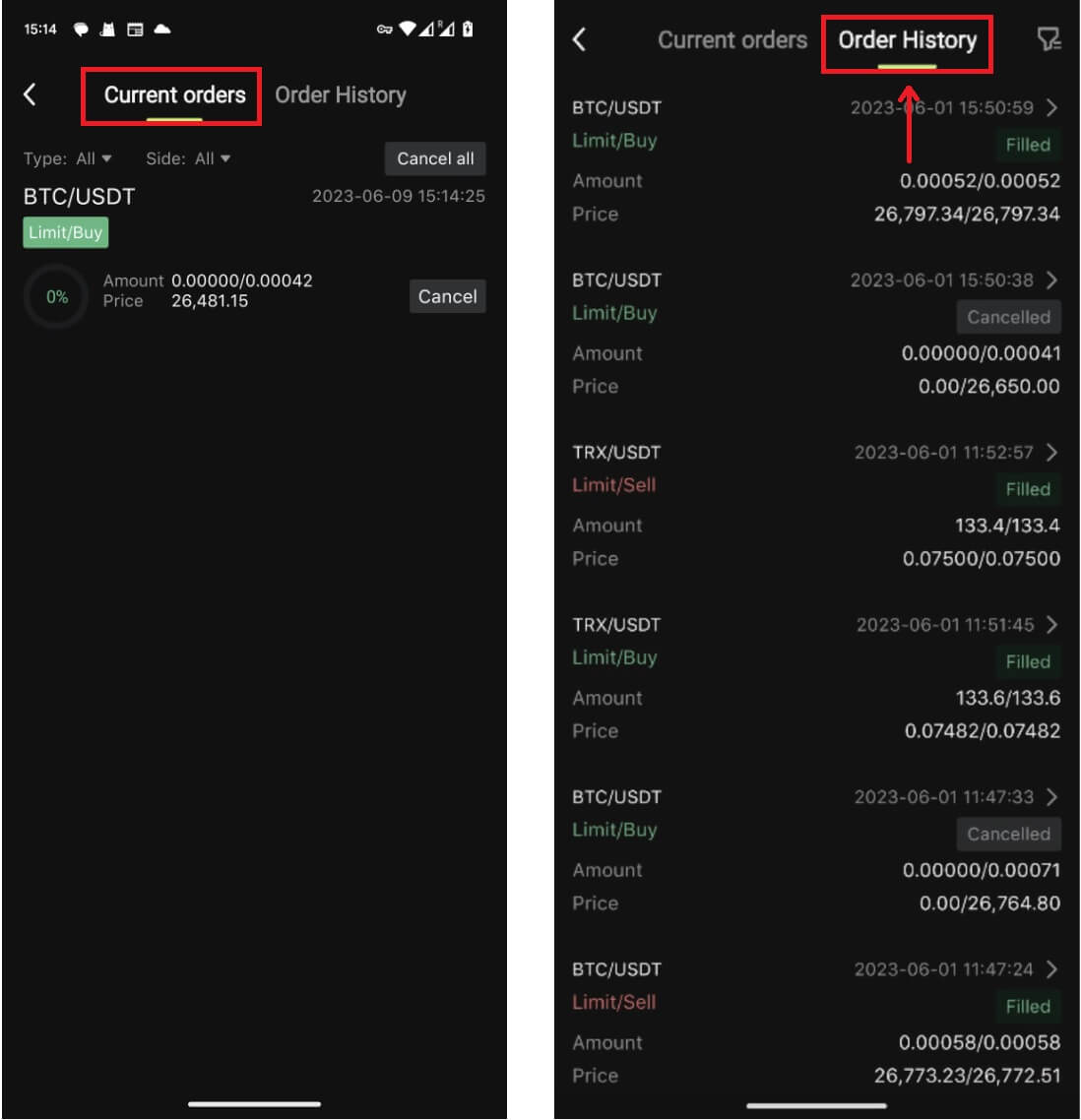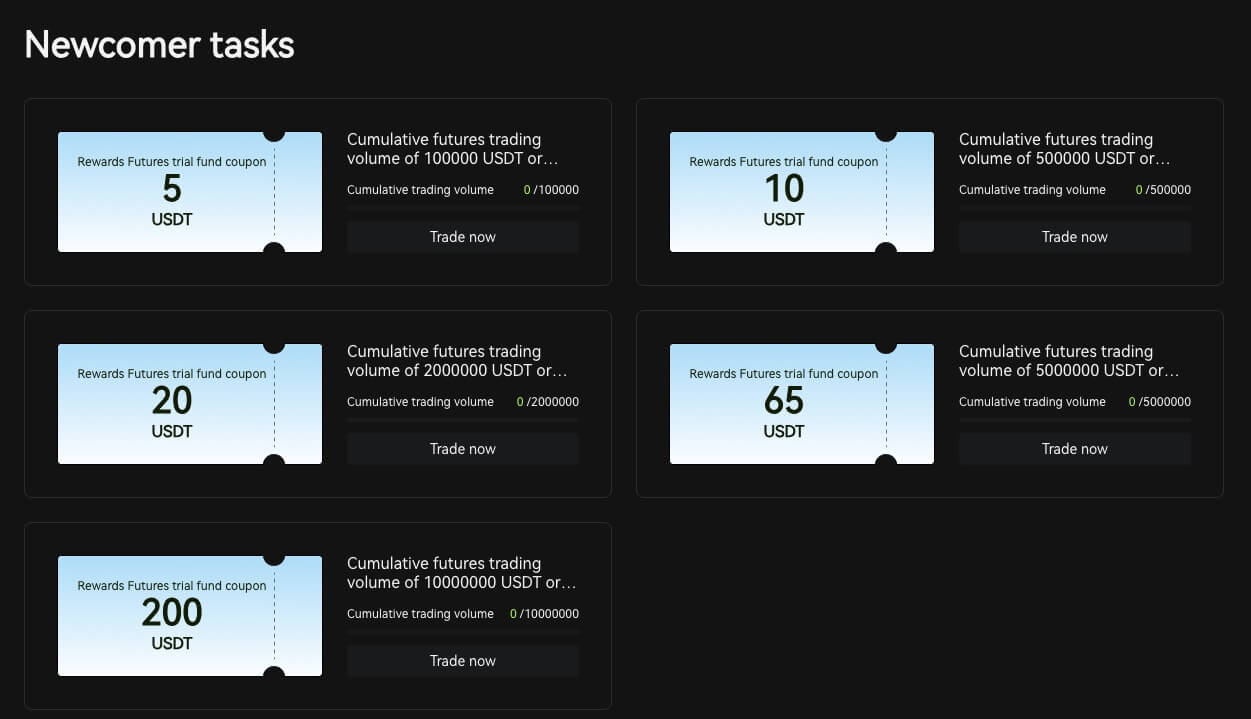Jak rozpocząć handel Bitunix w 2024 r.: Przewodnik krok po kroku dla początkujących

Jak otworzyć konto w Bitunix
Jak otworzyć konto Bitunix za pomocą numeru telefonu lub adresu e-mail
1. Przejdź do Bitunix i kliknij [ Zarejestruj się ]. 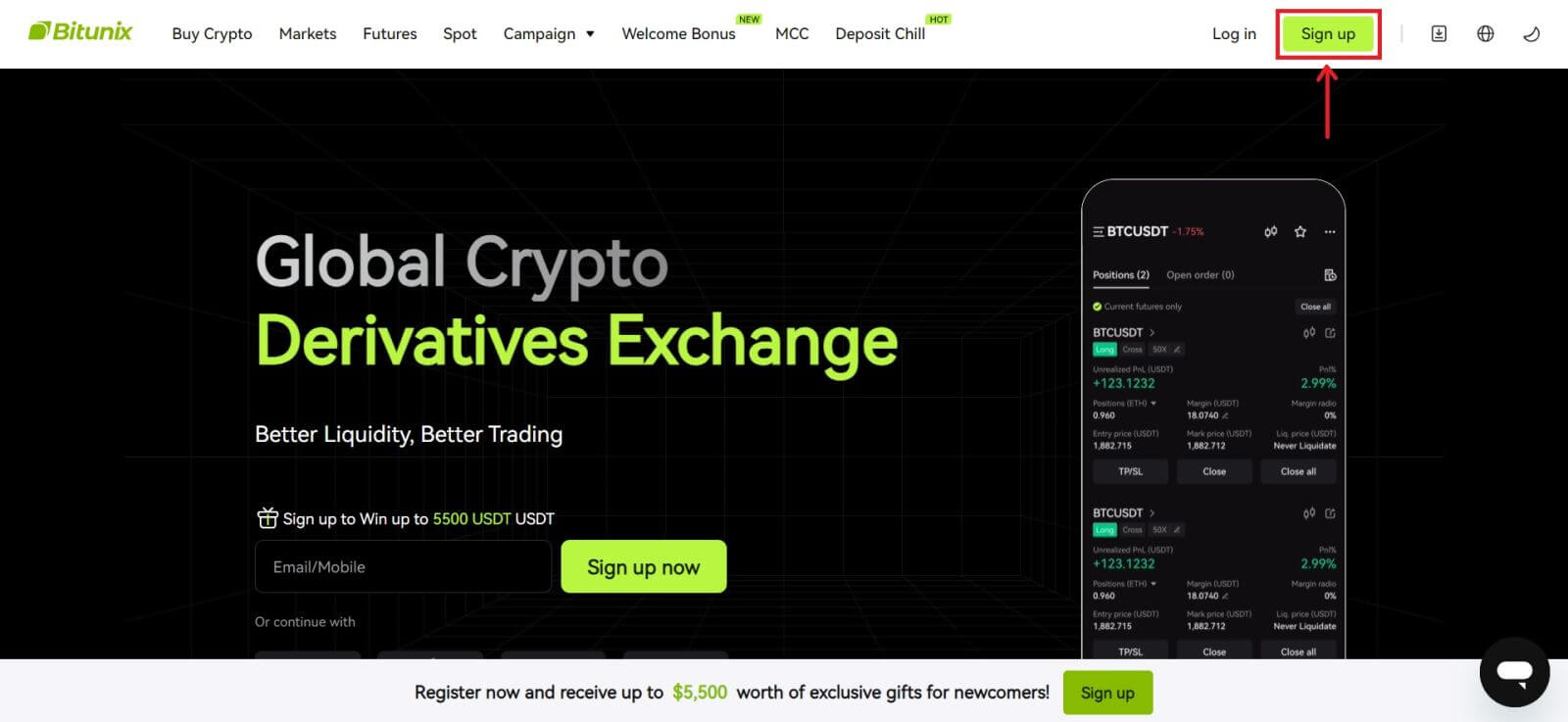 2. Wybierz metodę rejestracji. Możesz zarejestrować się, podając swój adres e-mail, numer telefonu, Google lub Apple. (Facebook i X nie są obecnie dostępne dla tej aplikacji).
2. Wybierz metodę rejestracji. Możesz zarejestrować się, podając swój adres e-mail, numer telefonu, Google lub Apple. (Facebook i X nie są obecnie dostępne dla tej aplikacji). 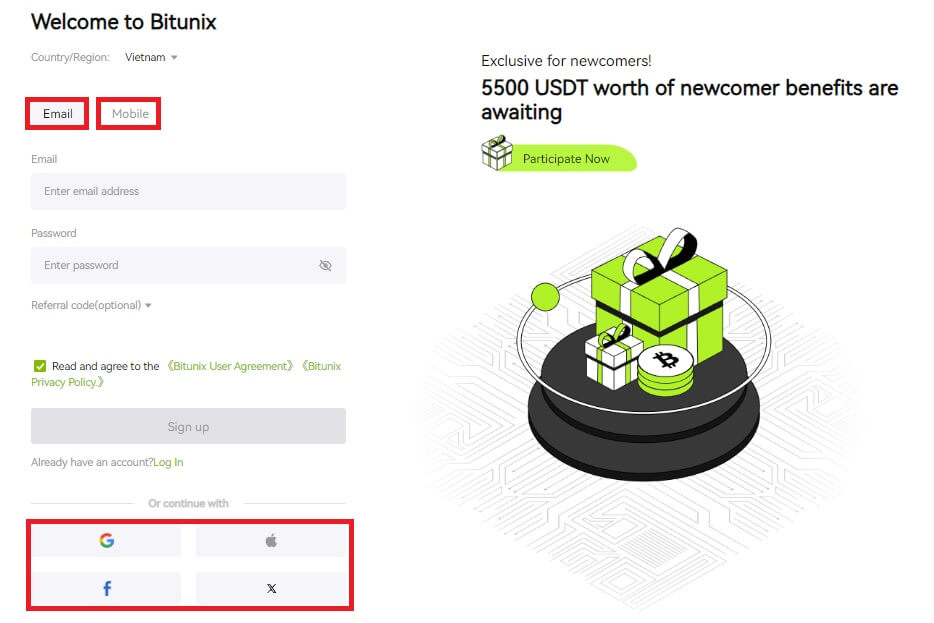 3. Wybierz [E-mail] lub [Numer telefonu] i wprowadź swój adres e-mail/numer telefonu. Następnie utwórz bezpieczne hasło do swojego konta.
3. Wybierz [E-mail] lub [Numer telefonu] i wprowadź swój adres e-mail/numer telefonu. Następnie utwórz bezpieczne hasło do swojego konta.
Uwaga:
Twoje hasło musi zawierać 8–20 znaków, w tym wielkie i małe litery oraz cyfry.
Przeczytaj i zaakceptuj Warunki świadczenia usług oraz Politykę prywatności, a następnie kliknij [Zarejestruj się]. 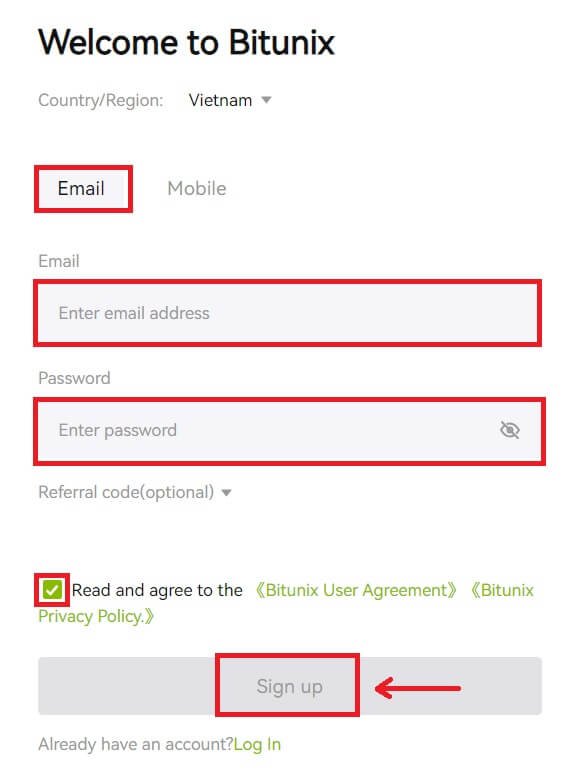
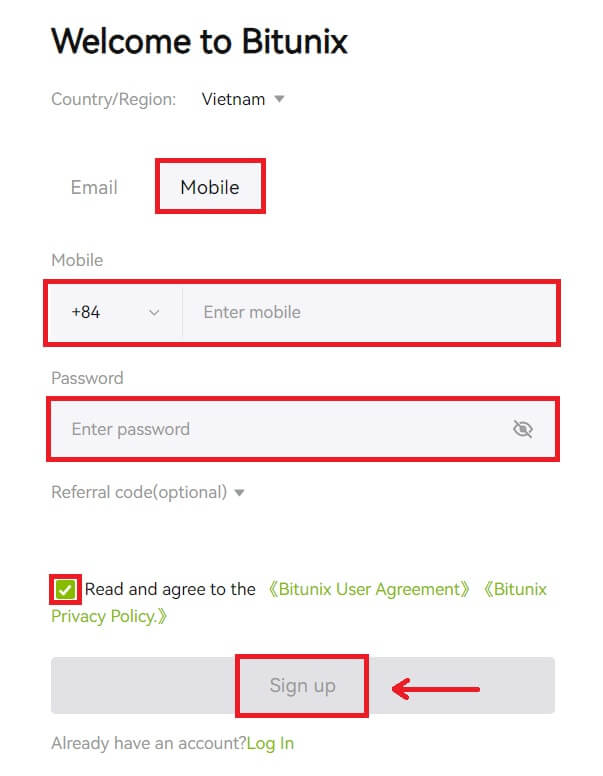 4. Dokończ proces weryfikacji, a otrzymasz 6-cyfrowy kod weryfikacyjny na swój adres e-mail lub telefon. Wpisz kod i kliknij [Dostęp do Bitunix].
4. Dokończ proces weryfikacji, a otrzymasz 6-cyfrowy kod weryfikacyjny na swój adres e-mail lub telefon. Wpisz kod i kliknij [Dostęp do Bitunix]. 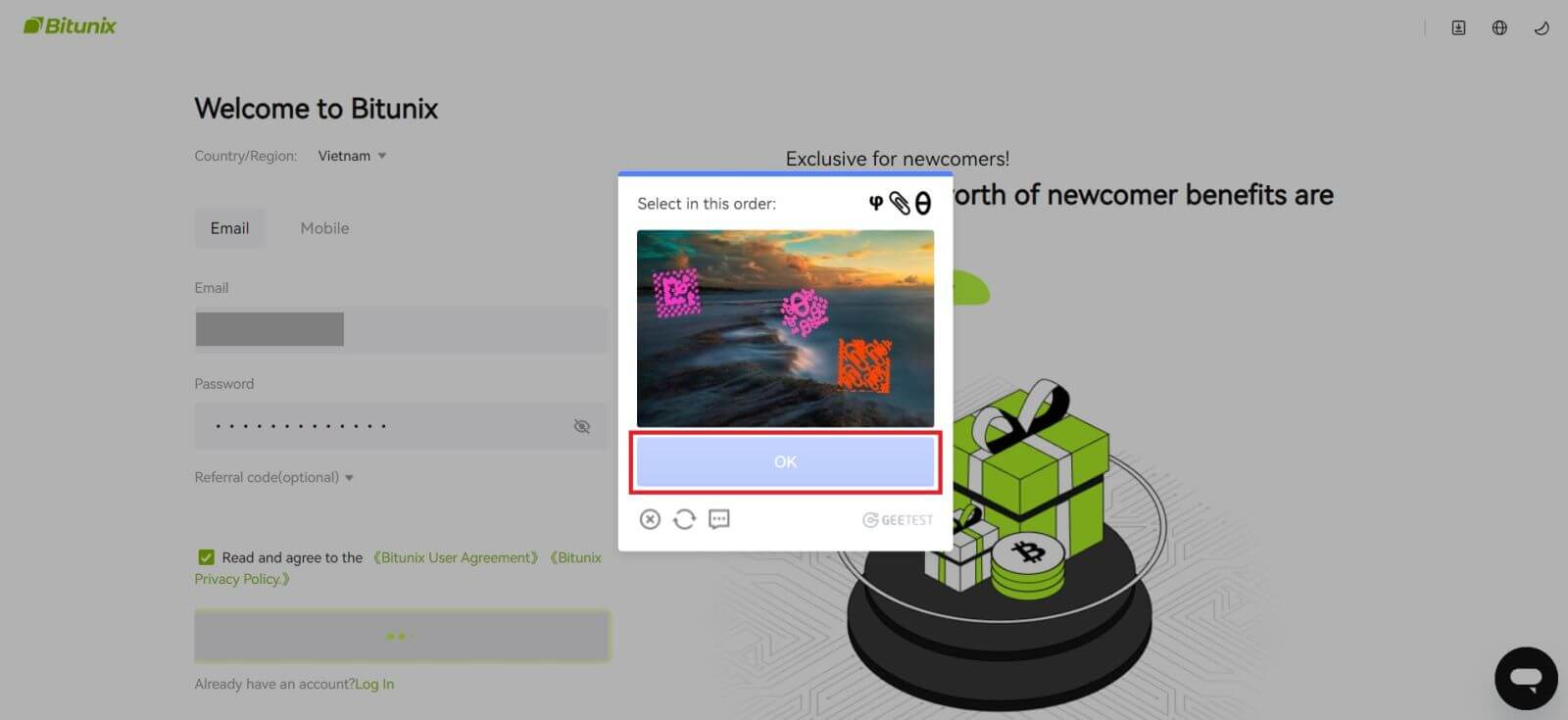
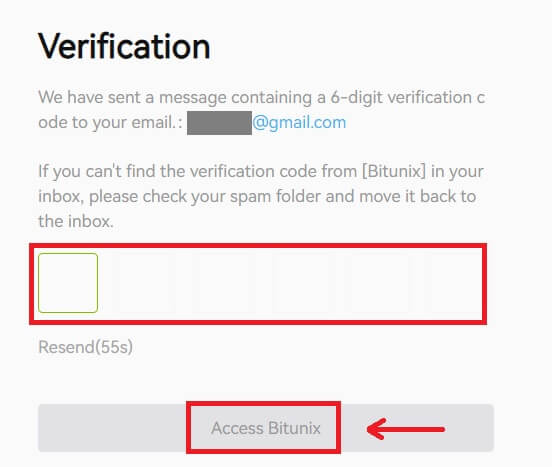
5. Gratulacje, pomyślnie zarejestrowałeś się w Bitunix. 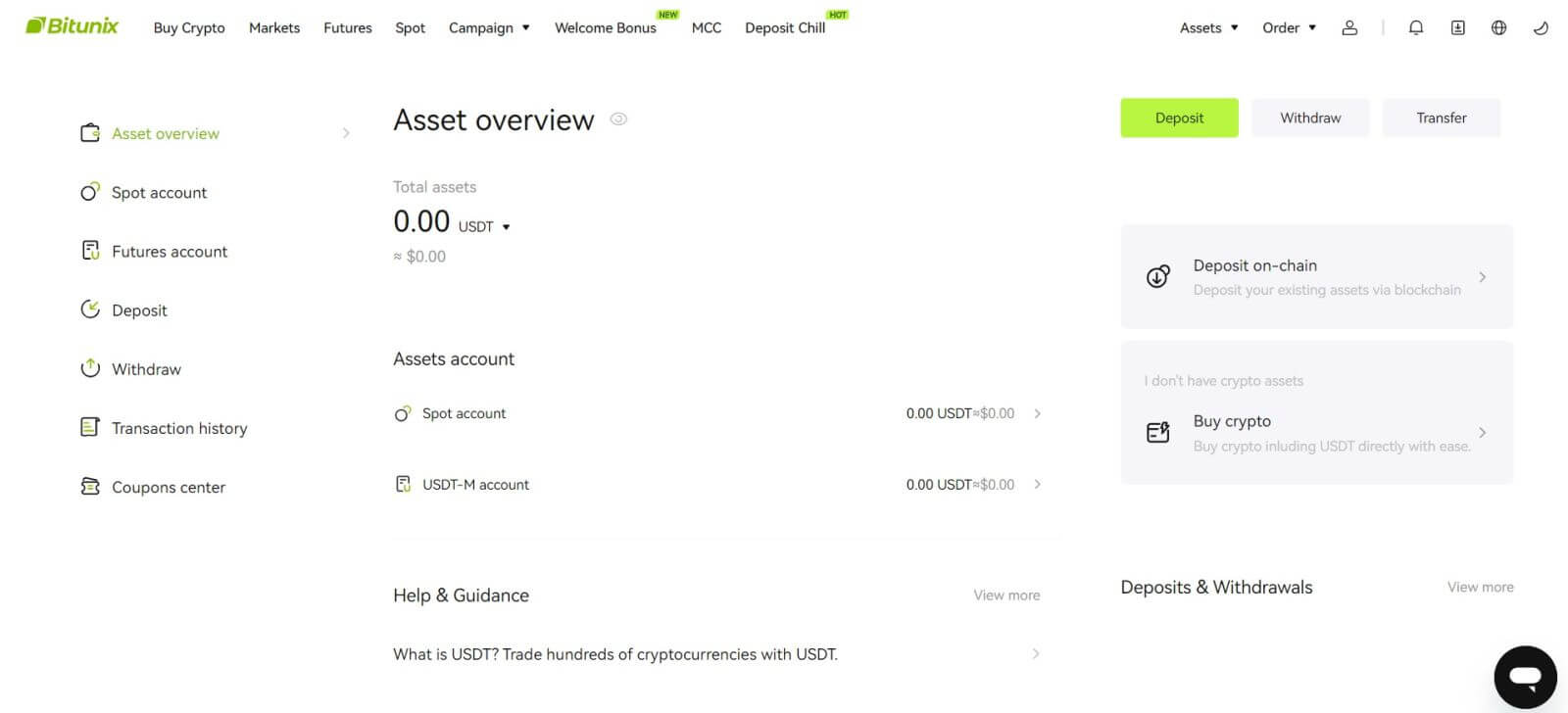
Jak otworzyć konto Bitunix w Apple
1. Alternatywnie możesz zarejestrować się za pomocą pojedynczego logowania na swoim koncie Apple, odwiedzając Bitunix i klikając [ Zarejestruj się ]. 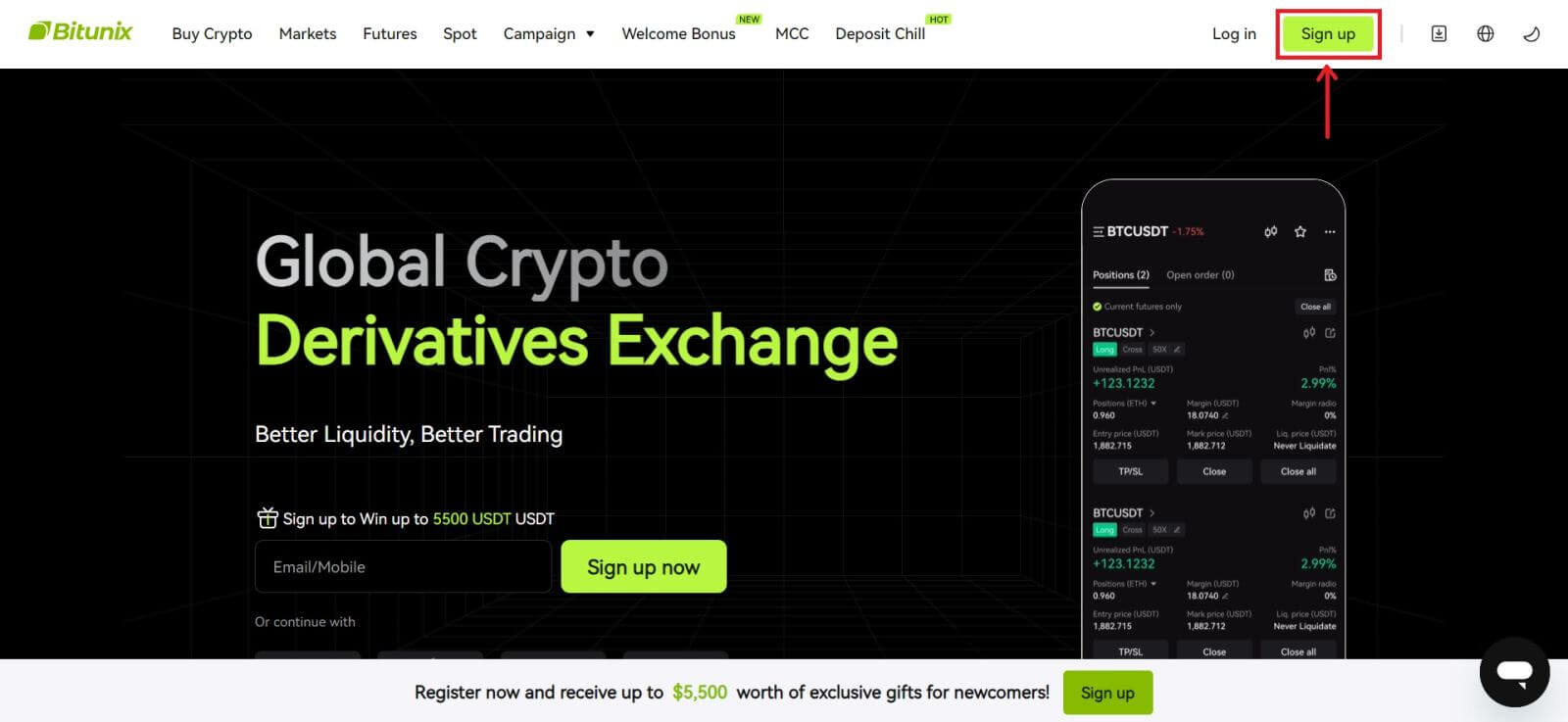 2. Wybierz [Apple], pojawi się wyskakujące okienko i zostaniesz poproszony o zalogowanie się do Bitunix przy użyciu swojego konta Apple.
2. Wybierz [Apple], pojawi się wyskakujące okienko i zostaniesz poproszony o zalogowanie się do Bitunix przy użyciu swojego konta Apple. 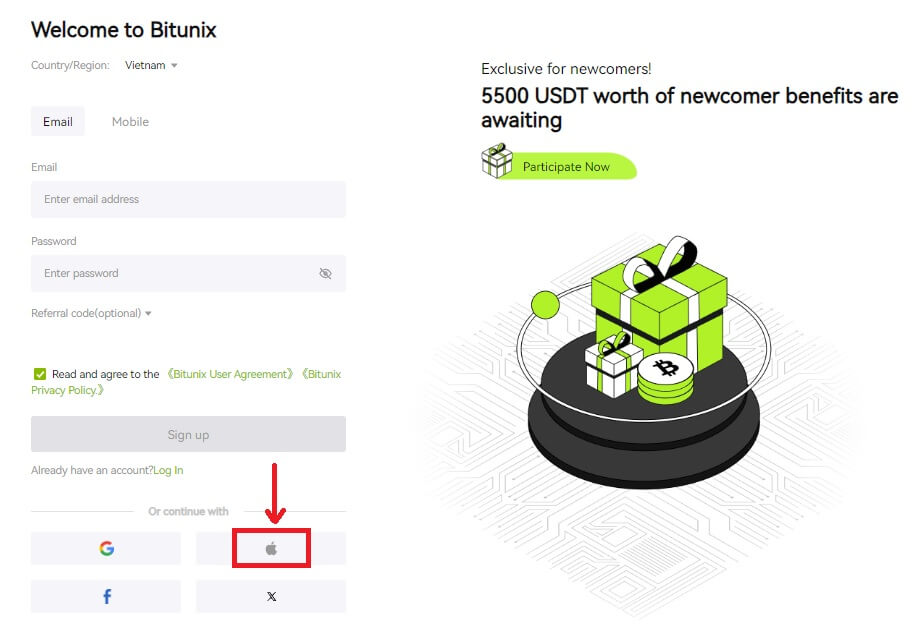 3. Wprowadź swój Apple ID i hasło, aby zalogować się do Bitunix.
3. Wprowadź swój Apple ID i hasło, aby zalogować się do Bitunix. 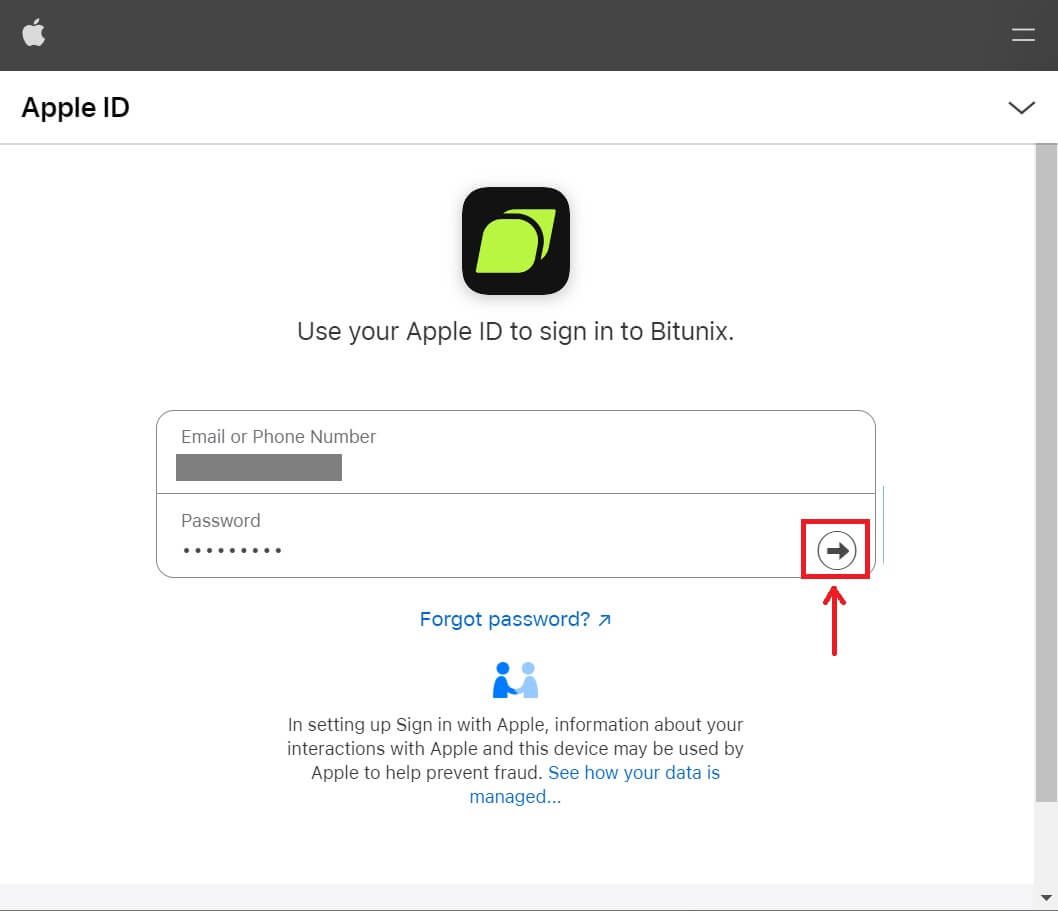 Kliknij [Kontynuuj] i wprowadź kod weryfikacyjny.
Kliknij [Kontynuuj] i wprowadź kod weryfikacyjny. 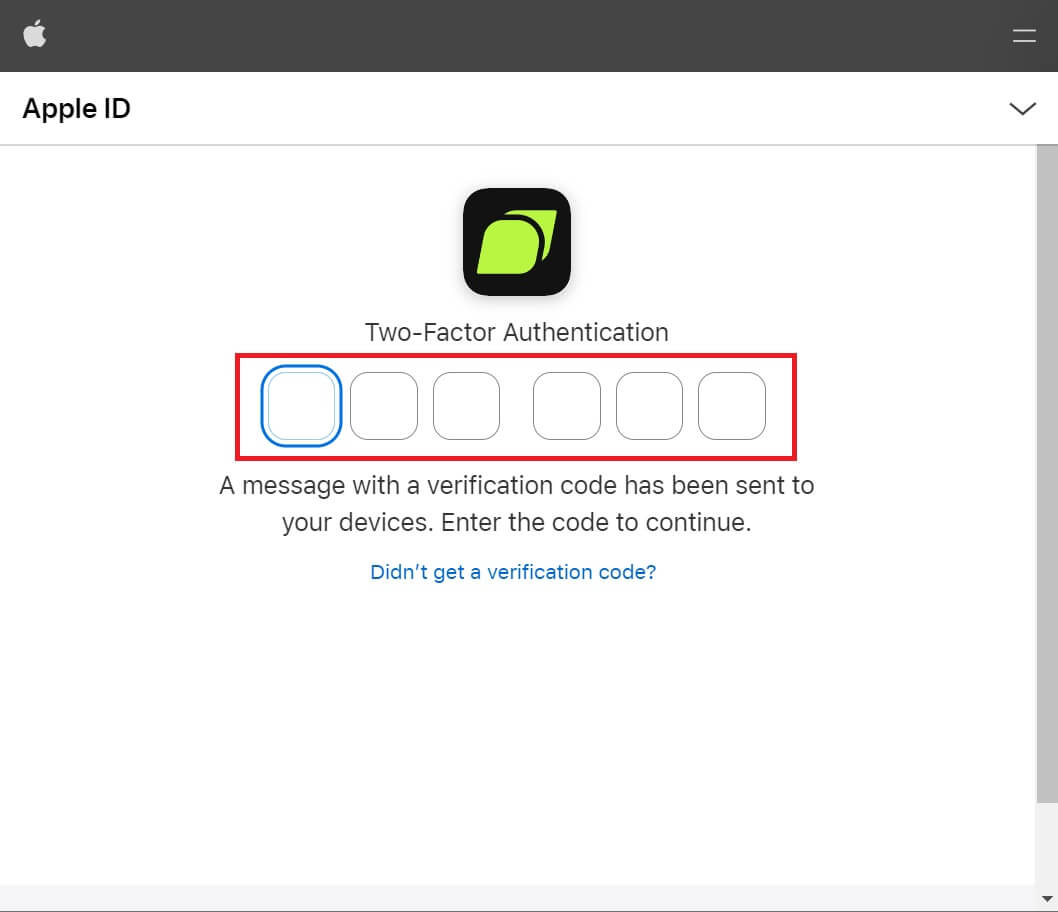 4. Po zalogowaniu zostaniesz przekierowany na stronę Bitunix. Podaj swoje dane, przeczytaj i zaakceptuj Warunki korzystania z usług oraz Politykę prywatności, a następnie kliknij [Zarejestruj się].
4. Po zalogowaniu zostaniesz przekierowany na stronę Bitunix. Podaj swoje dane, przeczytaj i zaakceptuj Warunki korzystania z usług oraz Politykę prywatności, a następnie kliknij [Zarejestruj się]. 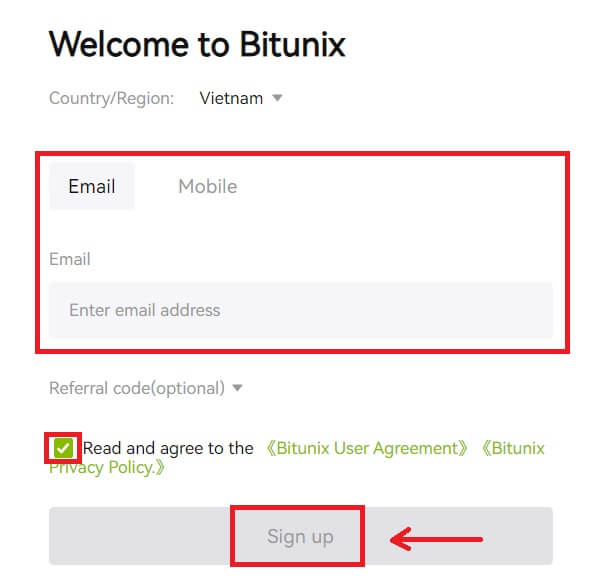
5. Gratulacje! Pomyślnie utworzyłeś konto Bitunix. 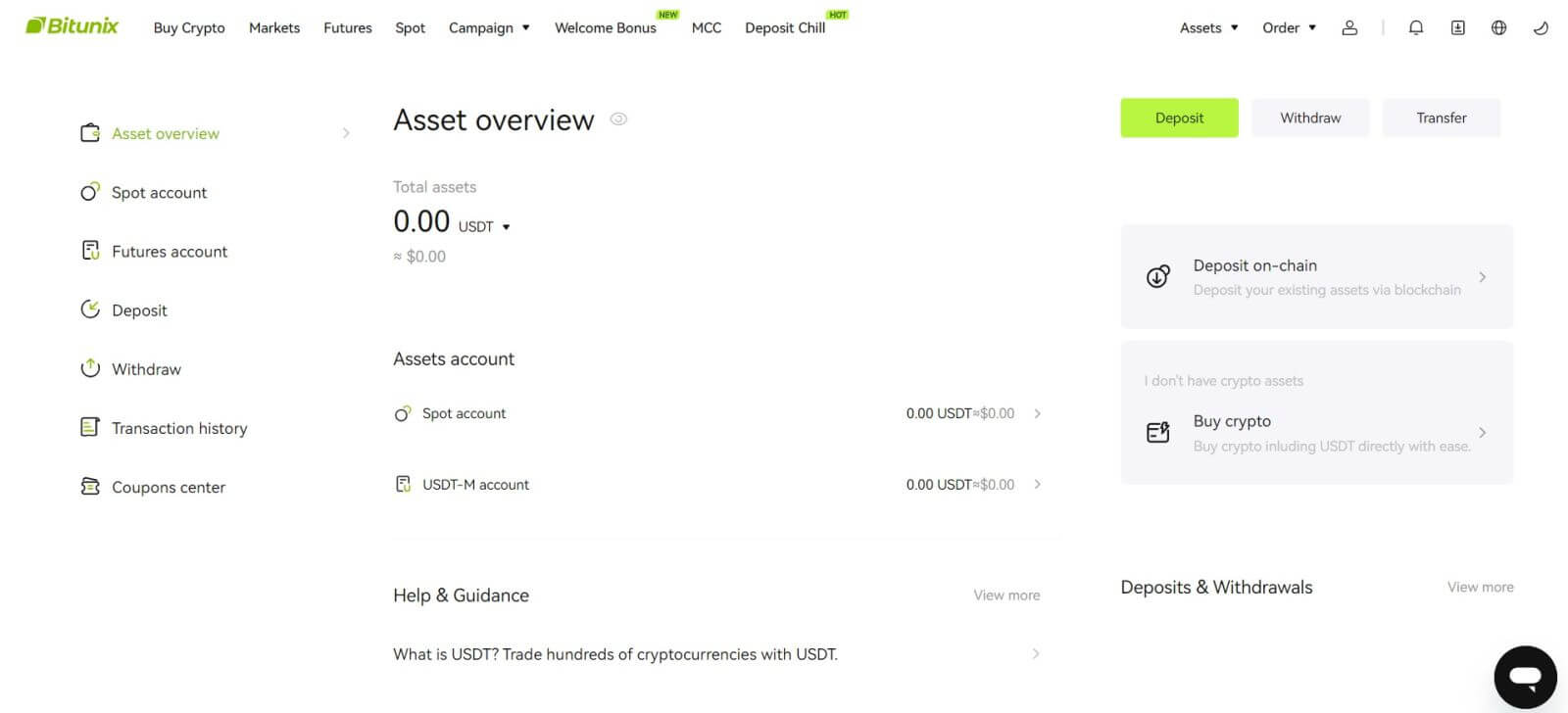
Jak otworzyć konto Bitunix w Gmailu
Co więcej, możesz utworzyć konto Bitunix za pośrednictwem Gmaila. Jeśli chcesz to zrobić, wykonaj następujące kroki:
1. Najpierw przejdź do Bitunix i kliknij [ Zarejestruj się ]. 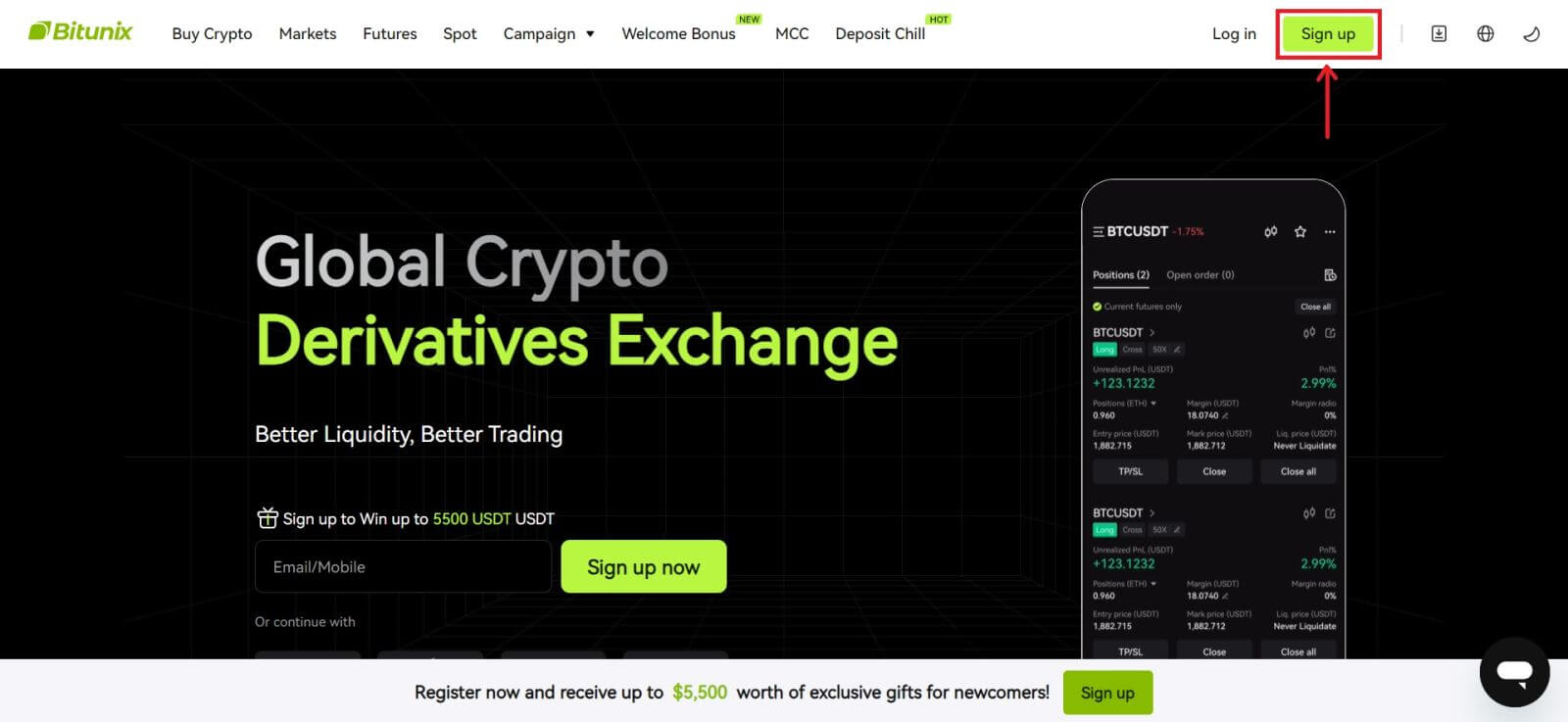 2. Kliknij przycisk [Google].
2. Kliknij przycisk [Google]. 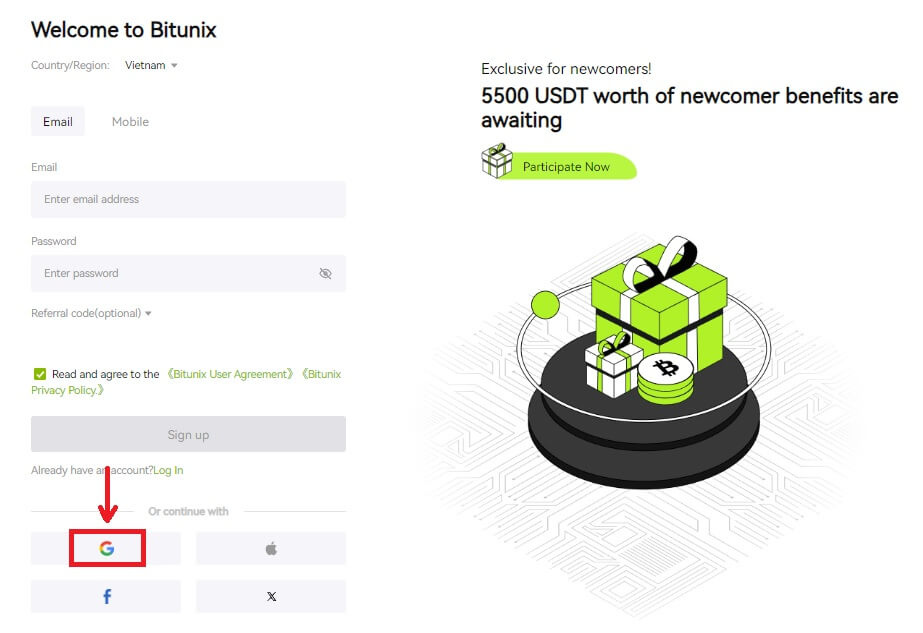 3. Otworzy się okno logowania, w którym możesz wybrać istniejące konto lub [Użyj innego konta].
3. Otworzy się okno logowania, w którym możesz wybrać istniejące konto lub [Użyj innego konta]. 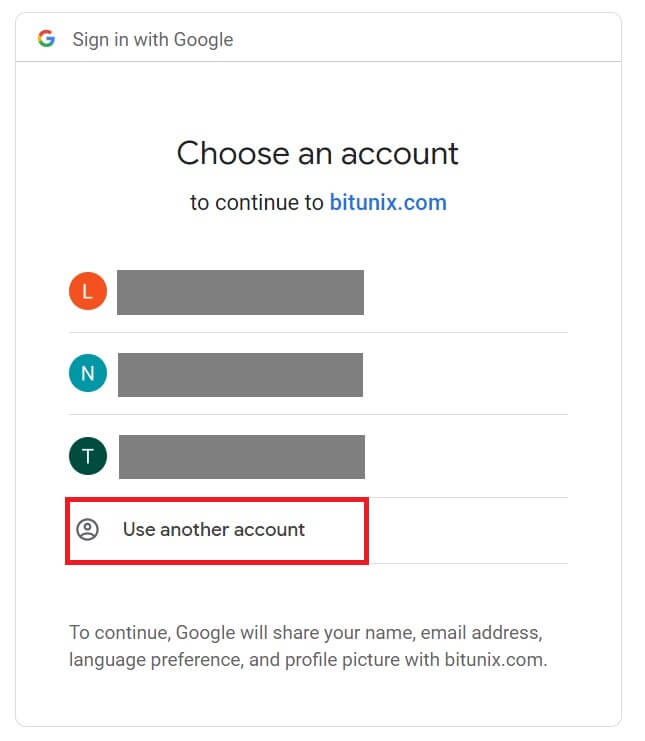
4. Wpisz swój adres e-mail i hasło, a następnie kliknij [Dalej]. 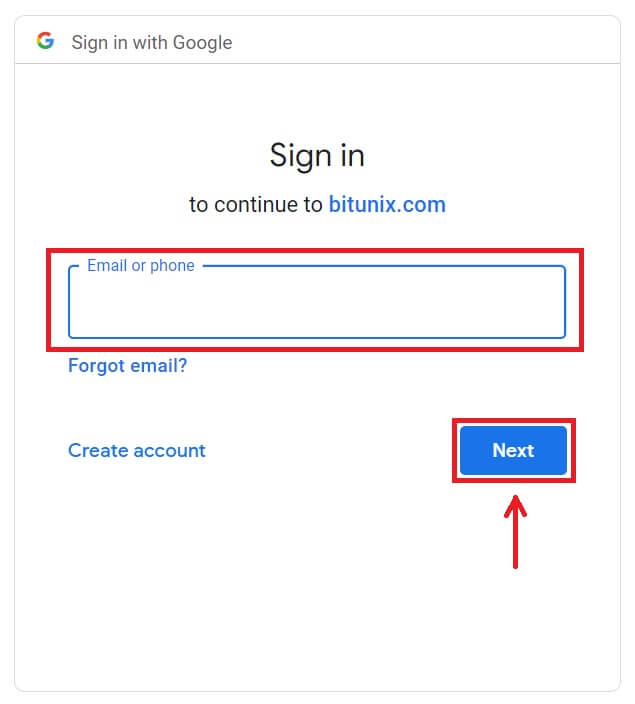
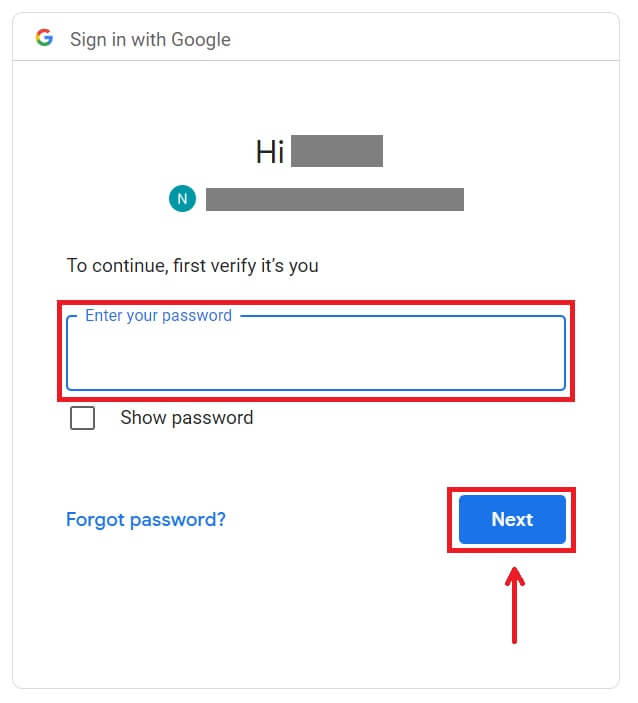 Potwierdź użycie konta klikając [Kontynuuj].
Potwierdź użycie konta klikając [Kontynuuj]. 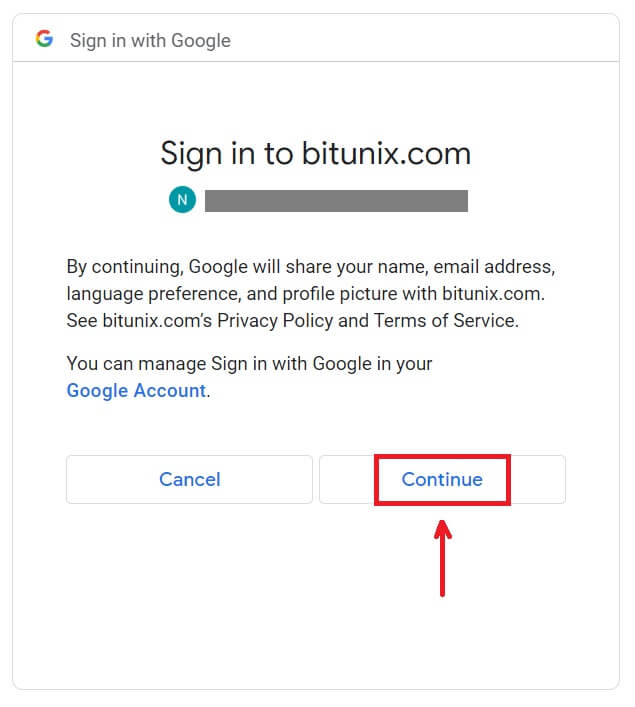 5. Wpisz swoje dane, aby utworzyć nowe konto. Następnie [Zarejestruj się].
5. Wpisz swoje dane, aby utworzyć nowe konto. Następnie [Zarejestruj się]. 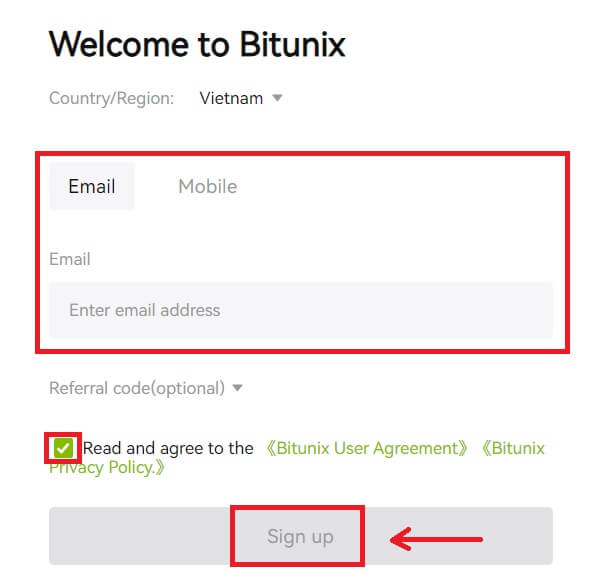 6. Gratulacje! Pomyślnie utworzyłeś konto Bitunix.
6. Gratulacje! Pomyślnie utworzyłeś konto Bitunix. 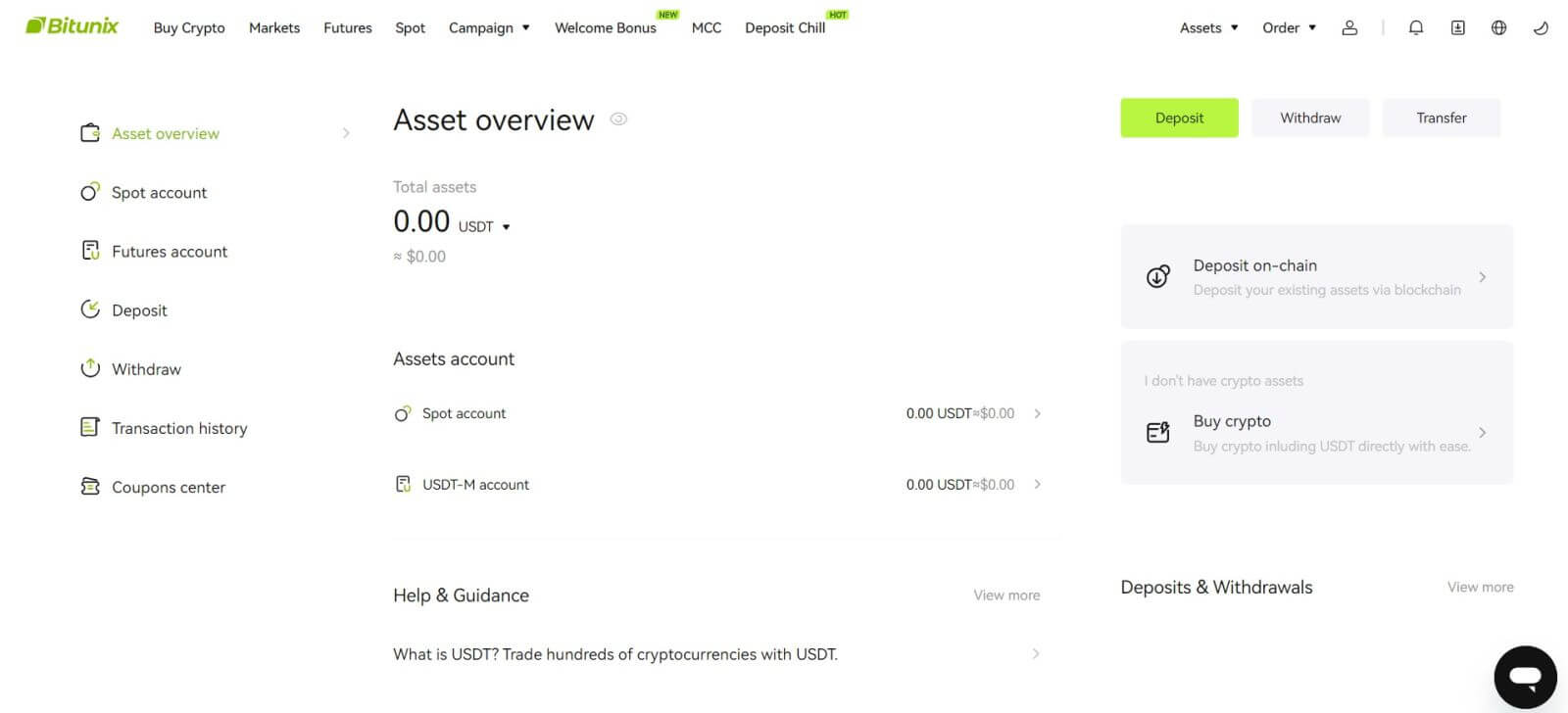
Jak otworzyć konto w aplikacji Bitunix
Możesz łatwo zarejestrować konto Bitunix za pomocą swojego adresu e-mail, numeru telefonu lub konta Apple/Google w aplikacji Bitunix za pomocą kilku kliknięć.
1. Pobierz aplikację Bitunix i kliknij [ Zaloguj się/Zarejestruj się ]. 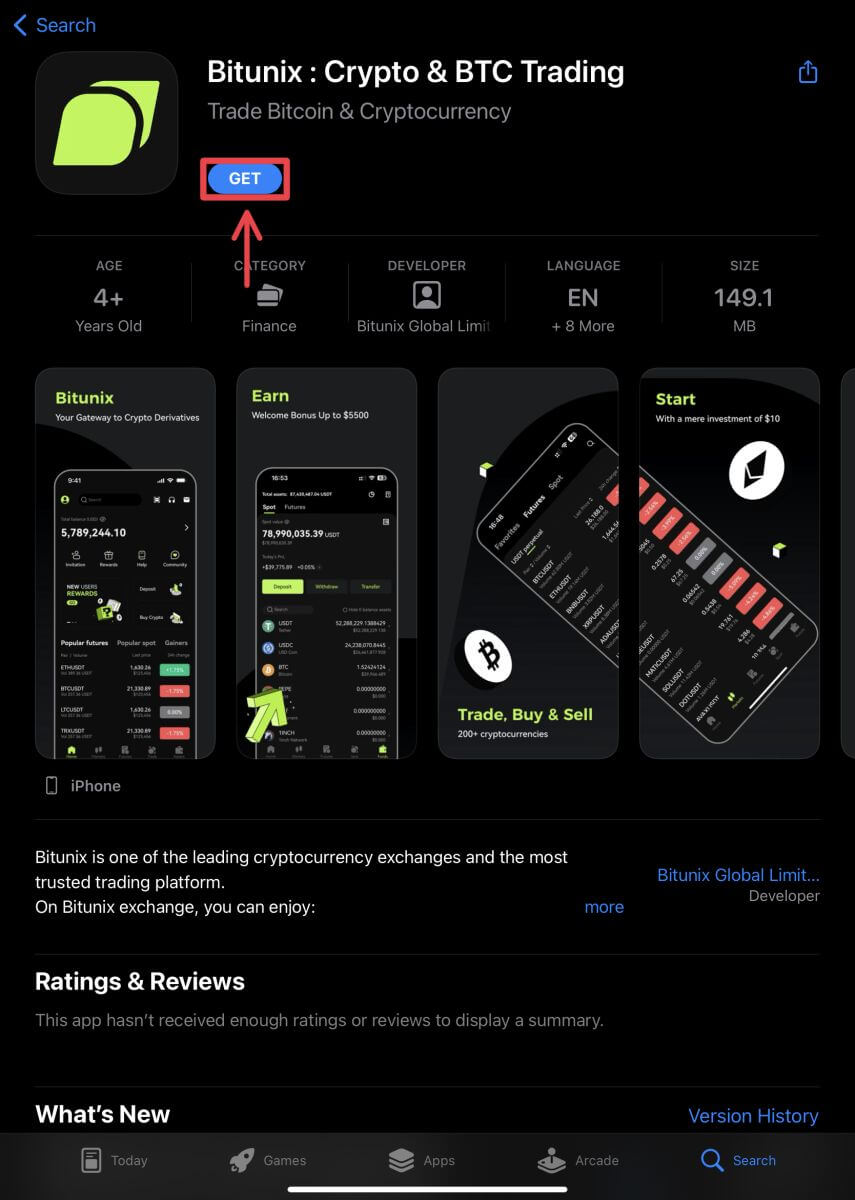
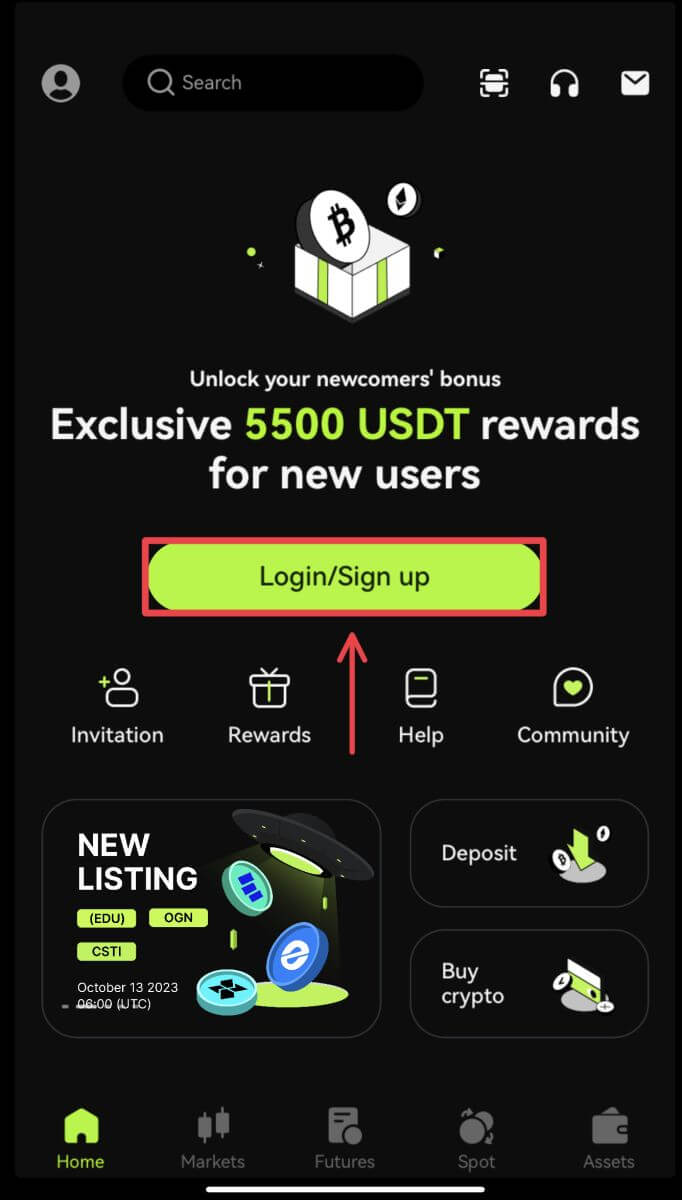 2. Wybierz metodę rejestracji. Opcja Rejestracji za pomocą Facebooka i X (Twittera) jest obecnie niedostępna.
2. Wybierz metodę rejestracji. Opcja Rejestracji za pomocą Facebooka i X (Twittera) jest obecnie niedostępna. 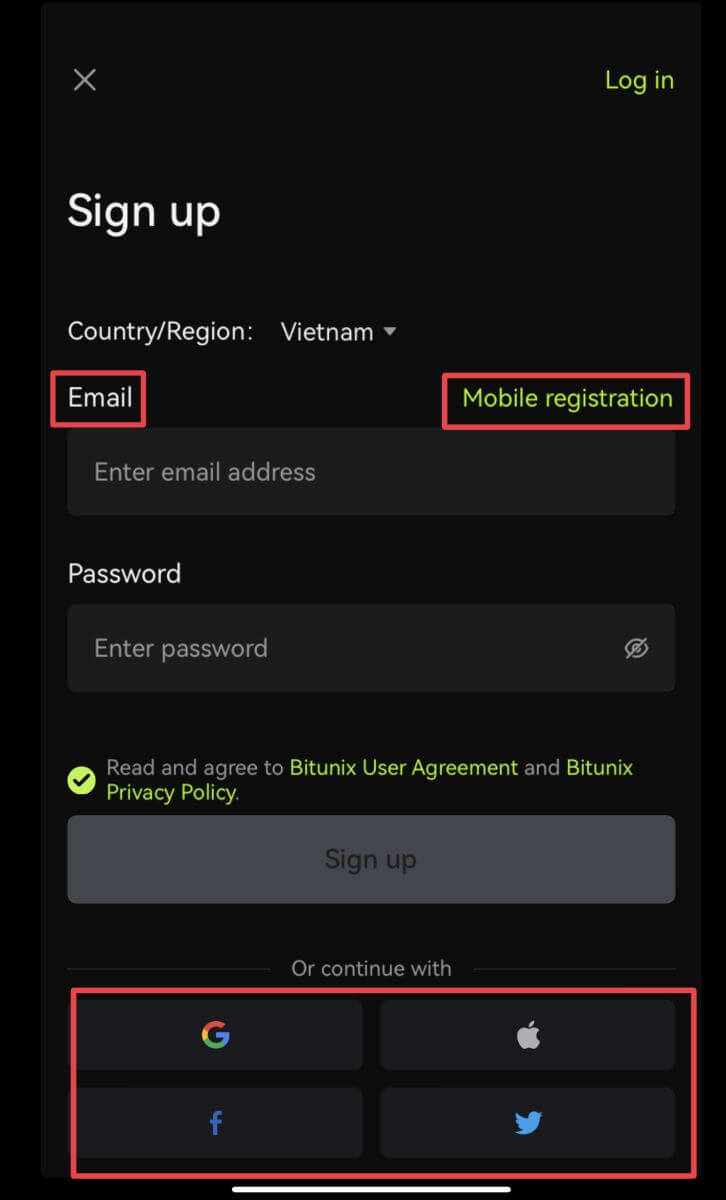
Zarejestruj się, podając swój adres e-mail/numer telefonu:
3. Wybierz opcję [E-mail] lub [Rejestracja mobilna] i wprowadź swój adres e-mail/numer telefonu oraz hasło.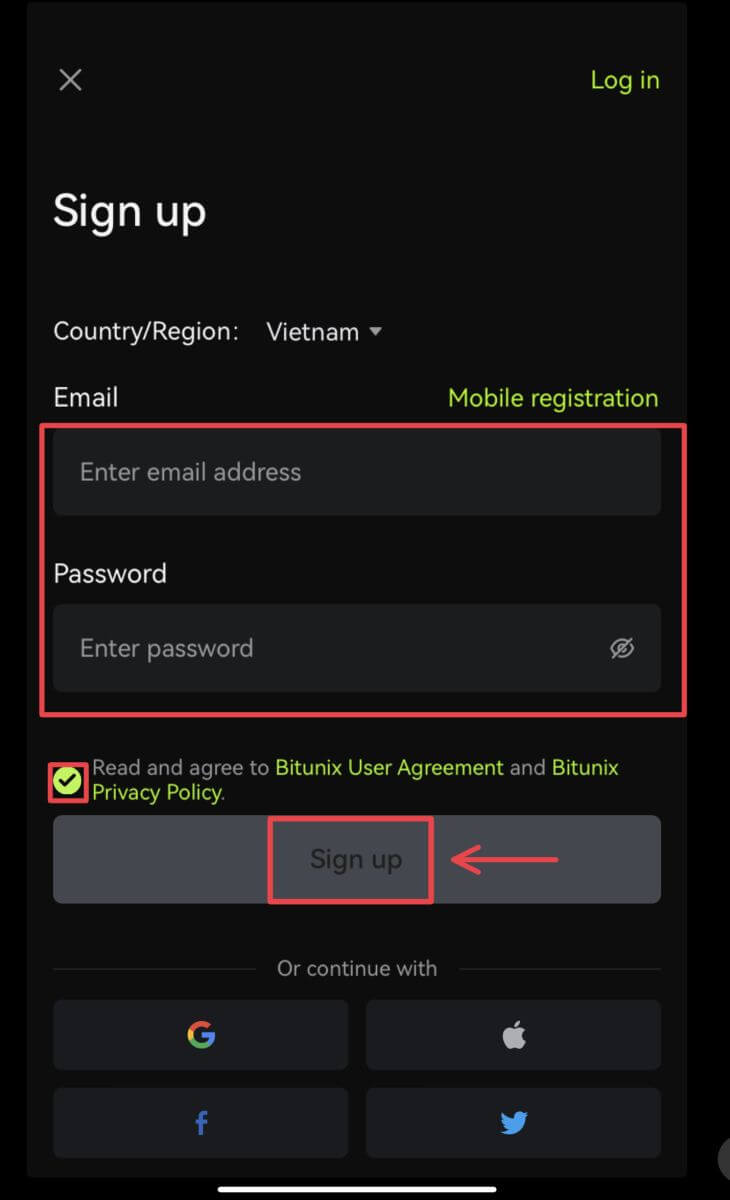 Uwaga:
Uwaga:
Twoje hasło musi zawierać co najmniej 8 znaków, w tym jedną wielką literę i jedną cyfrę.
Przeczytaj i zaakceptuj Warunki korzystania z usługi oraz Politykę prywatności, a następnie dotknij [Zarejestruj się].
4. Zakończ proces weryfikacji. Następnie otrzymasz 6-cyfrowy kod weryfikacyjny na swój adres e-mail lub telefon. Wprowadź kod i dotknij [Dostęp do Bitunix]. 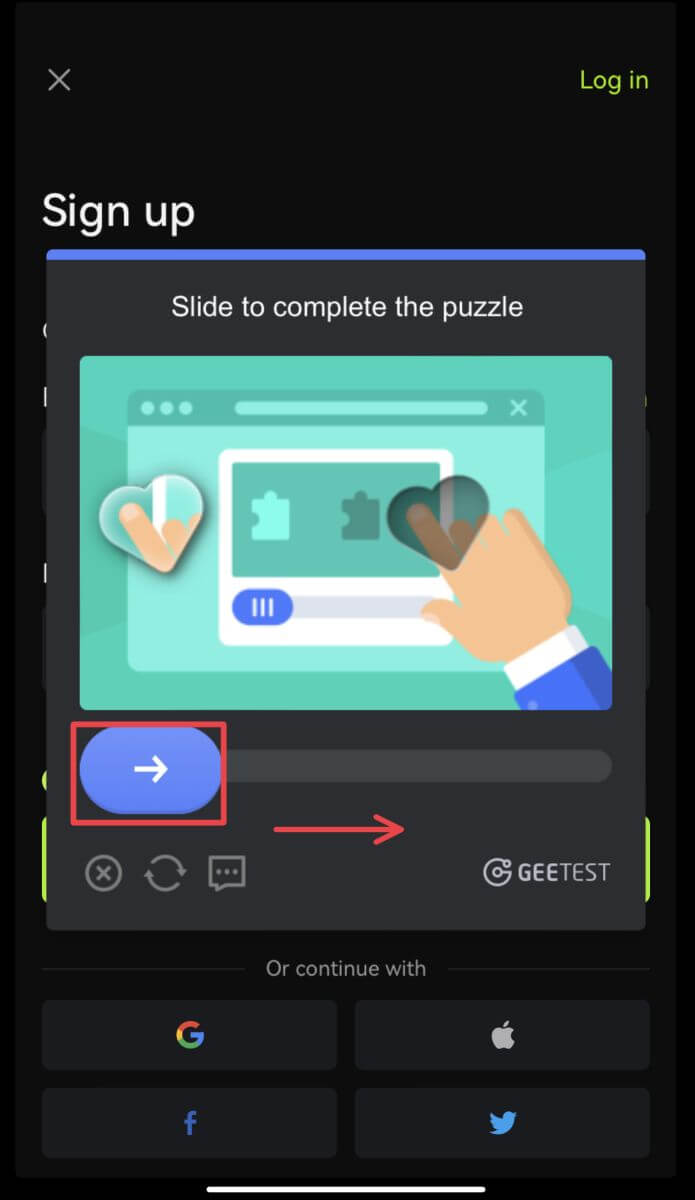
 5. Gratulacje! Pomyślnie utworzyłeś konto Bitunix.
5. Gratulacje! Pomyślnie utworzyłeś konto Bitunix. 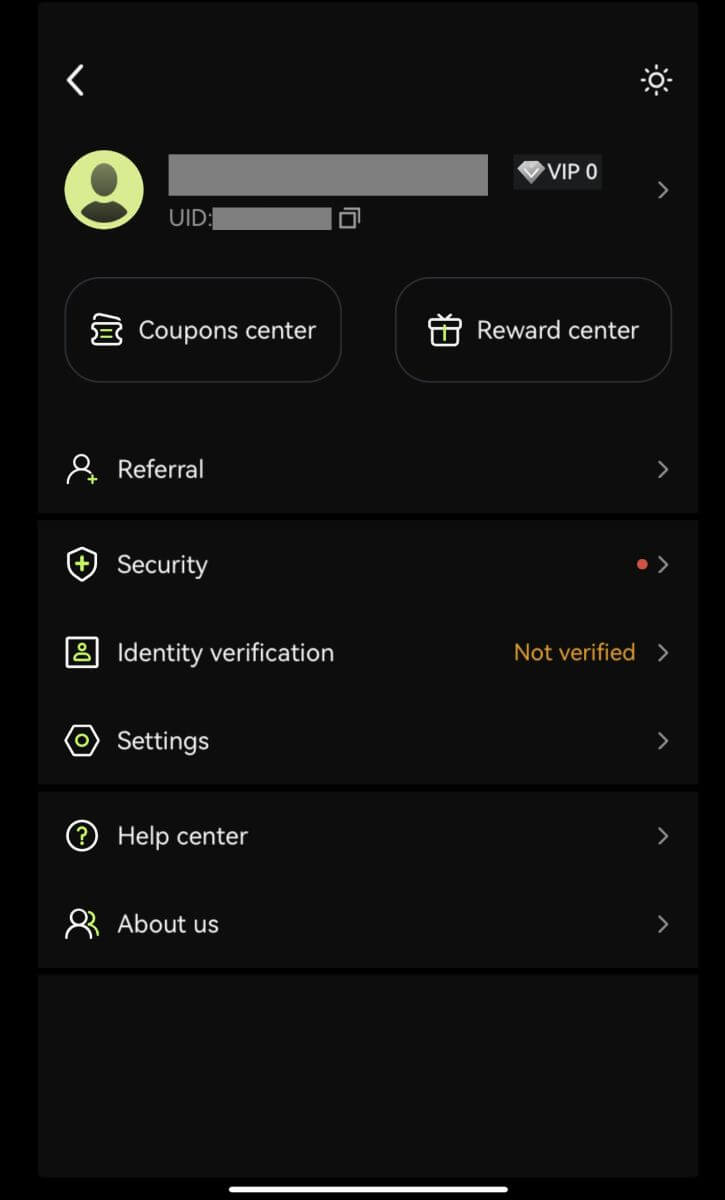
Zarejestruj się za pomocą swojego konta Google
3. Wybierz [Google]. Zostaniesz poproszony o zalogowanie się do Bitunix przy użyciu swojego konta Google. Stuknij [Kontynuuj]. 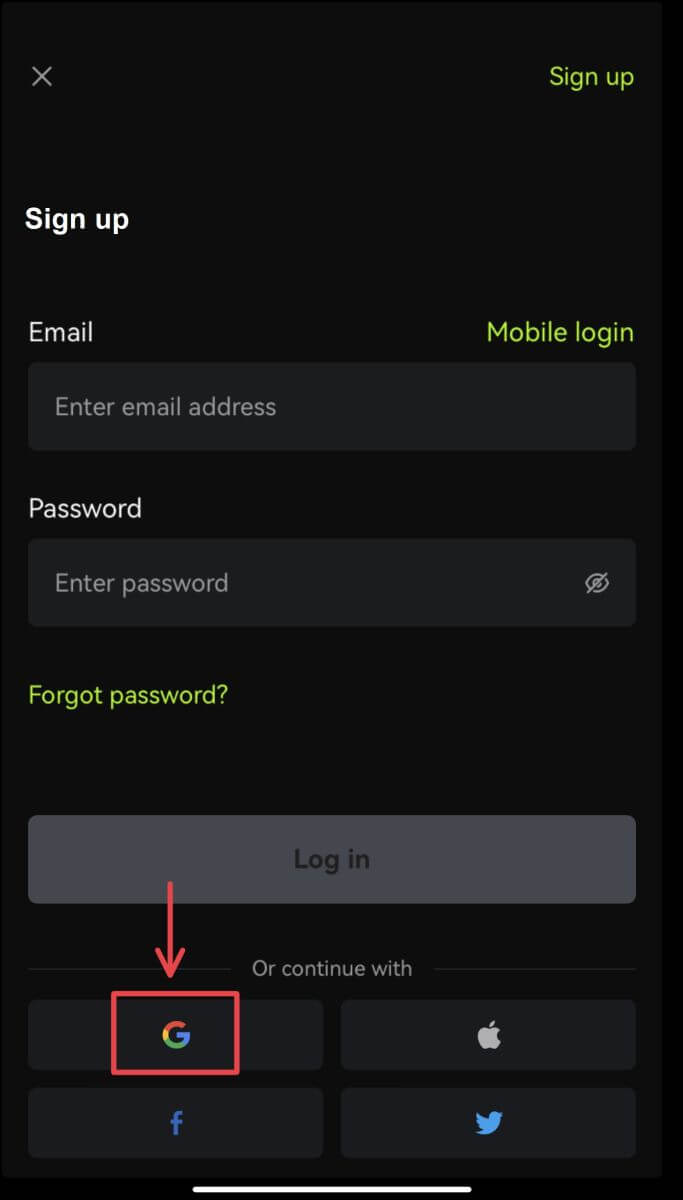
 4. Wybierz preferowane konto.
4. Wybierz preferowane konto. 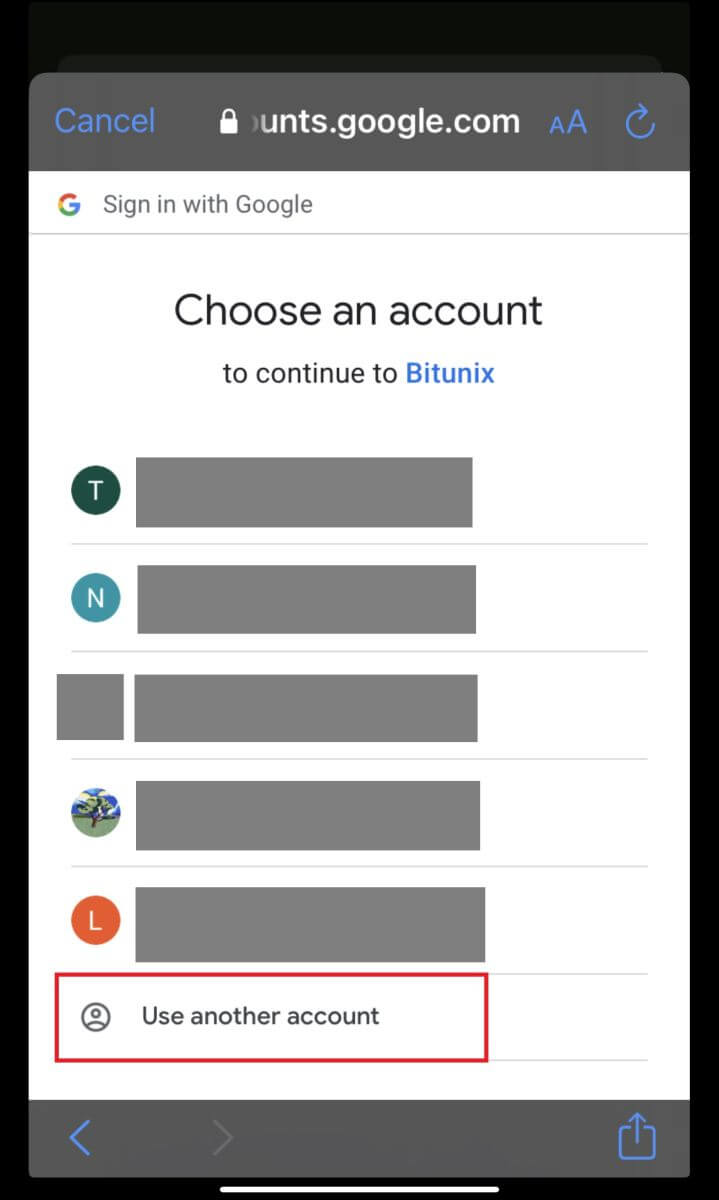 5. Kliknij [Utwórz nowe konto Bitunix] i podaj swoje dane. Zaakceptuj warunki i kliknij [Zarejestruj się].
5. Kliknij [Utwórz nowe konto Bitunix] i podaj swoje dane. Zaakceptuj warunki i kliknij [Zarejestruj się]. 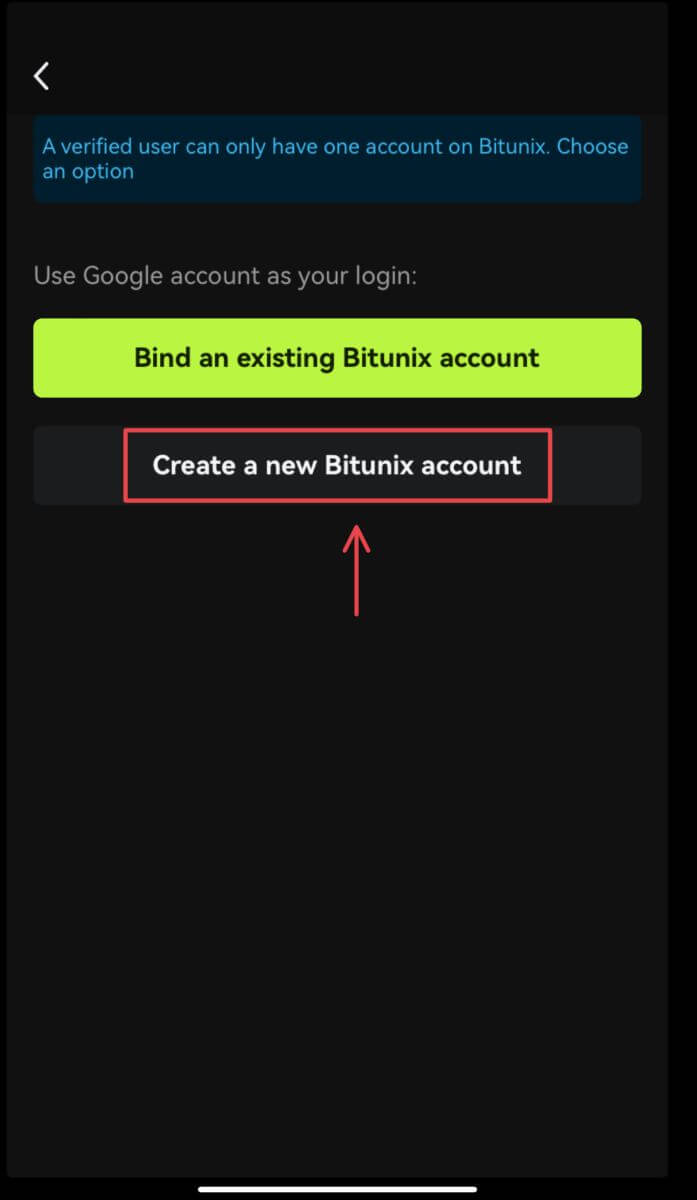
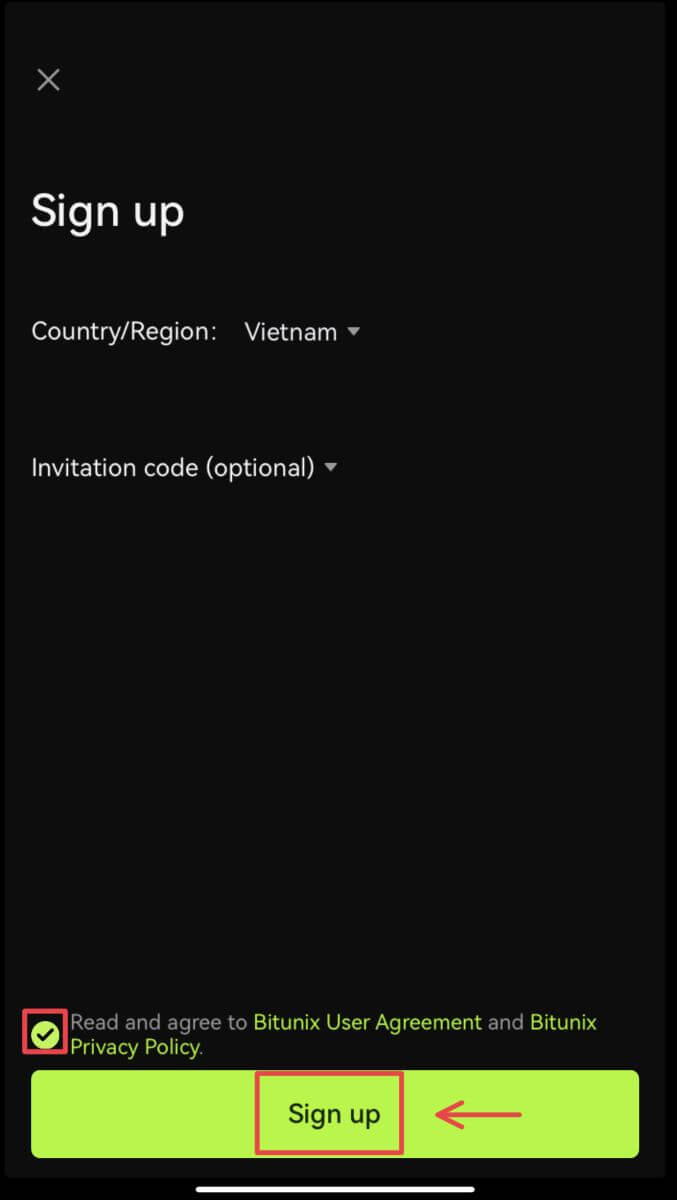 6. Zakończyłeś rejestrację i możesz rozpocząć handel na Bitunix.
6. Zakończyłeś rejestrację i możesz rozpocząć handel na Bitunix. 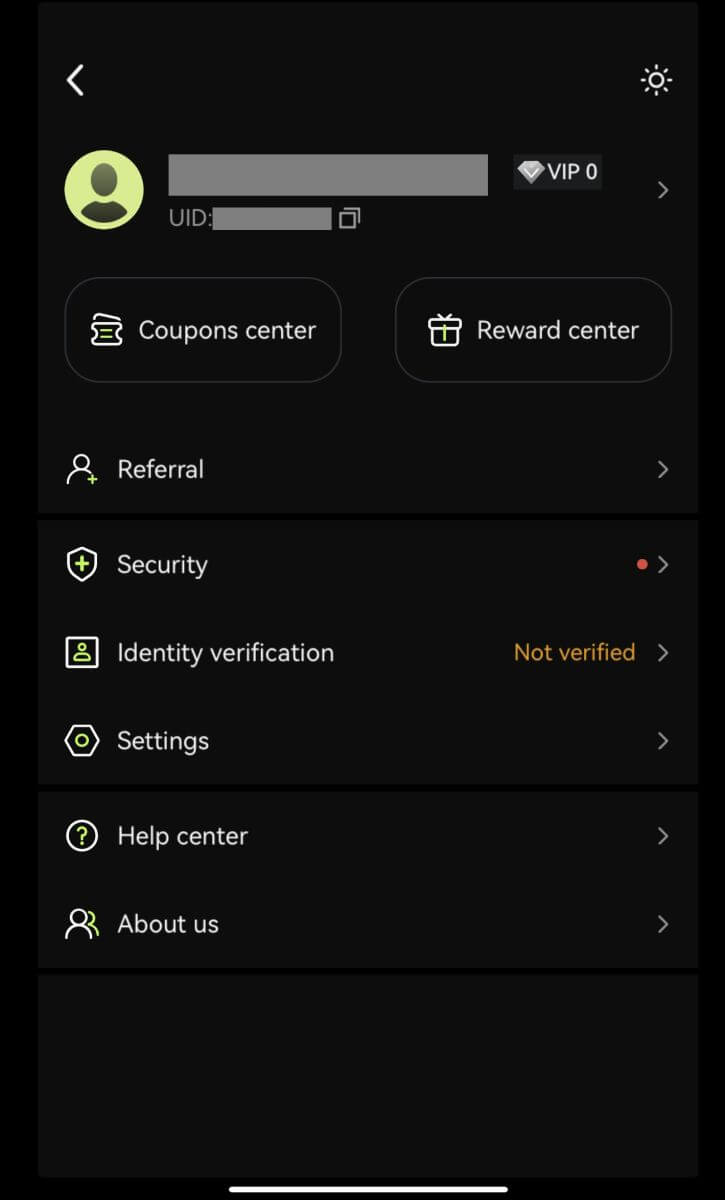
Zarejestruj się za pomocą konta Apple:
3. Wybierz [Apple]. Zostaniesz poproszony o zalogowanie się do Bitunix przy użyciu konta Apple. Stuknij [Kontynuuj z hasłem]. 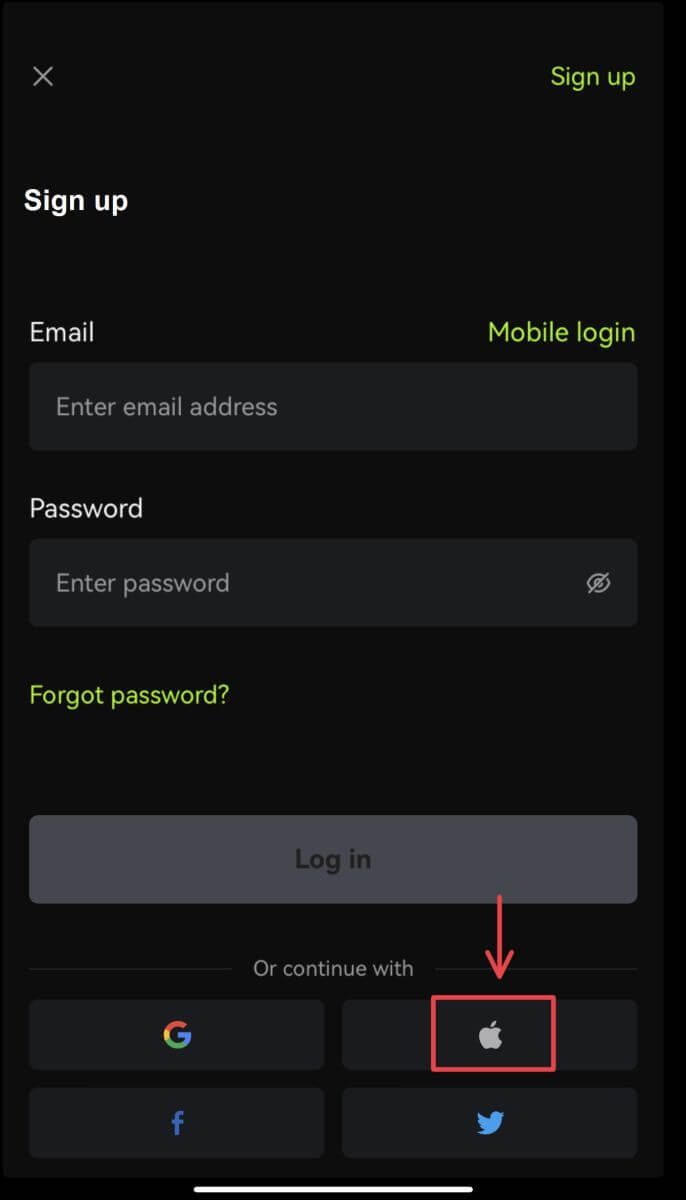
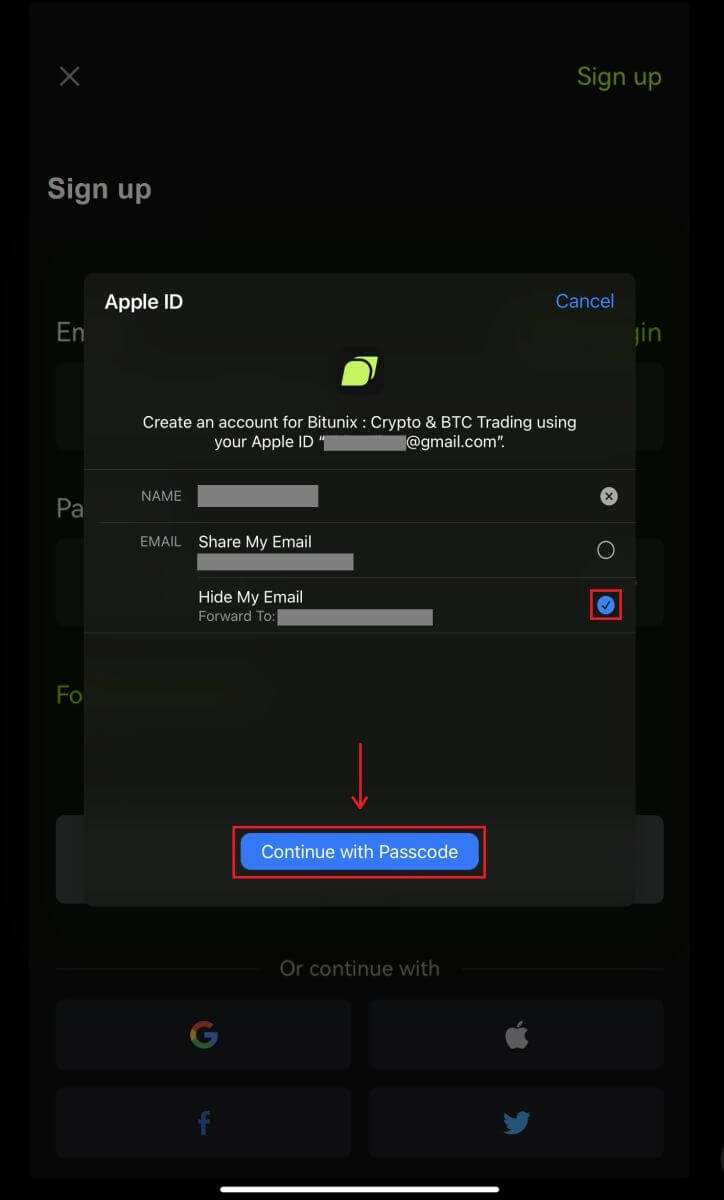 4. Podaj swoje dane. Zaakceptuj warunki i kliknij [Zarejestruj się].
4. Podaj swoje dane. Zaakceptuj warunki i kliknij [Zarejestruj się]. 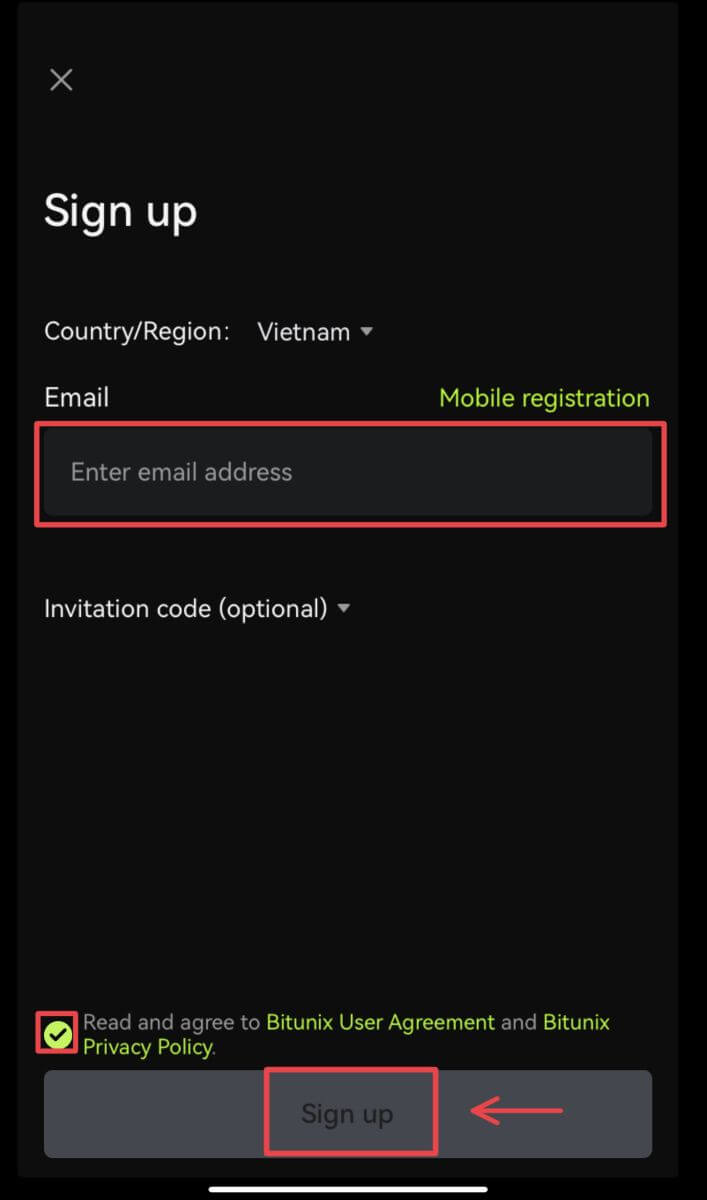
5. Zakończyłeś rejestrację i możesz rozpocząć handel na Bitunix. 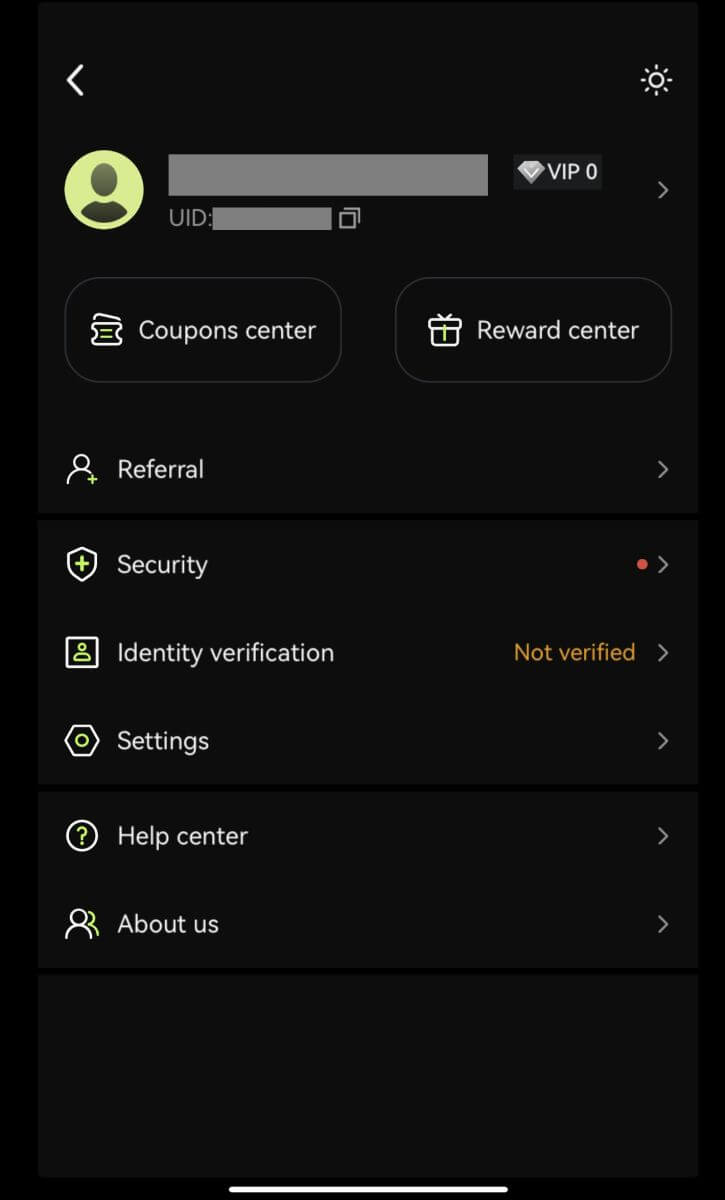
Jak zweryfikować konto w Bitunix
Gdzie mogę zweryfikować swoje konto?
Możesz uzyskać dostęp do weryfikacji tożsamości ze swojego [Awatara] - [KYC]. Możesz sprawdzić swój aktualny poziom weryfikacji na stronie, która określa limit handlowy Twojego konta Bitunix. Aby zwiększyć swój limit, należy ukończyć odpowiedni poziom weryfikacji tożsamości.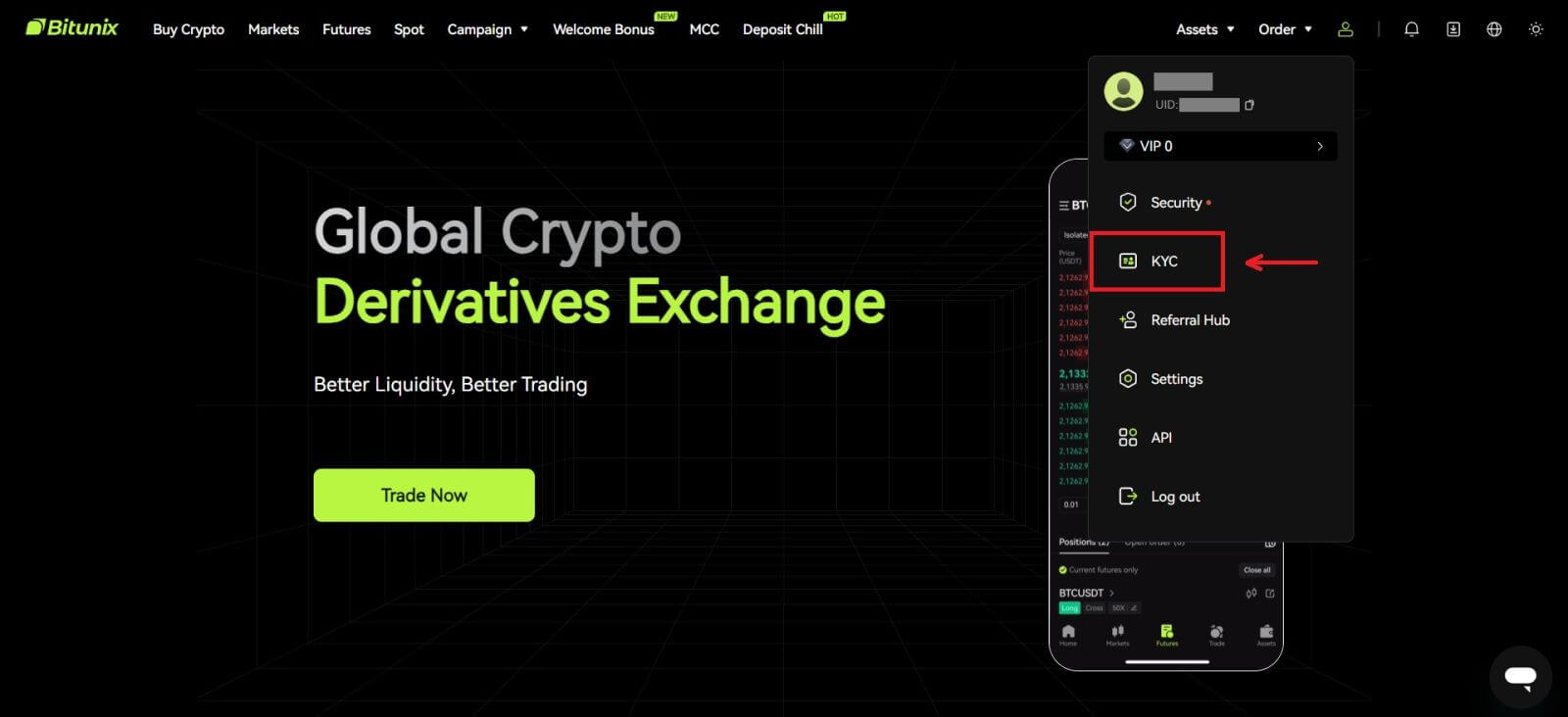
Jak przejść weryfikację tożsamości? Przewodnik krok po kroku
Weryfikacja podstawowa
1. Po wylądowaniu na stronie „Weryfikacja tożsamości” wybierz „Weryfikację podstawową” lub „Weryfikację zaawansowaną” (przed weryfikacją zaawansowaną wymagane jest przejście weryfikacji podstawowej). Kliknij [Weryfikuj]. 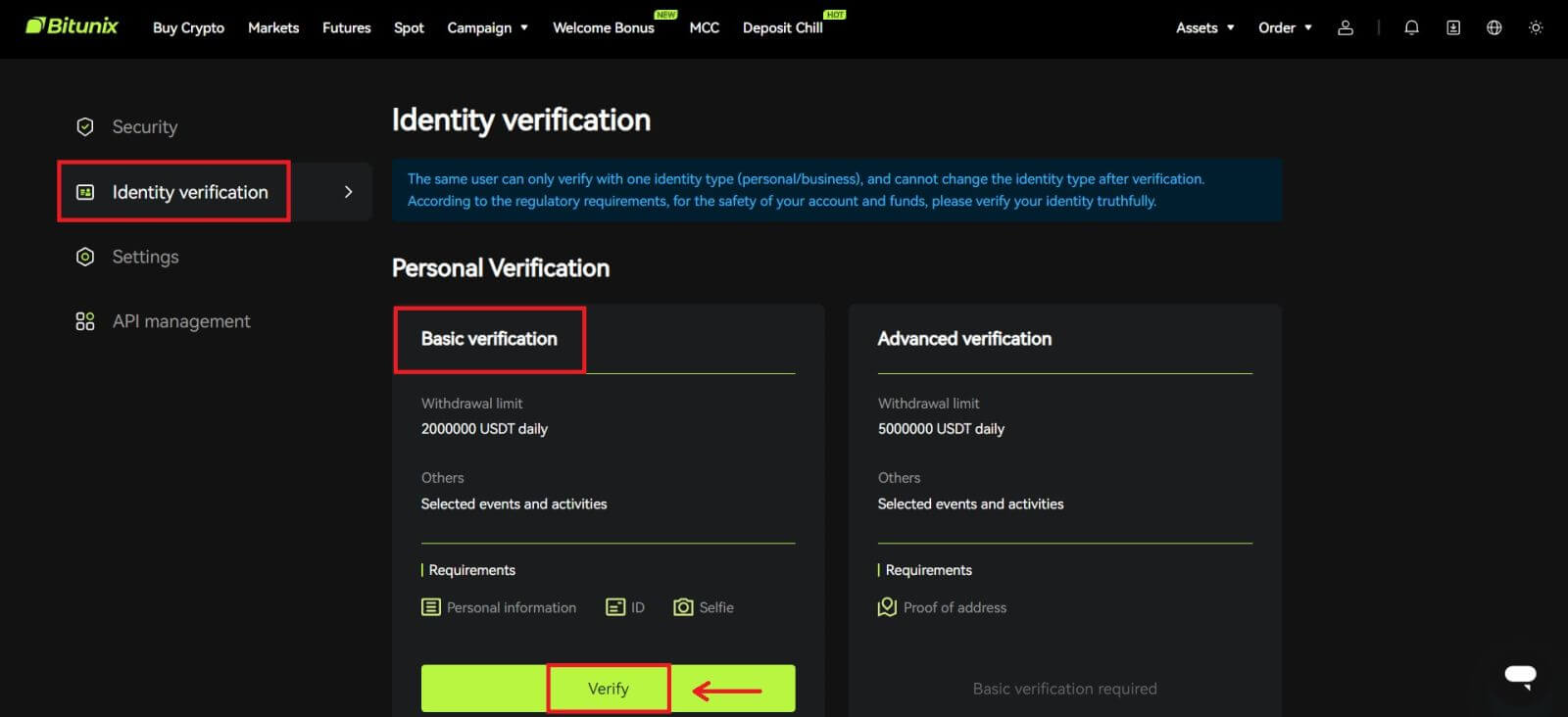
2. Wybierz kraj lub region, typ identyfikatora, wprowadź swój numer identyfikacyjny, imię i datę urodzenia, postępując zgodnie z instrukcjami, a następnie kliknij [Dalej]. 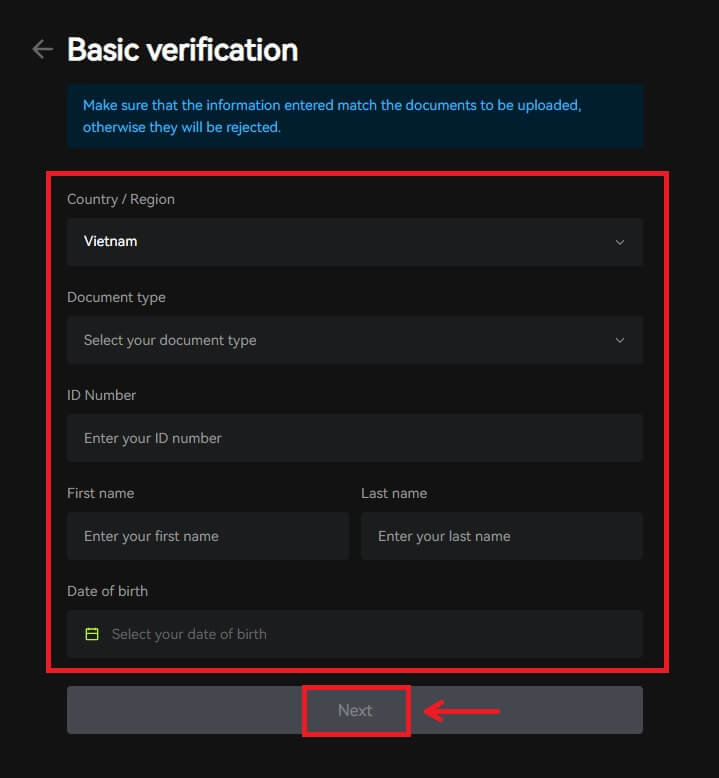
3. Prześlij przód i tył wybranego dokumentu tożsamości, a także zdjęcie przedstawiające, na którym trzymasz dowód tożsamości oraz kartkę z bitunixem i zapisaną aktualną datą, kliknij [Prześlij]. Weryfikacja KYC zostanie zakończona po sprawdzeniu przez Bitunix dokumentów i przesłanych informacji. 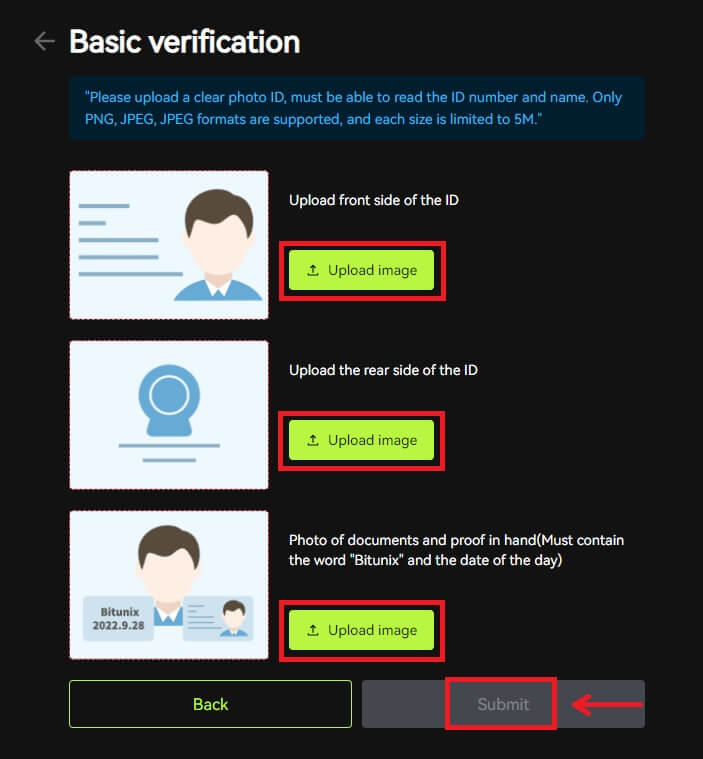
Weryfikacja zaawansowana
1. Po ukończeniu weryfikacji podstawowej możesz teraz przystąpić do weryfikacji zaawansowanej. Kliknij [Weryfikuj], aby rozpocząć. 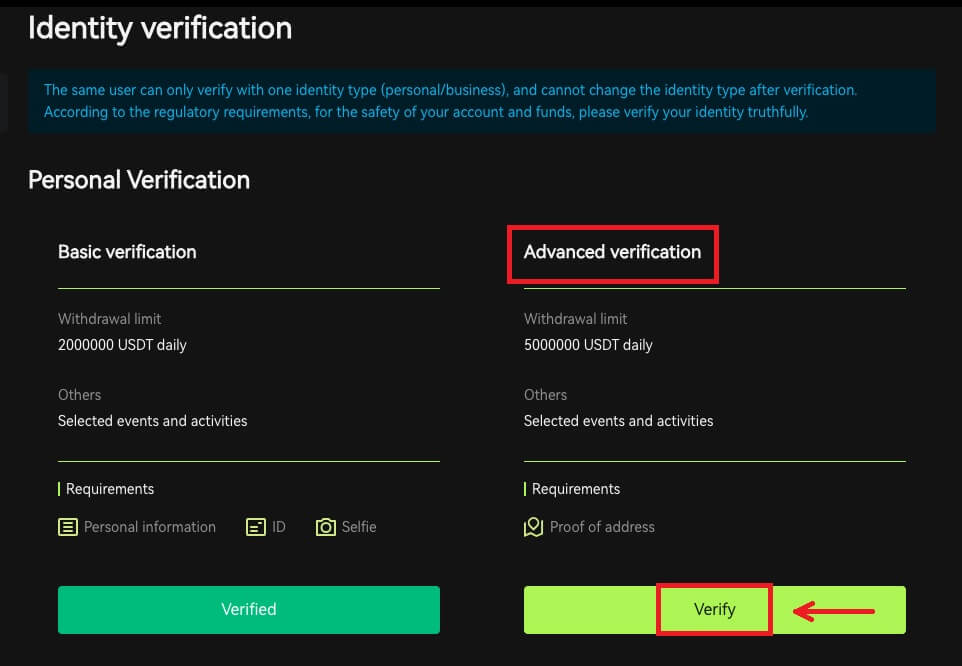
2. Wybierz kraj/region, wprowadź miasto, adres zamieszkania i kod pocztowy, kliknij [Dalej]. 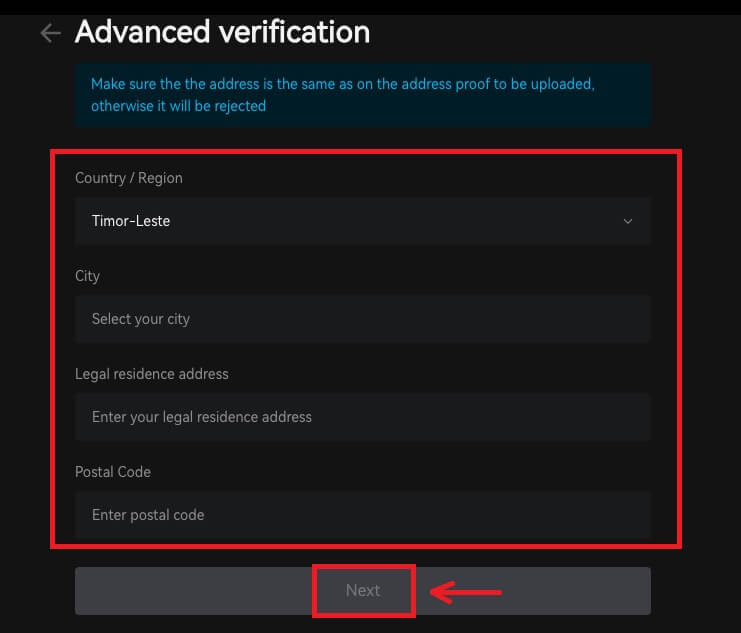 3. Prześlij ważny dowód adresu, postępując zgodnie z instrukcjami i kliknij [Prześlij]. Zaawansowana weryfikacja KYC zostanie zakończona po sprawdzeniu przez Bitunix dokumentów i przesłanych informacji.
3. Prześlij ważny dowód adresu, postępując zgodnie z instrukcjami i kliknij [Prześlij]. Zaawansowana weryfikacja KYC zostanie zakończona po sprawdzeniu przez Bitunix dokumentów i przesłanych informacji. 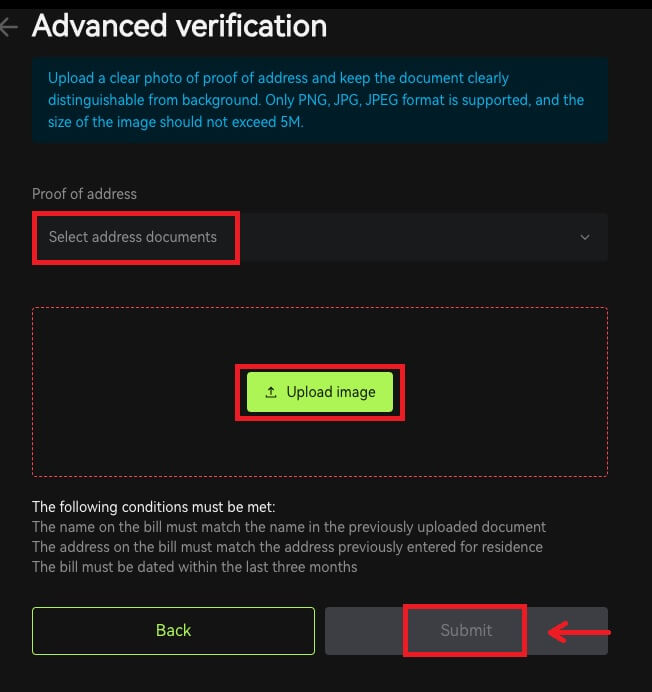
Uwaga
1. Dowód osobisty musi posiadać zdjęcie z obu stron. Podaj oficjalne tłumaczenie na język angielski listów innych niż rzymskie.
2. Proszę o przesłanie zdjęcia, na którym trzymasz paszport lub dokument tożsamości ze zdjęciem. Na tym samym obrazku musisz zapisać datę - i notatkę z napisem „Bitunix”. Upewnij się, że Twoja twarz jest dobrze widoczna, a wszystkie informacje na dokumencie są czytelne.
3. Potwierdzenie adresu (oświadczenie takie jak rachunek za media, pismo z urzędu rządowego, oświadczenie podatkowe poza danymi bankowymi nie starsze niż 90 dni - wyraźnie wskazujące Twoje imię i nazwisko oraz adres zamieszkania. Dokument musi być napisany czcionką rzymską, lub poświadczone tłumaczenie na język angielski powinno zostać przesłane oprócz oryginalnego dokumentu.
4. Akceptowane typy dokumentów: JPG /PNG/JPEG, a maksymalny rozmiar plików to 5M.
Jak dokonać wpłaty na Bitunix
Jak kupić kryptowalutę za pomocą karty kredytowej/debetowej w Bitunix za pośrednictwem strony trzeciej
Kup kryptowalutę za pomocą karty kredytowej/debetowej (internet)
1. Zaloguj się na swoje konto Bitunix i kliknij [Kup Crypto]. 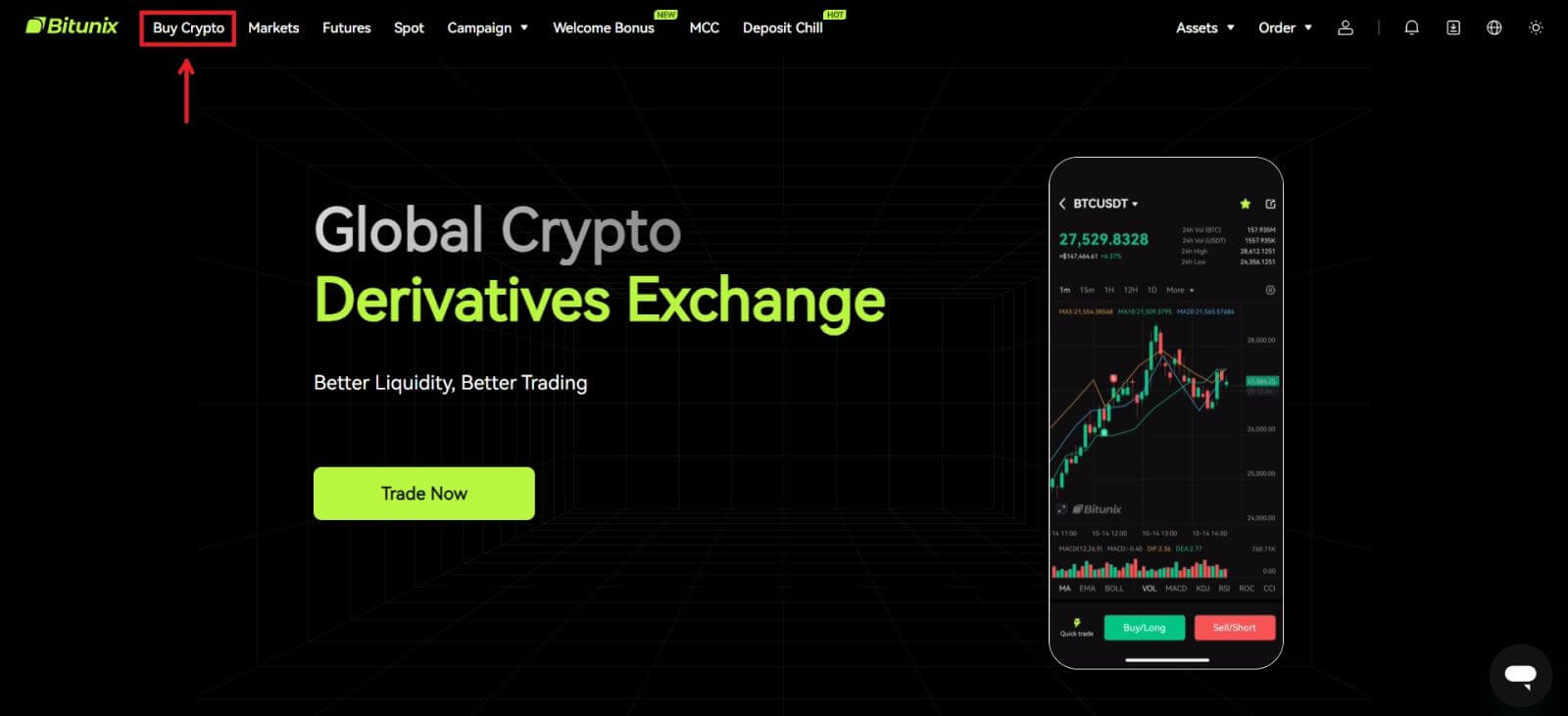 2. Na razie Bitunix obsługuje kupowanie kryptowalut wyłącznie za pośrednictwem zewnętrznych dostawców. Wpisz kwotę, którą chcesz wydać, a system automatycznie wyświetli ilość kryptowalut, jaką możesz zdobyć. Wybierz preferowanego dostawcę zewnętrznego i metodę płatności. Następnie kliknij [Kup].
2. Na razie Bitunix obsługuje kupowanie kryptowalut wyłącznie za pośrednictwem zewnętrznych dostawców. Wpisz kwotę, którą chcesz wydać, a system automatycznie wyświetli ilość kryptowalut, jaką możesz zdobyć. Wybierz preferowanego dostawcę zewnętrznego i metodę płatności. Następnie kliknij [Kup]. 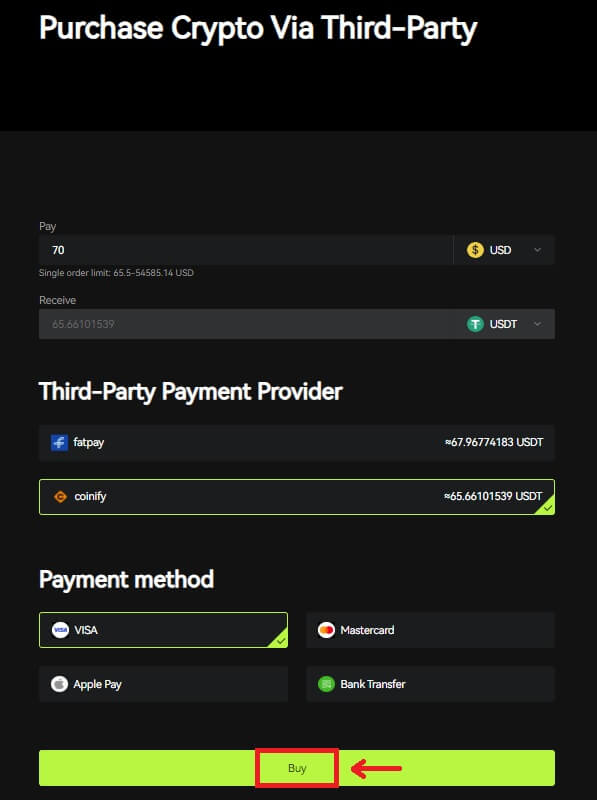 3 Sprawdź swoje zamówienie, zaznacz pole Potwierdź i [Potwierdź].
3 Sprawdź swoje zamówienie, zaznacz pole Potwierdź i [Potwierdź]. 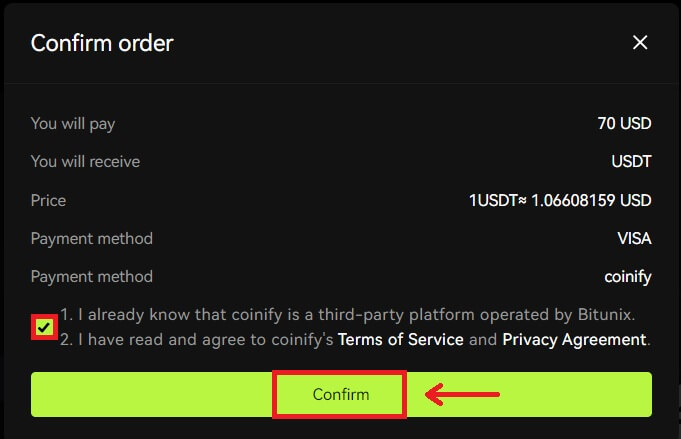 4. Zostaniesz przekierowany na stronę dostawcy, kliknij [Kontynuuj].
4. Zostaniesz przekierowany na stronę dostawcy, kliknij [Kontynuuj]. 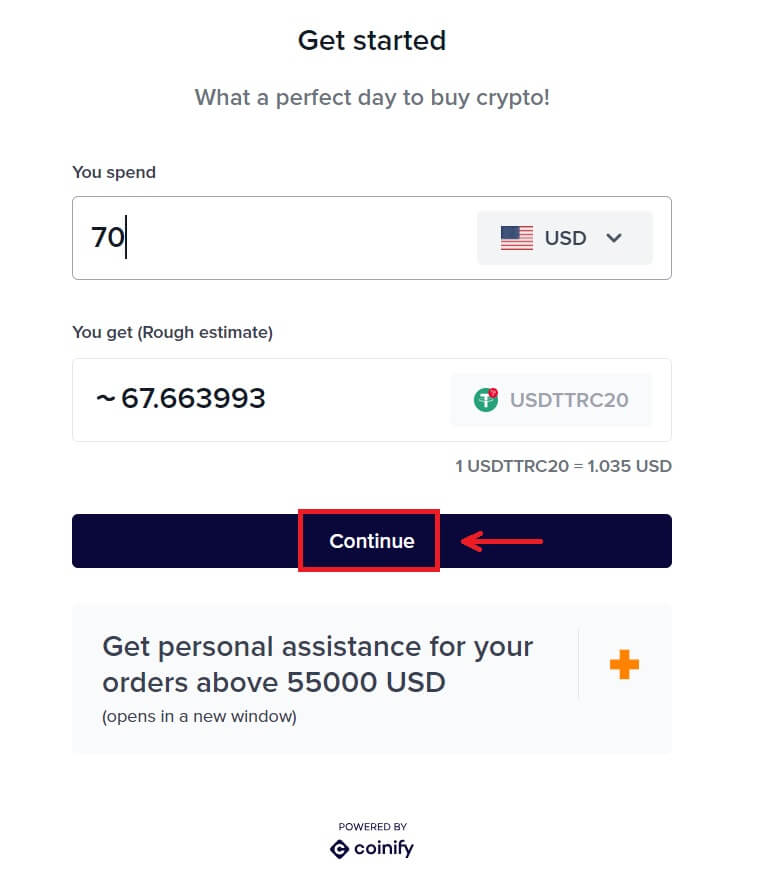 5. Musisz założyć konto na stronie dostawcy. Kliknij [Utwórz nowe konto] - [Konto osobiste].
5. Musisz założyć konto na stronie dostawcy. Kliknij [Utwórz nowe konto] - [Konto osobiste].
Wypełnij wszystkie wymagane informacje. 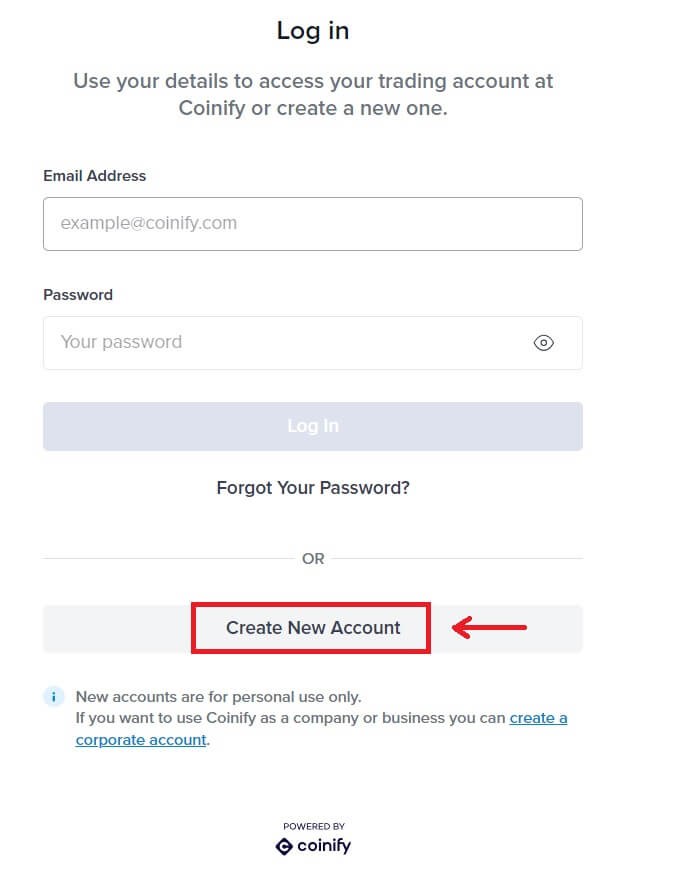
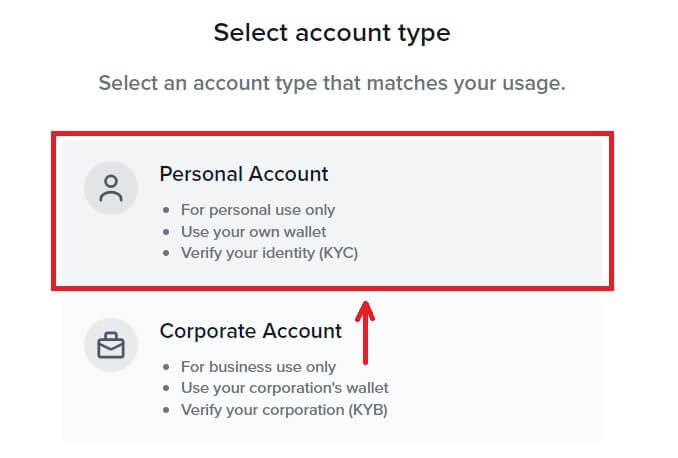
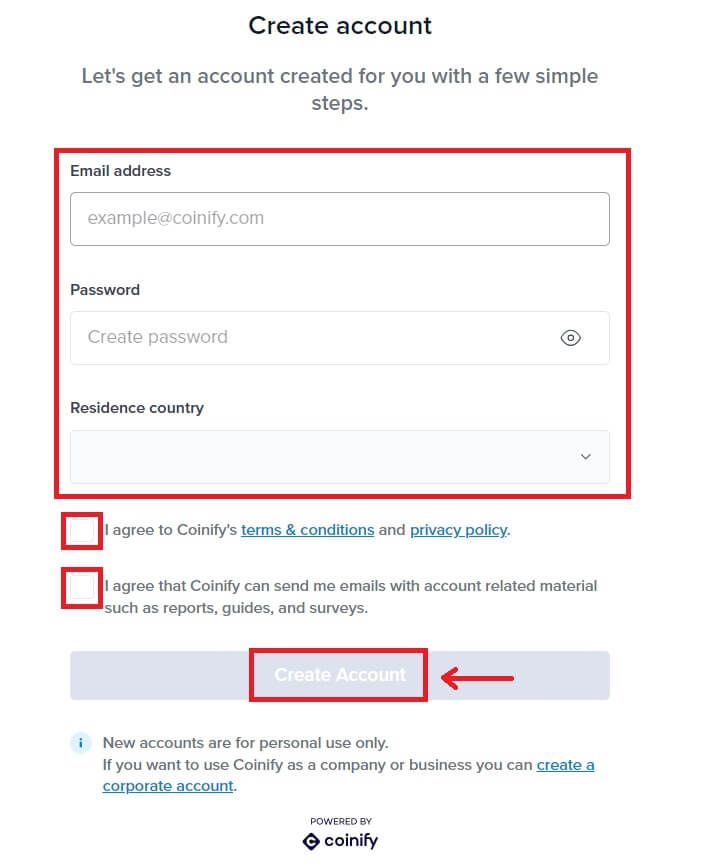
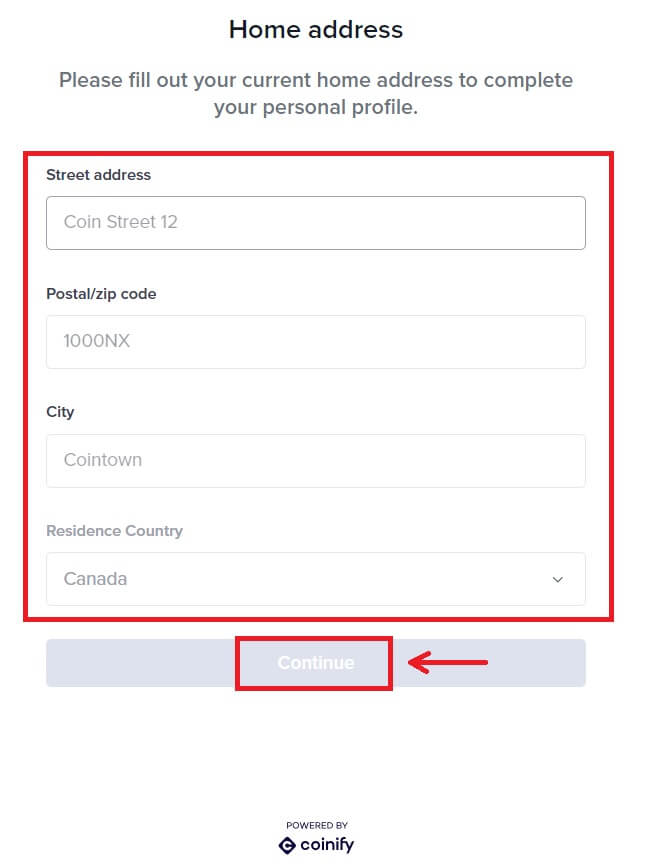
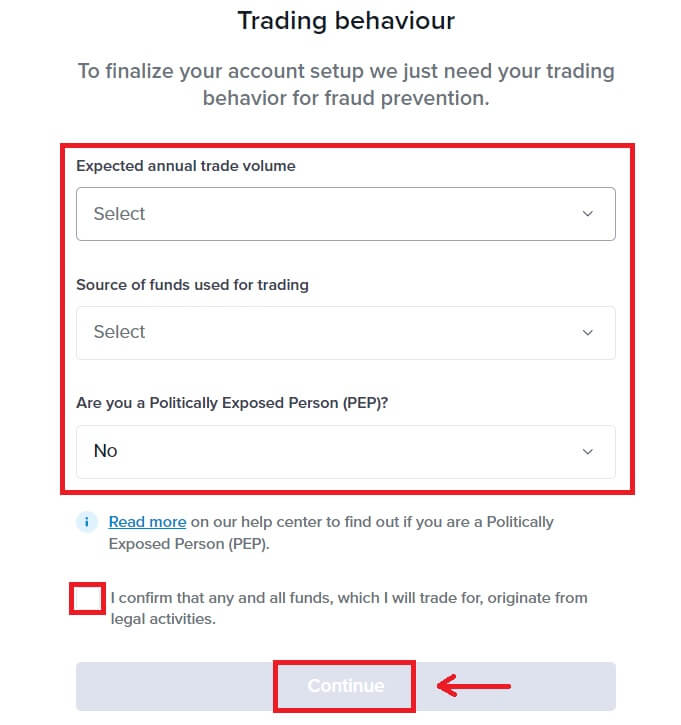
6. Wybierz preferowaną metodę płatności. Wypełnij dane swojej karty. Następnie kliknij [Zarezerwuj]. 
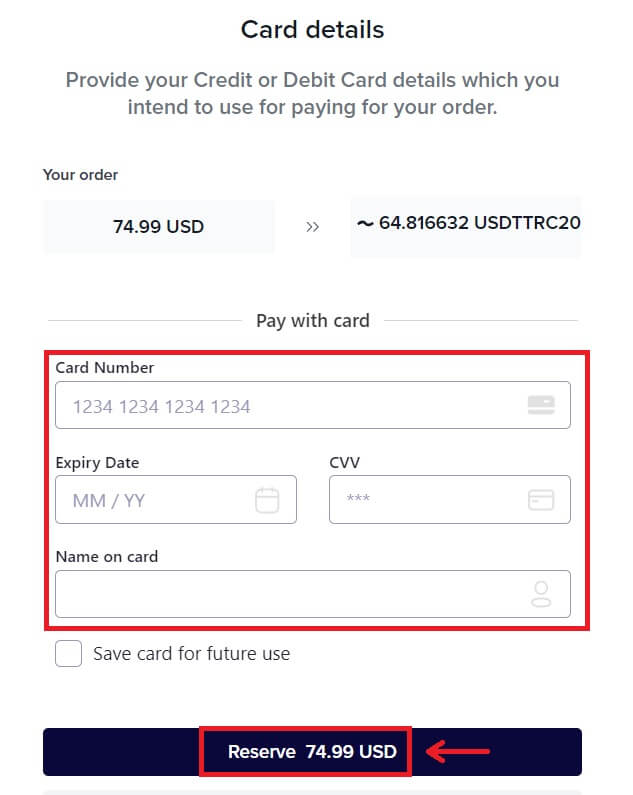 7. Poczekaj na realizację zamówienia.
7. Poczekaj na realizację zamówienia. 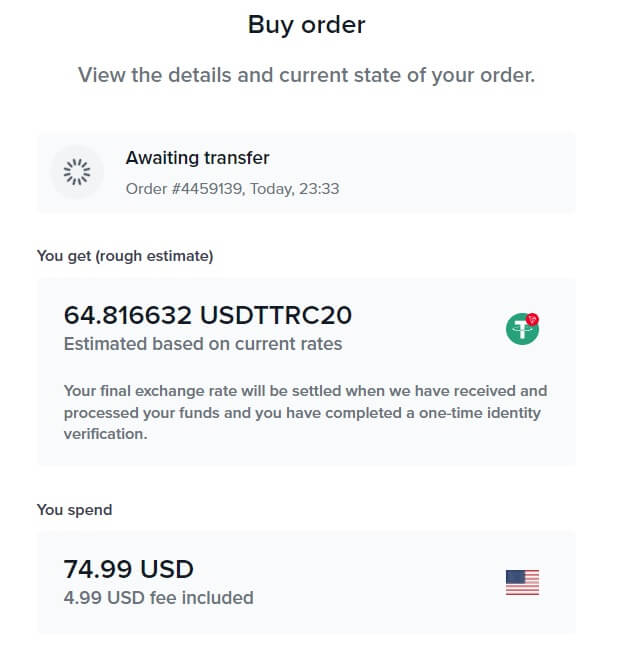 8. Wróć do Bitunix i kliknij [Płatność zakończona].
8. Wróć do Bitunix i kliknij [Płatność zakończona].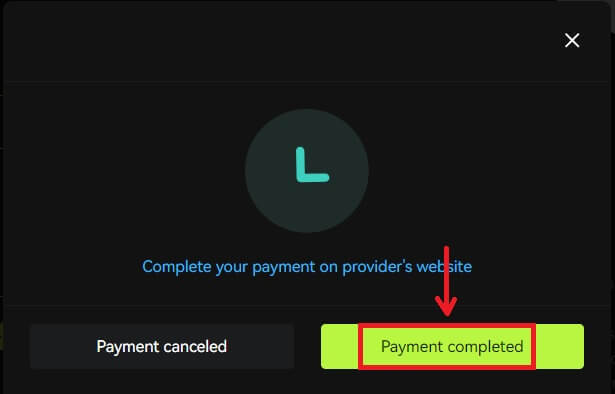
Kup kryptowalutę za pomocą karty kredytowej/debetowej (aplikacja)
1. Zaloguj się na swoje konto, kliknij [Wpłać/Kup kryptowalutę] - [Kup kryptowalutę]. 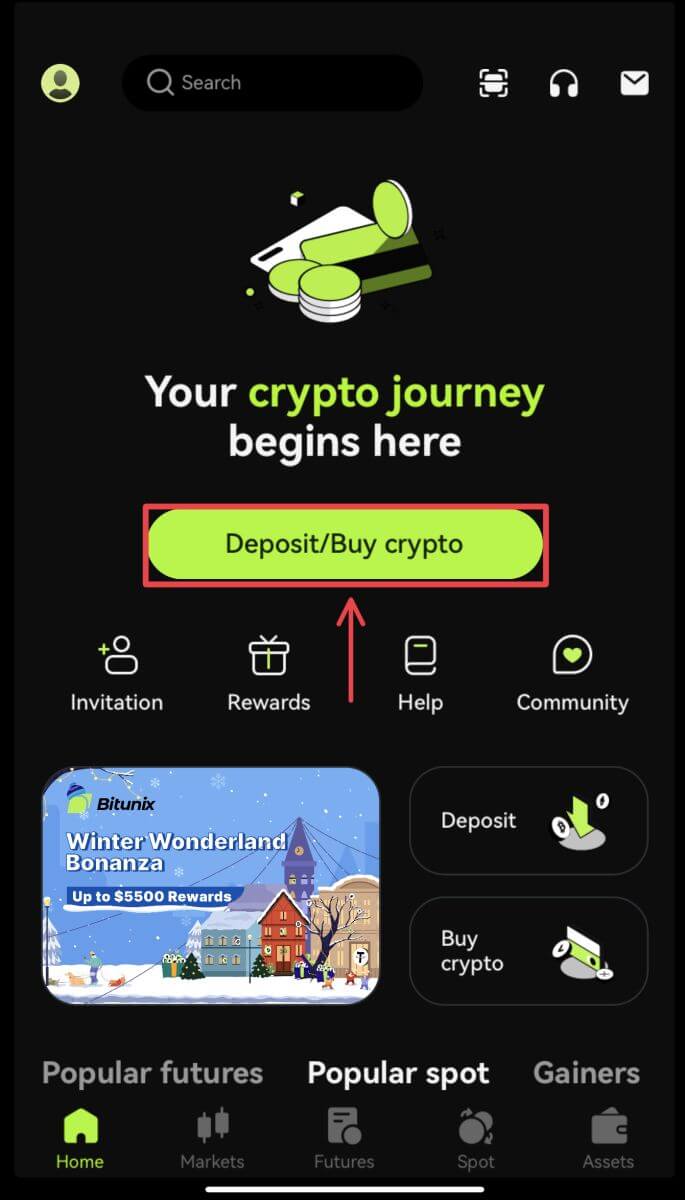
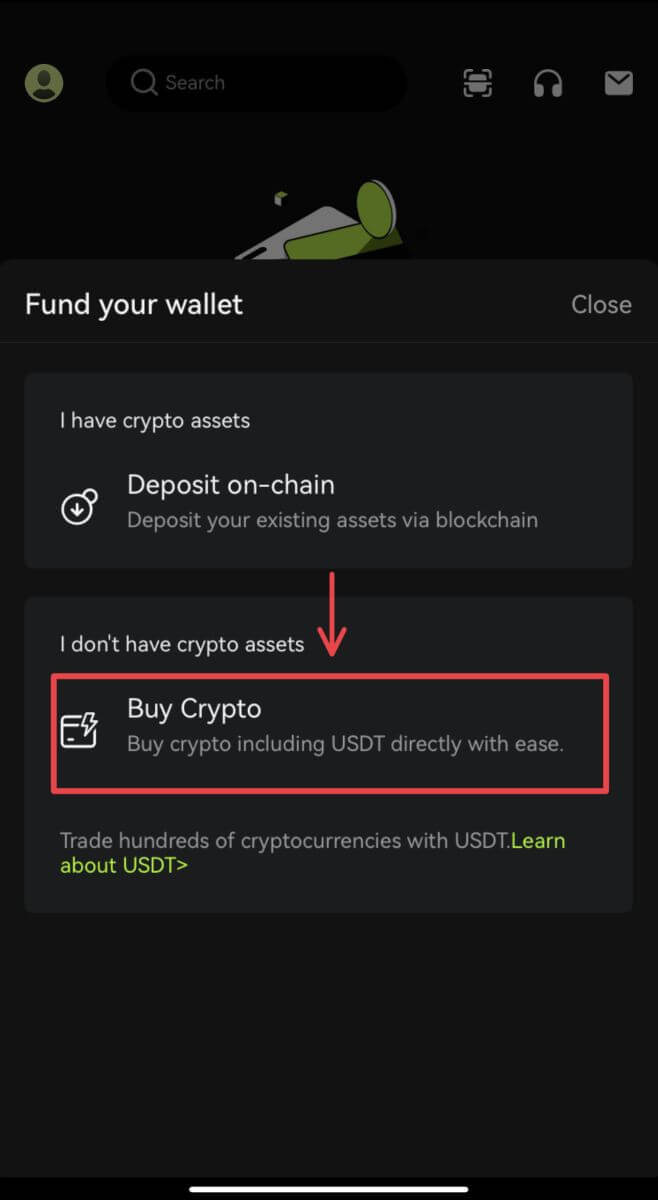 2. Wpisz kwotę, którą chcesz wydać, a system automatycznie wyświetli ilość kryptowalut, jaką możesz otrzymać. Wybierz preferowanego dostawcę zewnętrznego i metodę płatności. Następnie kliknij [Kup].
2. Wpisz kwotę, którą chcesz wydać, a system automatycznie wyświetli ilość kryptowalut, jaką możesz otrzymać. Wybierz preferowanego dostawcę zewnętrznego i metodę płatności. Następnie kliknij [Kup]. 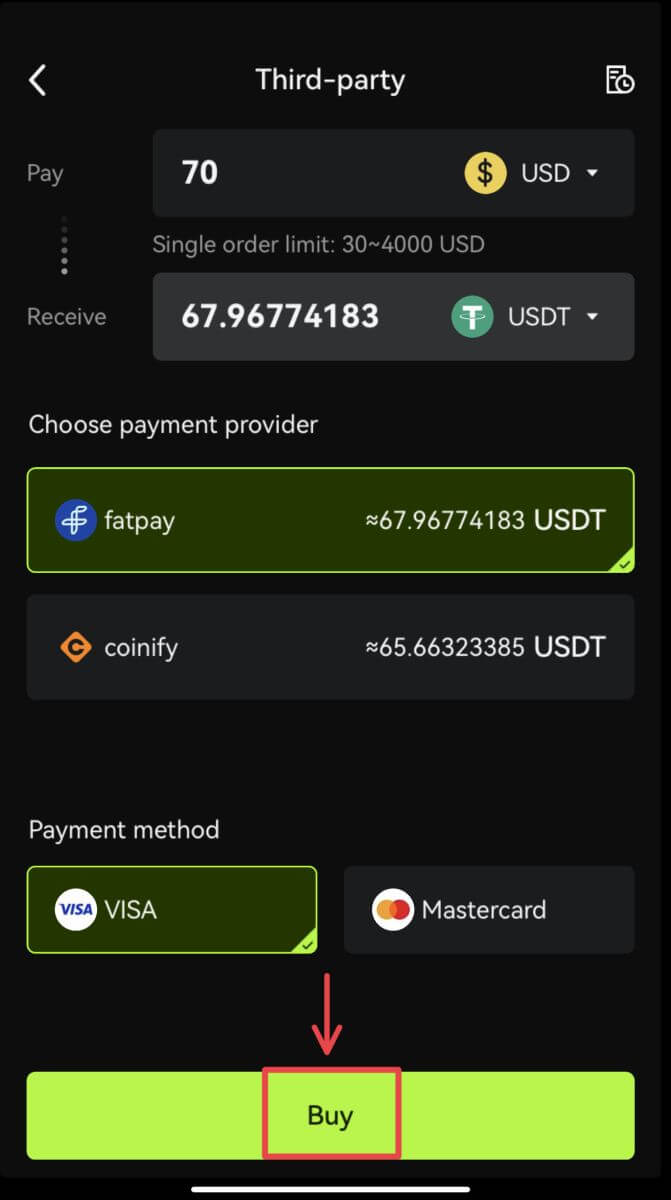 3. Potwierdź swoje zamówienie i powiadomienie o przekierowaniu. Zostaniesz przekierowany na stronę zewnętrznego dostawcy. Wypełnij wymagane informacje.
3. Potwierdź swoje zamówienie i powiadomienie o przekierowaniu. Zostaniesz przekierowany na stronę zewnętrznego dostawcy. Wypełnij wymagane informacje. 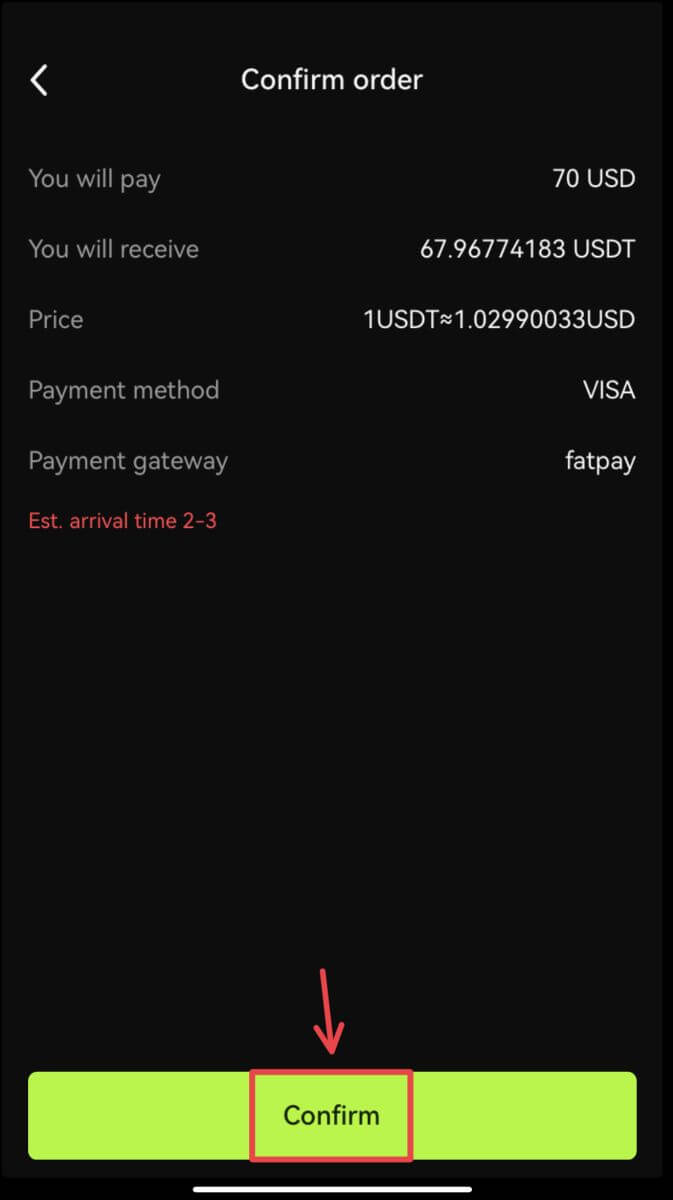
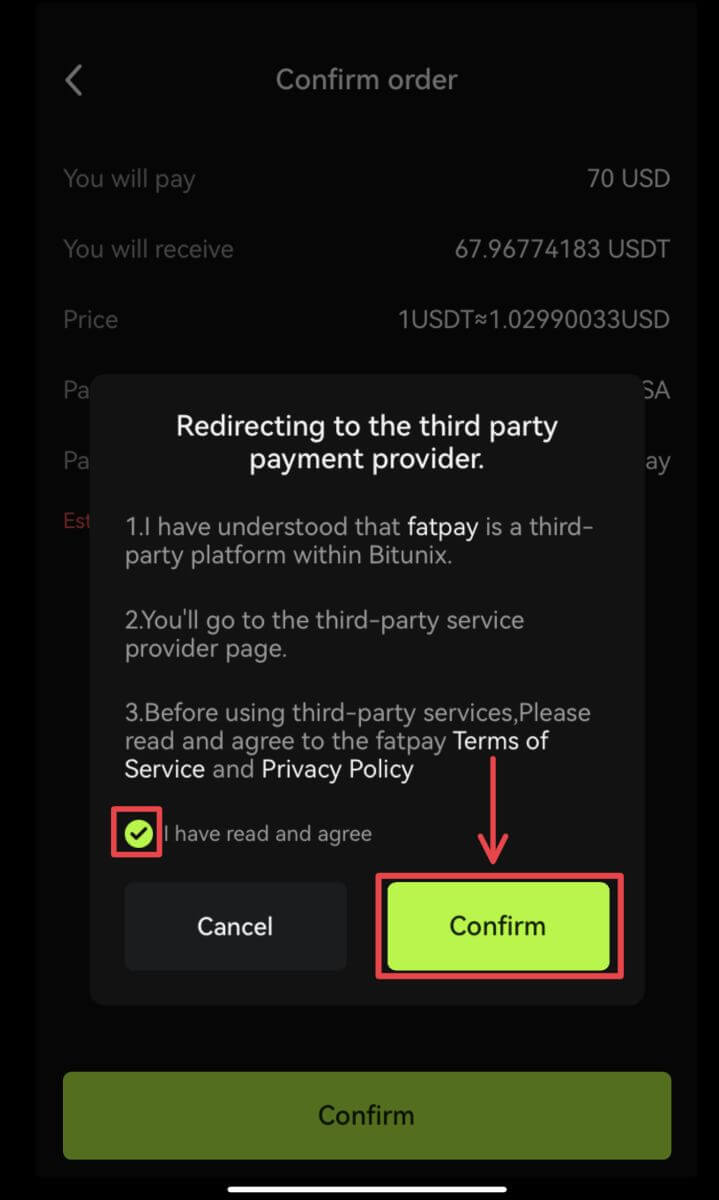 4. Wróć do aplikacji Bitunix i poczekaj na realizację zamówienia.
4. Wróć do aplikacji Bitunix i poczekaj na realizację zamówienia. 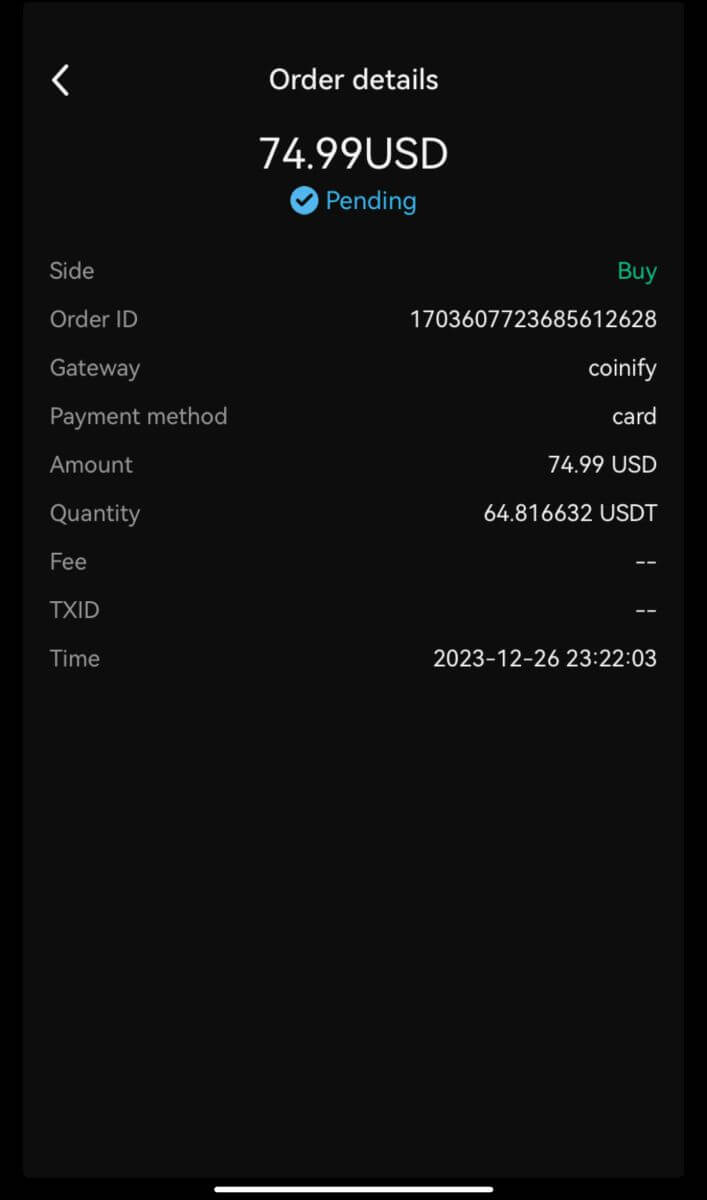
Jak wpłacić kryptowalutę na Bitunix
Wpłać kryptowalutę w Bitunix (sieć)
Depozyt oznacza przeniesienie Twoich aktywów cyfrowych, takich jak USDT, BTC, ETH, z portfela lub konta innych giełd na konto Bitunix.
1. Zaloguj się na swoje konto w Bitunix, kliknij [Depozyt] w obszarze [Aktywa]. 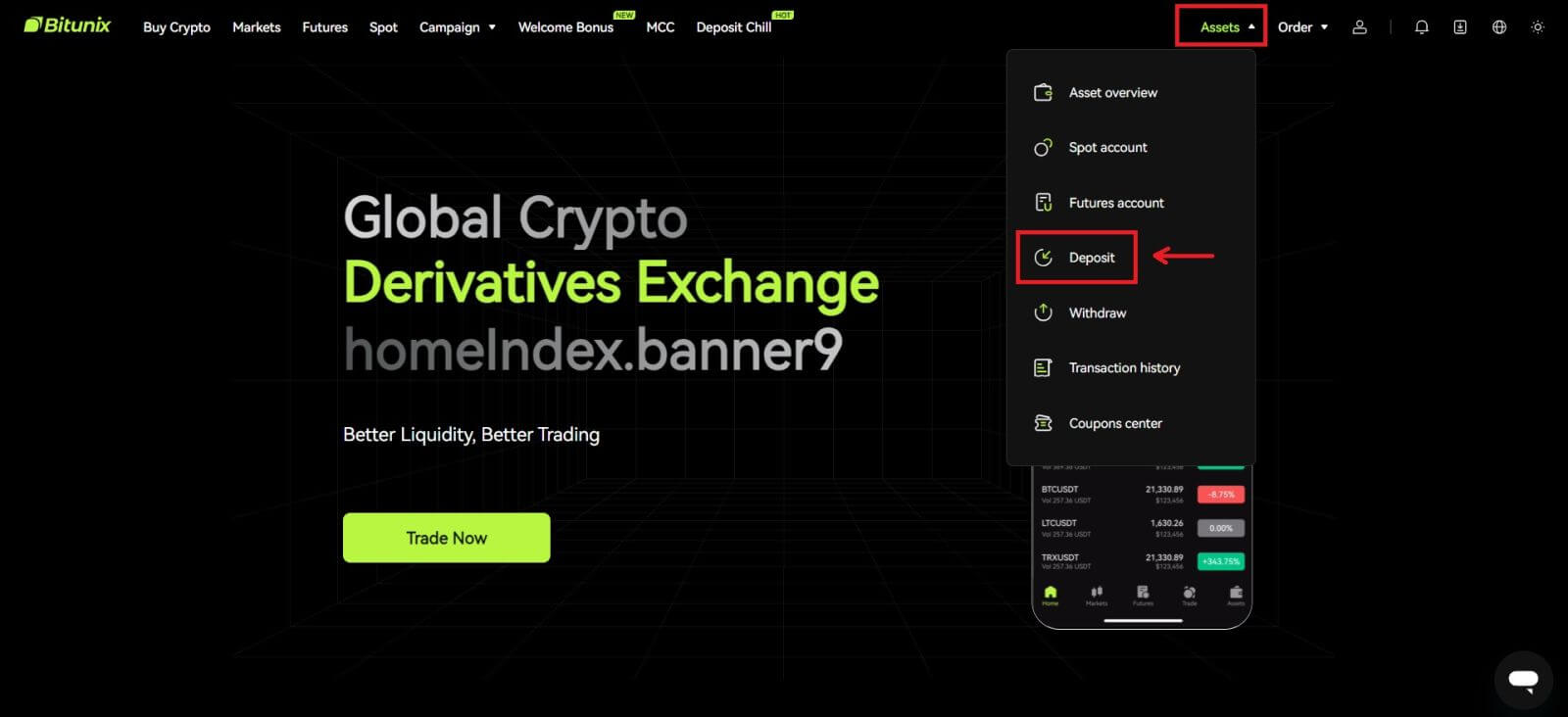 2. Potwierdź monetę, którą chcesz wpłacić, następnie wybierz sieć, której używasz do wpłaty, następnie skopiuj adres lub zapisz kod QR. W przypadku niektórych tokenów lub sieci, takich jak XRP, na ekranie wpłaty zostanie wyświetlona MEMO lub TAG.
2. Potwierdź monetę, którą chcesz wpłacić, następnie wybierz sieć, której używasz do wpłaty, następnie skopiuj adres lub zapisz kod QR. W przypadku niektórych tokenów lub sieci, takich jak XRP, na ekranie wpłaty zostanie wyświetlona MEMO lub TAG. 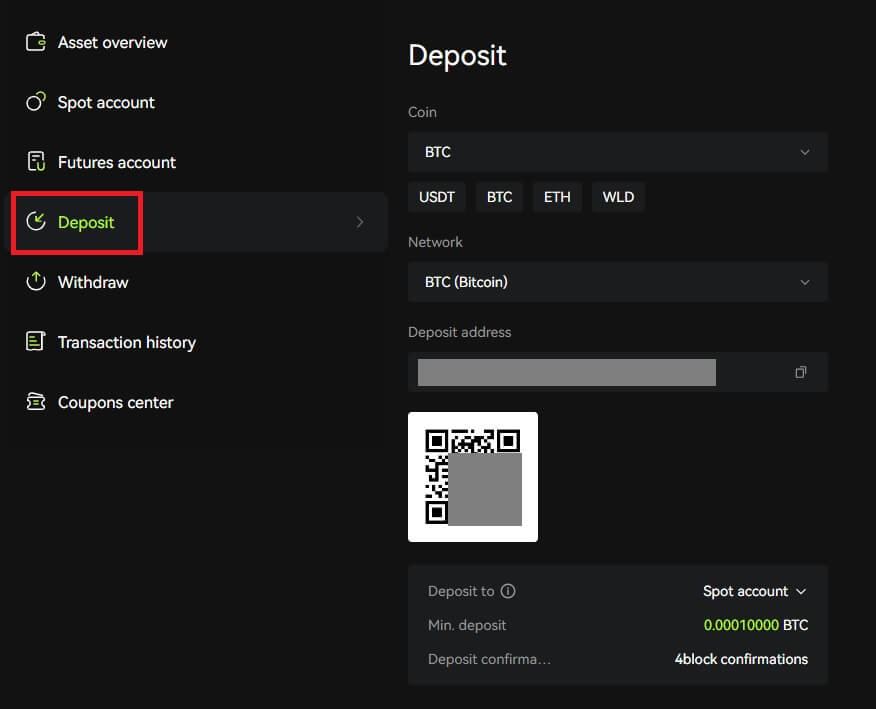 3. Na swoim portfelu lub stronie wypłat innych giełd wpisz skopiowany adres lub zeskanuj wygenerowany kod QR, aby dokończyć wpłatę. Cierpliwie czekaj na potwierdzenie z sieci, zanim wpłata zostanie potwierdzona.
3. Na swoim portfelu lub stronie wypłat innych giełd wpisz skopiowany adres lub zeskanuj wygenerowany kod QR, aby dokończyć wpłatę. Cierpliwie czekaj na potwierdzenie z sieci, zanim wpłata zostanie potwierdzona.
Uwaga
Proszę dokładnie sprawdzić zasób, który zamierzasz zdeponować, sieć, z której będziesz korzystać i adres, pod którym dokonujesz wpłaty.
Wpłata będzie najpierw musiała zostać potwierdzona w sieci. Może to zająć od 5 do 30 minut, w zależności od stanu sieci.
Zwykle Twój adres do wpłaty i kod QR nie zmieniają się często i można ich używać wielokrotnie. Jeśli nastąpią jakiekolwiek zmiany, Bitunix powiadomi naszych użytkowników za pomocą ogłoszeń.
Wpłać kryptowalutę na Bitunix (aplikacja)
1. Zaloguj się na swoje konto w aplikacji Bitunix, kliknij [Wpłata/Kup kryptowalutę] - [Wpłata on-chain]. 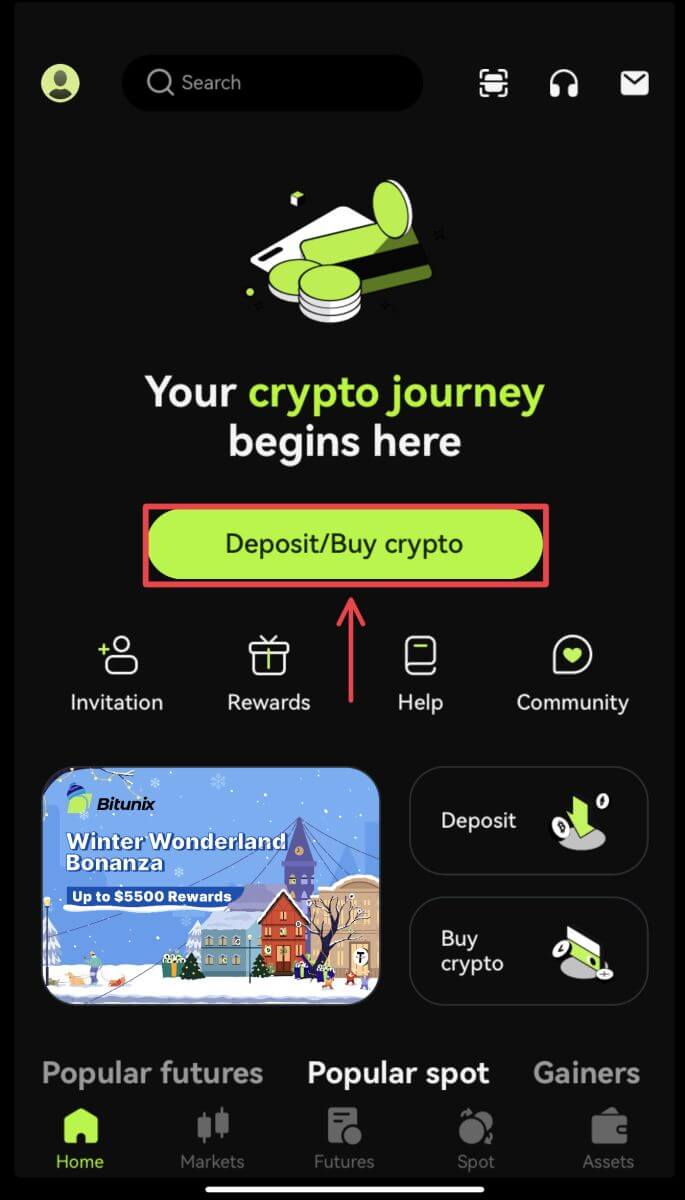
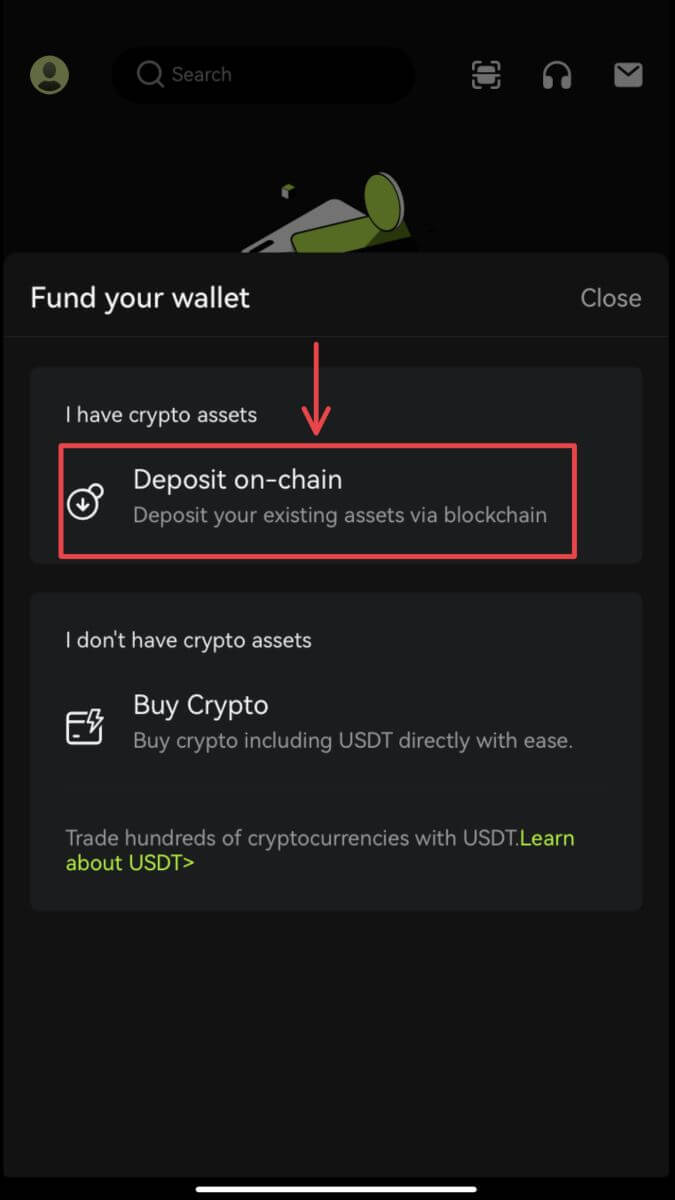 2. Wybierz zasób, który chcesz zdeponować.
2. Wybierz zasób, który chcesz zdeponować. 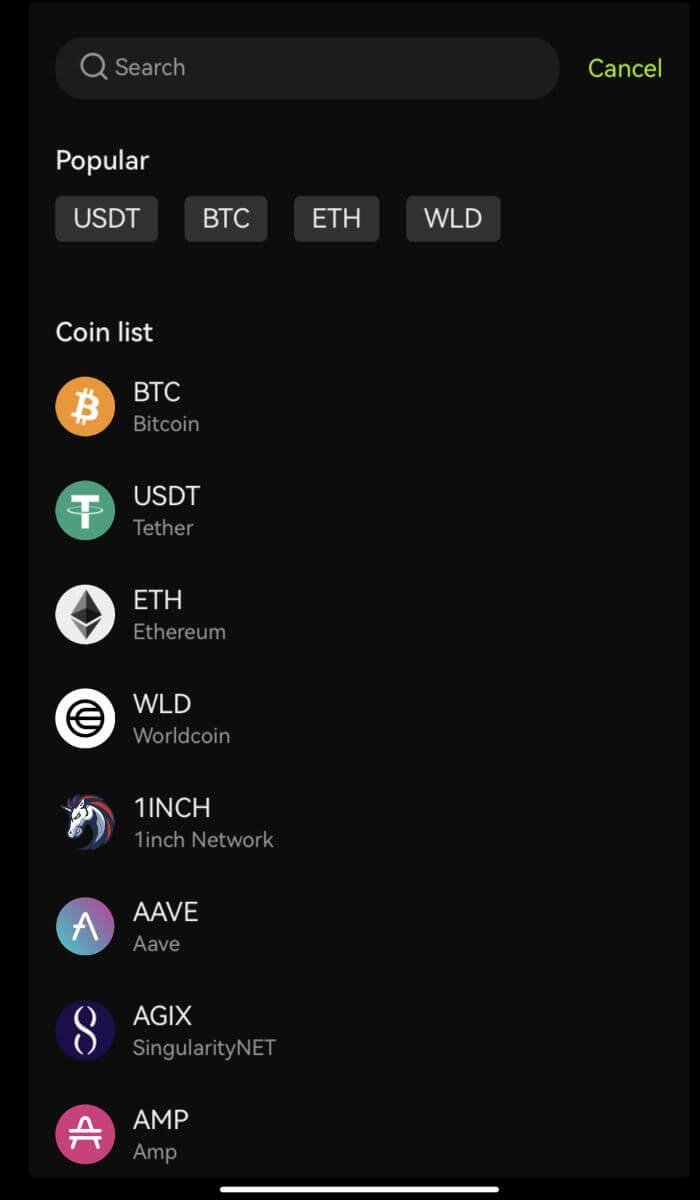 3. Na swoim portfelu lub stronie wypłat innych giełd wpisz skopiowany adres lub zeskanuj wygenerowany kod QR, aby dokończyć wpłatę. Niektóre tokeny, takie jak XRP, będą wymagały wprowadzenia MEMO podczas dokonywania wpłaty.
3. Na swoim portfelu lub stronie wypłat innych giełd wpisz skopiowany adres lub zeskanuj wygenerowany kod QR, aby dokończyć wpłatę. Niektóre tokeny, takie jak XRP, będą wymagały wprowadzenia MEMO podczas dokonywania wpłaty. 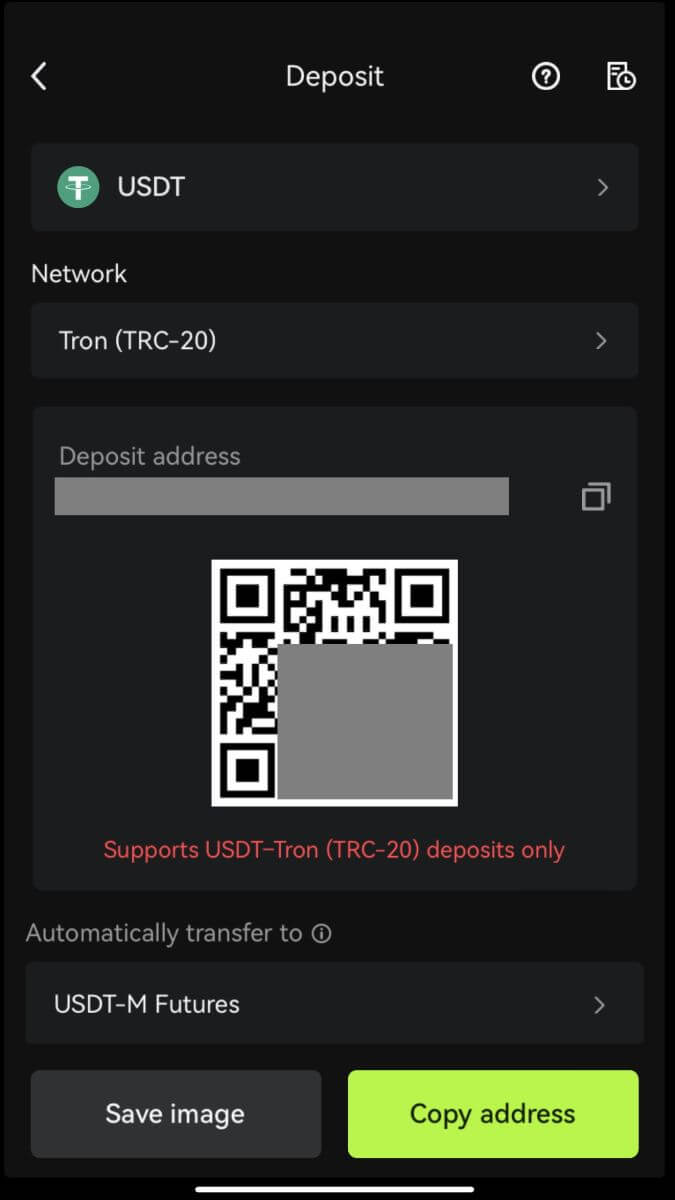 4. Cierpliwie czekaj na potwierdzenie z sieci zanim wpłata zostanie zatwierdzona.
4. Cierpliwie czekaj na potwierdzenie z sieci zanim wpłata zostanie zatwierdzona.
Jak handlować kryptowalutami na Bitunix
Jak handlować spot w Bitunix (w Internecie)
Czym jest handel spot?
Handel spot odbywa się pomiędzy dwiema różnymi kryptowalutami i wykorzystuje jedną z walut do zakupu innych. Zasady handlu mają na celu dopasowywanie transakcji w kolejności priorytetu ceny i priorytetu czasu oraz bezpośrednią realizację wymiany pomiędzy dwiema kryptowalutami. Na przykład BTC/USDT odnosi się do wymiany pomiędzy USDT i BTC.
1. Zaloguj się na swoje konto w Bitunix, kliknij [Spot]. 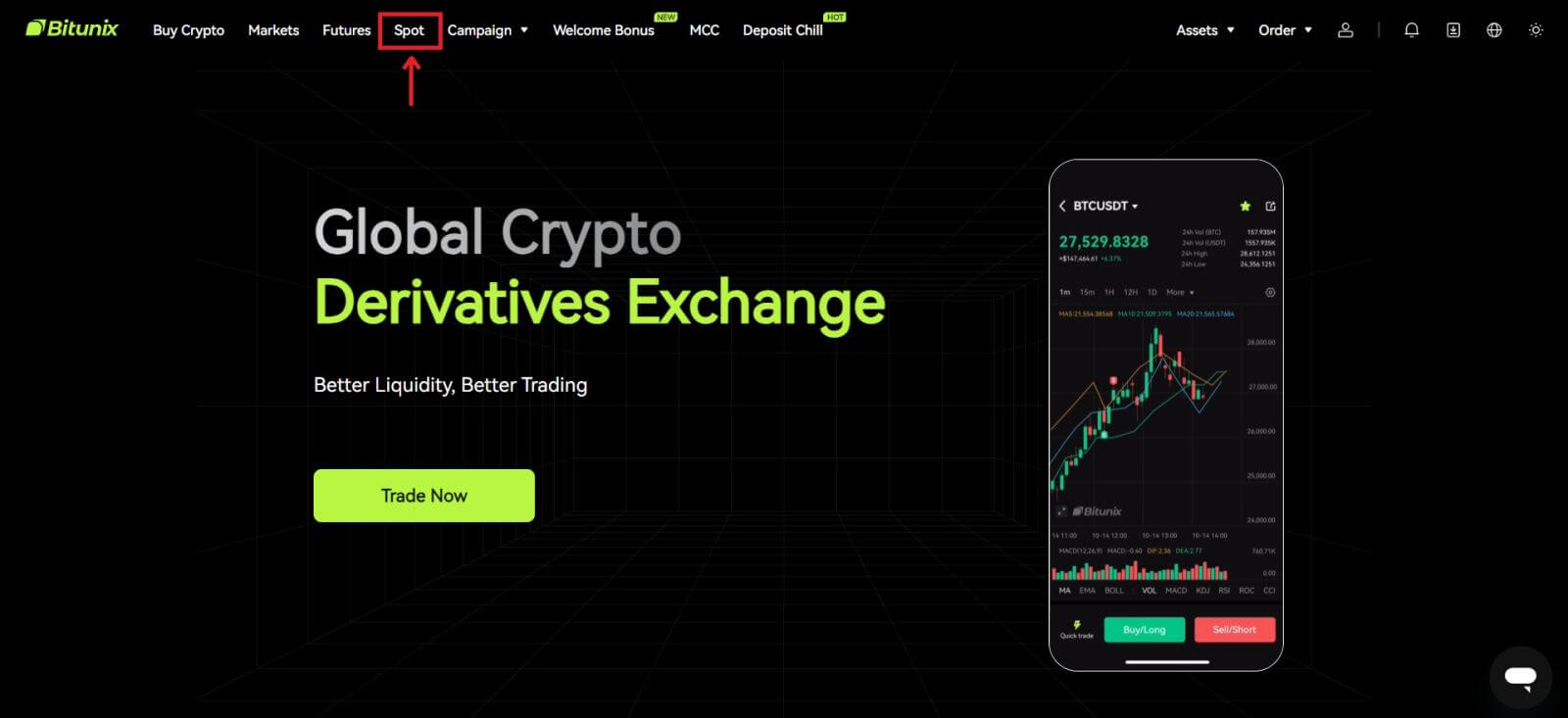 Interfejs handlu spot:
Interfejs handlu spot:
1. Para handlowa: Pokazuje nazwę bieżącej pary handlowej, np. BTC/USDT to para handlowa pomiędzy BTC i USDT.
2. Dane transakcji: aktualna cena pary, zmiana ceny w ciągu 24 godzin, najwyższa cena, najniższa cena, wolumen transakcji i kwota transakcji.
3. Obszar wyszukiwania: użytkownicy mogą skorzystać z paska wyszukiwania lub bezpośrednio kliknąć poniższą listę, aby przełączyć kryptowaluty, którymi chcesz handlować
4. Wykres liniowy K: aktualny trend cenowy pary handlowej, Bitunix ma wbudowany widok i rysunek TradingView narzędzia, umożliwiające użytkownikom wybór różnych wskaźników do analizy technicznej.
5. Księga zamówień i transakcje rynkowe: księga zamówień w czasie rzeczywistym, księga zamówień i sytuacja handlowa bieżącej pary handlowej.
6. Panel kupna i sprzedaży: użytkownicy mogą wprowadzić cenę i kwotę kupna lub sprzedaży, a także mogą wybrać pomiędzy handlem z limitem a ceną rynkową.
7. Informacje o zamówieniu: użytkownicy mogą przeglądać aktualnie otwarte zamówienia i historię zamówień poprzednich. 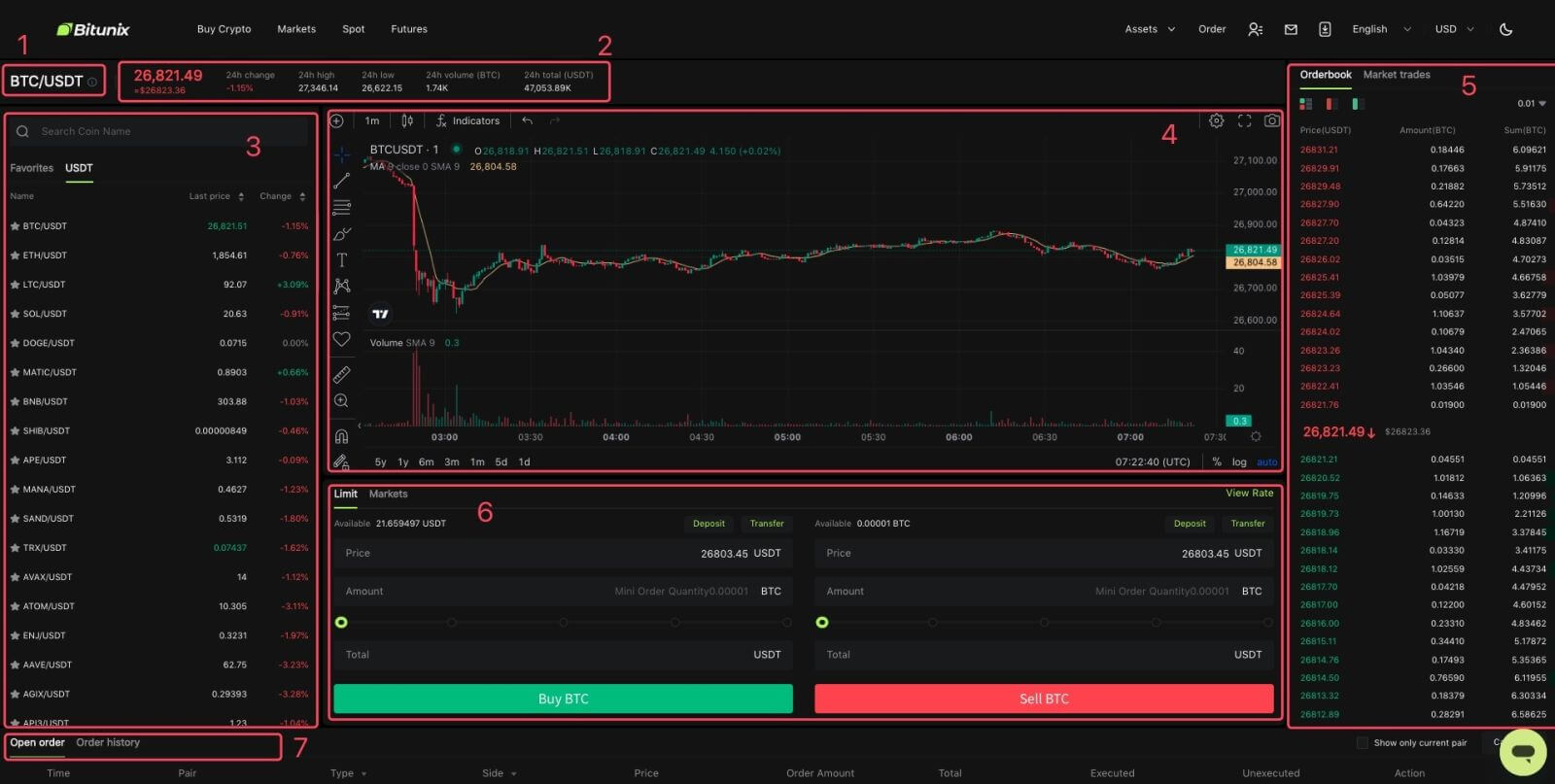
2. Po lewej stronie wyszukaj BTC lub kliknij BTC/USDT na liście. 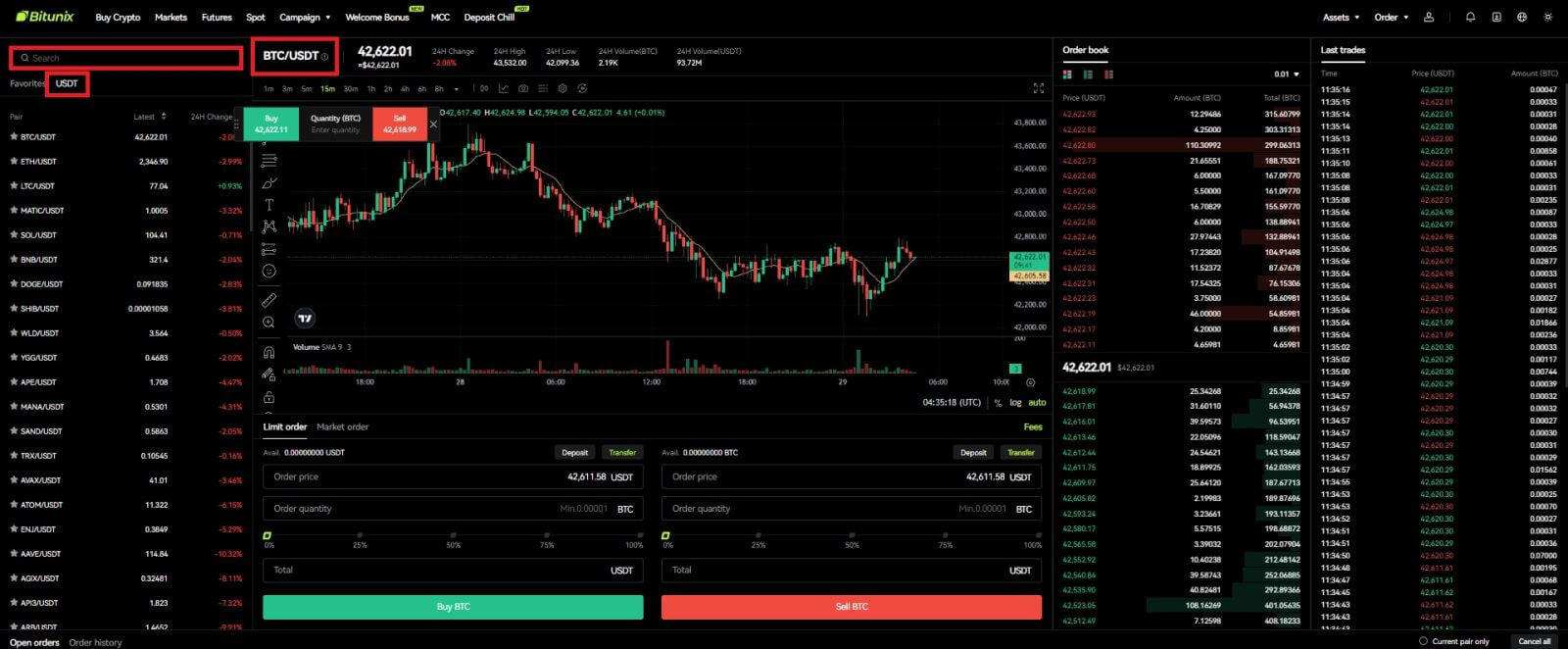
3. W dolnej części strony wybierz zlecenie „Limit” lub „Rynki”.
Jeśli użytkownicy wybiorą zlecenie z limitem, muszą wprowadzić zarówno cenę, jak i kwotę, zanim będą mogli złożyć zamówienie.
Jeśli użytkownicy wybiorą zlecenie rynkowe, muszą jedynie podać całkowitą wartość w USDT, ponieważ zlecenie zostanie złożone po ostatniej cenie rynkowej. Jeśli użytkownicy zdecydują się na sprzedaż w oparciu o zlecenie rynkowe, wymagana jest tylko ilość BTC do sprzedaży.
Aby kupić BTC, wprowadź cenę i kwotę w przypadku zlecenia z limitem lub po prostu wprowadź kwotę w przypadku zlecenia rynkowego, kliknij [Kup BTC]. Jeśli sprzedajesz swoje BTC za USDT, powinieneś skorzystać z tego po prawej stronie i kliknąć [Sprzedaj BTC].  4. Jeżeli zlecenie z limitem nie zostanie zrealizowane od razu, możesz je znaleźć w zakładce „Otwarte zlecenie” i anulować je klikając [Anuluj].
4. Jeżeli zlecenie z limitem nie zostanie zrealizowane od razu, możesz je znaleźć w zakładce „Otwarte zlecenie” i anulować je klikając [Anuluj].  5. W „Historii zamówień” użytkownicy mogą przeglądać wszystkie swoje poprzednie zamówienia, w tym ich cenę, kwotę i status. W „Szczegółach” użytkownicy mogą również przeglądać opłatę i zrealizowaną cenę.
5. W „Historii zamówień” użytkownicy mogą przeglądać wszystkie swoje poprzednie zamówienia, w tym ich cenę, kwotę i status. W „Szczegółach” użytkownicy mogą również przeglądać opłatę i zrealizowaną cenę. 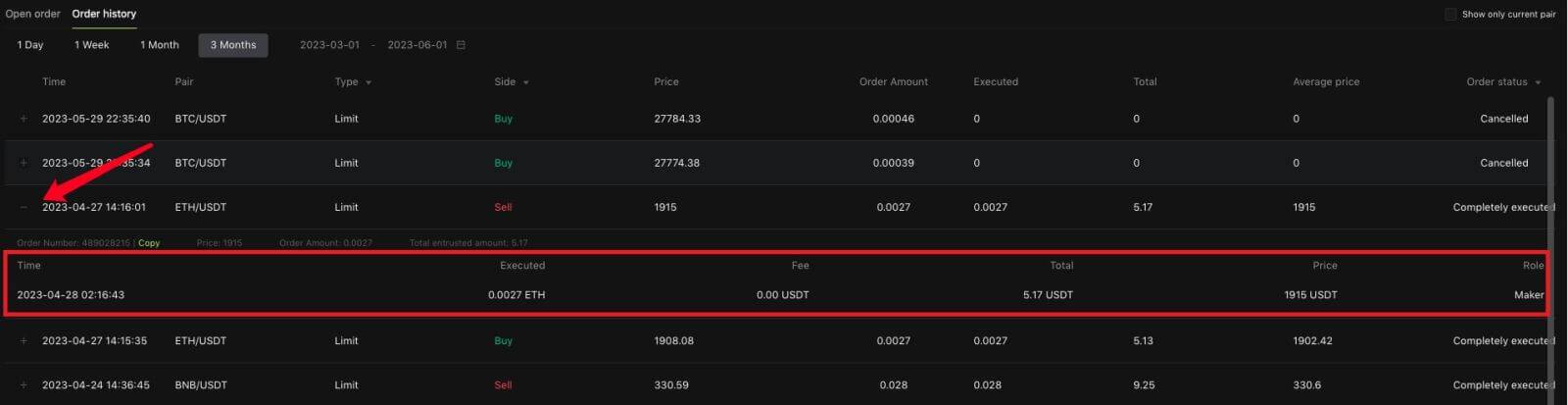
Jak handlować spot na Bitunix (aplikacja)
1. Zaloguj się do swojego konta Bitunix w aplikacji mobilnej, wybierz na dole opcję [Handel]. 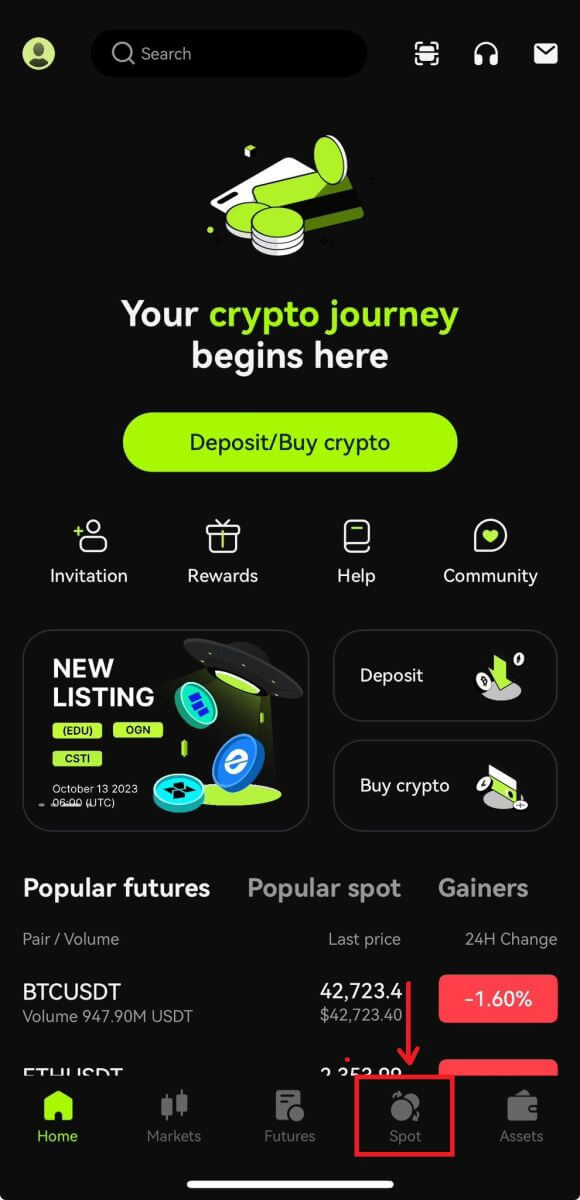 2. Kliknij [BTC/USDT] w lewym górnym rogu, aby zmienić pary handlowe.
2. Kliknij [BTC/USDT] w lewym górnym rogu, aby zmienić pary handlowe.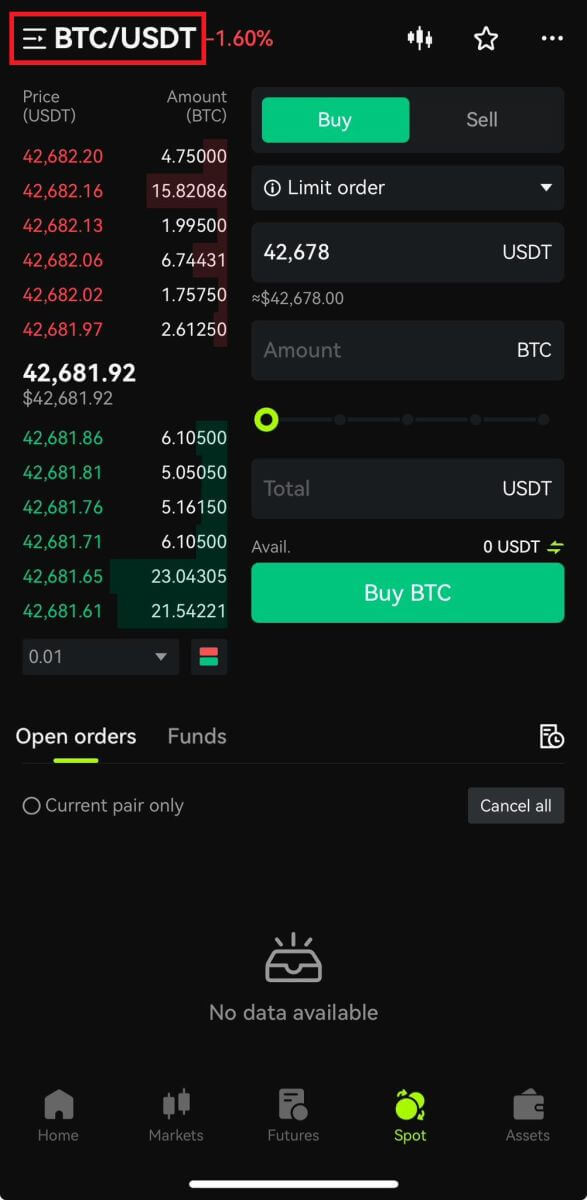 3. Wybierz rodzaj zamówienia po prawej stronie.
3. Wybierz rodzaj zamówienia po prawej stronie.
Jeśli wybierzesz zlecenie z limitem, musisz podać kolejno cenę zakupu i ilość, a następnie kliknąć Kup, aby potwierdzić.
Jeśli wybierzesz zlecenie rynkowe zakupu, wystarczy wpisać całkowitą wartość i kliknąć Kup BTC. Jeśli chcesz sprzedać za pomocą zlecenia rynkowego, musisz wprowadzić kwotę, którą sprzedajesz. 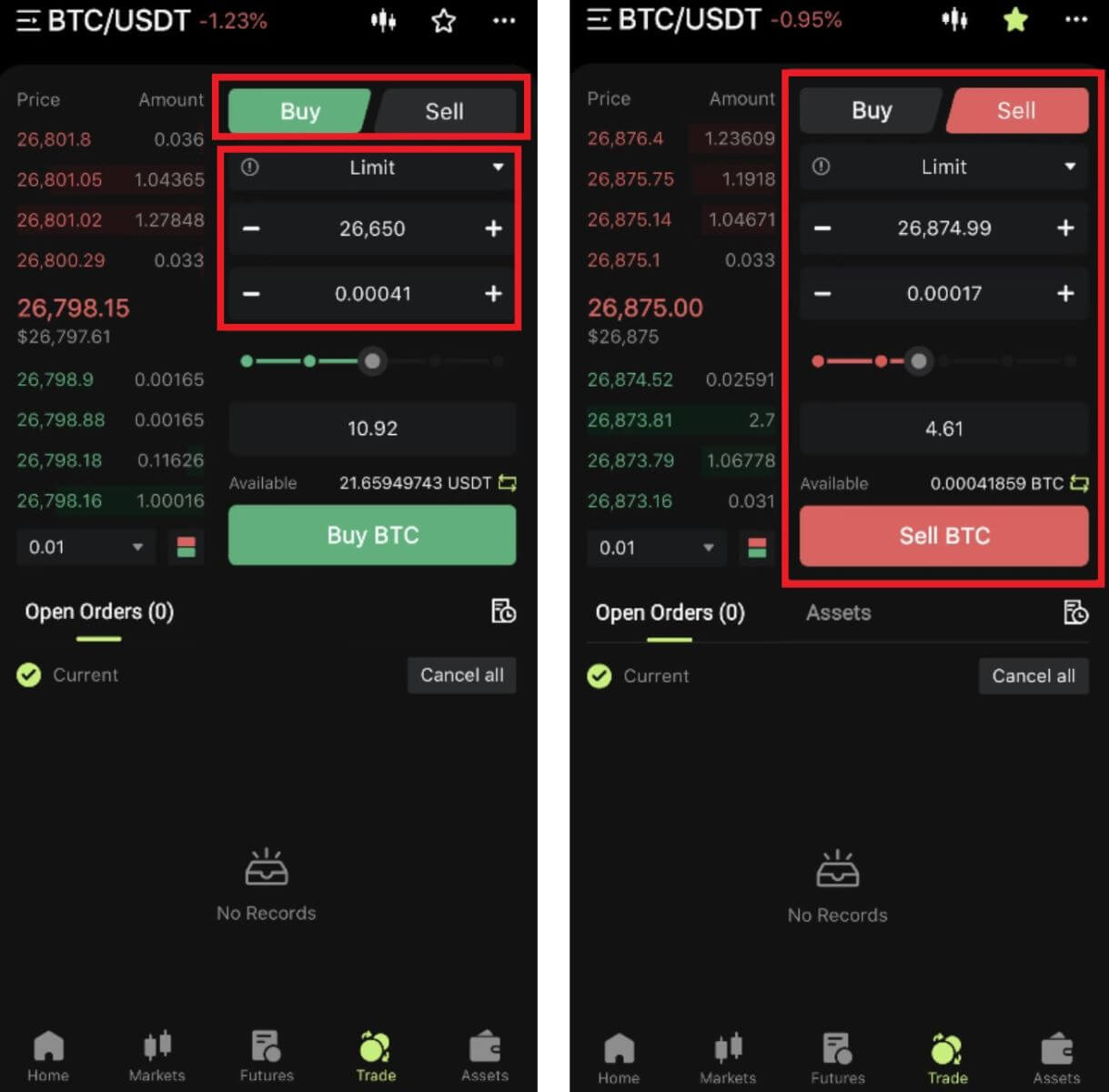 4. Po złożeniu zamówienia, pojawi się ono w zakładce Zamówienia otwarte na dole strony. W przypadku niezrealizowanych zamówień użytkownicy mogą kliknąć [Anuluj], aby anulować oczekujące zamówienie.
4. Po złożeniu zamówienia, pojawi się ono w zakładce Zamówienia otwarte na dole strony. W przypadku niezrealizowanych zamówień użytkownicy mogą kliknąć [Anuluj], aby anulować oczekujące zamówienie. 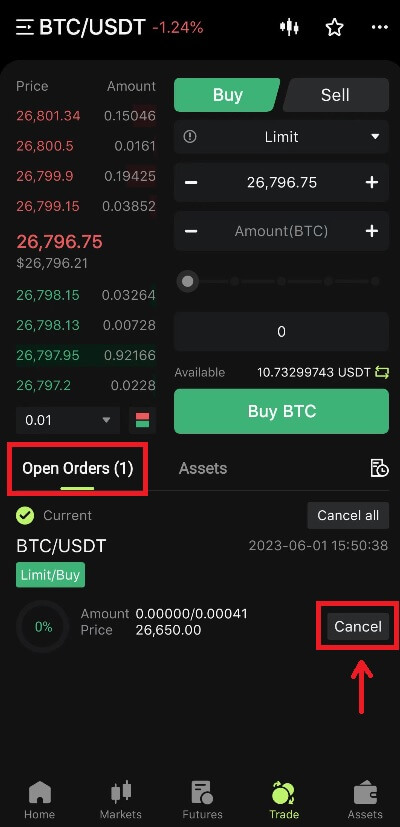
5. Wejdź do interfejsu historii zamówień, domyślnie wyświetlane są aktualnie niezrealizowane zamówienia. Kliknij opcję Historia zamówień, aby wyświetlić zapisy poprzednich zamówień.
 Czym jest zlecenie z limitem ceny i zlecenie rynkowe
Czym jest zlecenie z limitem ceny i zlecenie rynkowe
Zlecenie z limitem
Użytkownicy samodzielnie ustalają cenę kupna lub sprzedaży. Zlecenie zostanie zrealizowane dopiero, gdy cena rynkowa osiągnie ustaloną cenę. Jeżeli cena rynkowa nie osiągnie ustalonej ceny, zlecenie z limitem będzie nadal oczekiwać na transakcję w arkuszu zleceń.
Zlecenie rynkowe
Zlecenie rynkowe oznacza, że dla transakcji nie jest ustalona cena kupna, system sfinalizuje transakcję w oparciu o ostatnią cenę rynkową w momencie złożenia zlecenia, a użytkownik musi jedynie wpisać całkowitą kwotę w USD, którą chce złożyć . Sprzedając po cenie rynkowej, użytkownik musi wprowadzić ilość kryptowaluty, którą chce sprzedać.
Jak wycofać się z Bitunix
Jak wypłacić swoje aktywa z Bitunix (sieć)
1. Zaloguj się na swoje konto na stronie Bitunix, kliknij [Wypłata] w obszarze [Aktywa] u góry ekranu. 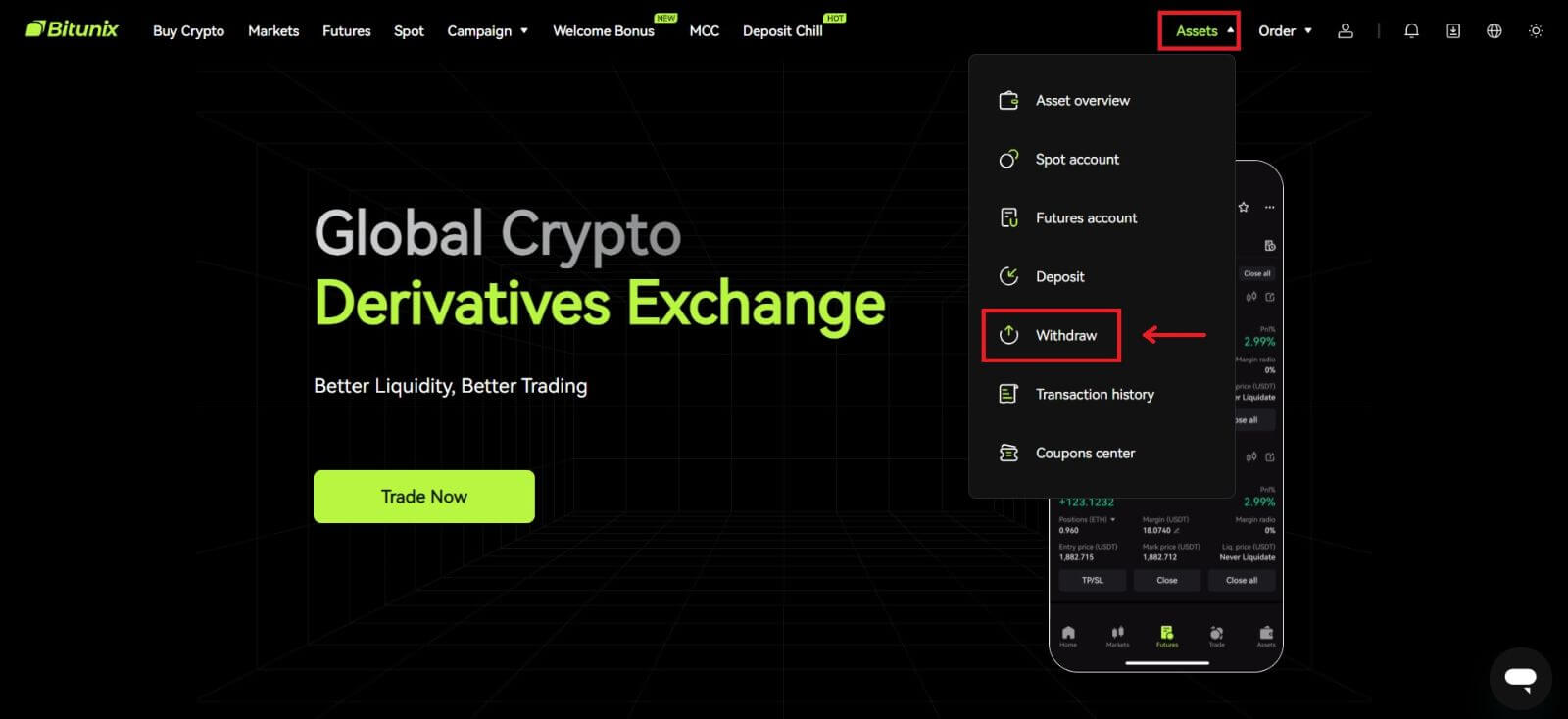 2. Wybierz aktywa, które chcesz wypłacić. Następnie wybierz sieć, z której korzystasz, podaj adres i kwotę. Kliknij [Wypłata]. Niektóre tokeny, takie jak XRP, wymagają adresu MEMO podczas dokonywania wpłaty.
2. Wybierz aktywa, które chcesz wypłacić. Następnie wybierz sieć, z której korzystasz, podaj adres i kwotę. Kliknij [Wypłata]. Niektóre tokeny, takie jak XRP, wymagają adresu MEMO podczas dokonywania wpłaty. 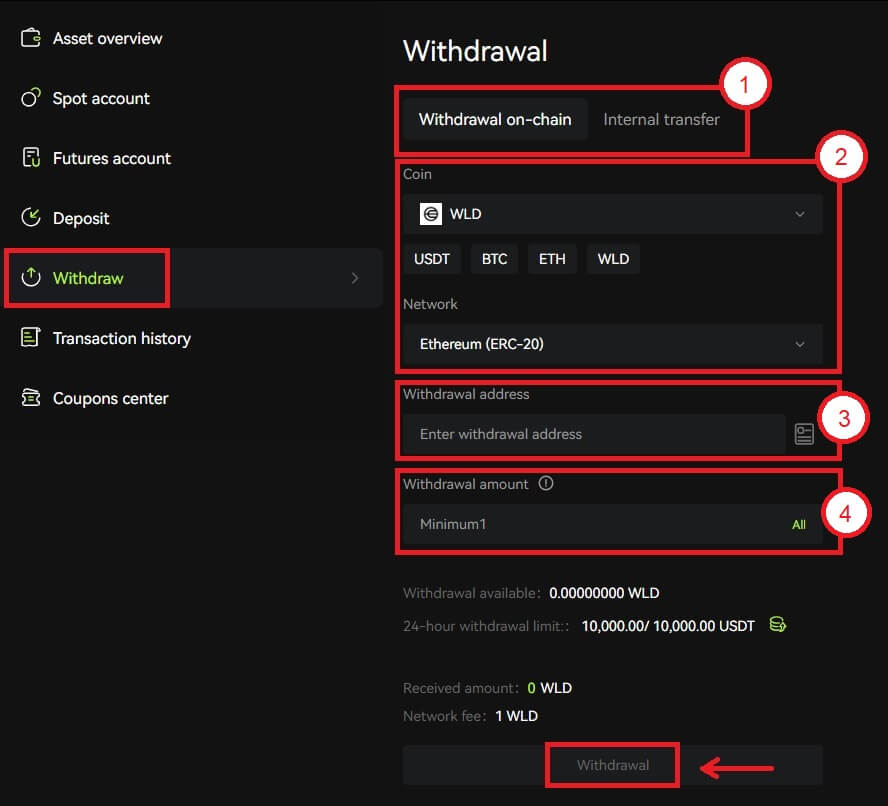 Uwaga
Uwaga
1. Wybierz rodzaj wypłaty
2. Wybierz token i sieć dla depozytu
3. Wprowadź adres wypłaty
4. Wprowadź kwotę wypłaty. Opłaty wliczone są w kwotę wypłaty.
3. Potwierdź poprawność sieci, tokena i adresu, a następnie kliknij [Potwierdź]. 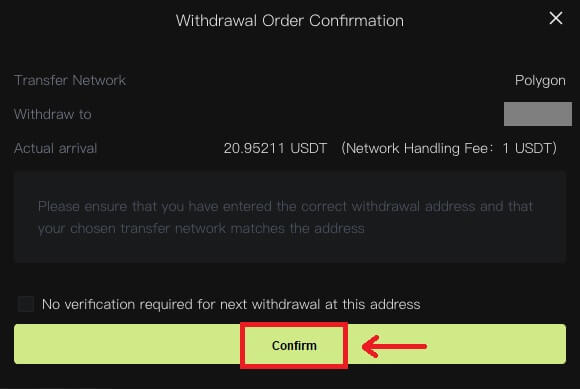 4. Dokończ weryfikację bezpieczeństwa, klikając [Pobierz kod]. Kliknij [Prześlij].
4. Dokończ weryfikację bezpieczeństwa, klikając [Pobierz kod]. Kliknij [Prześlij]. 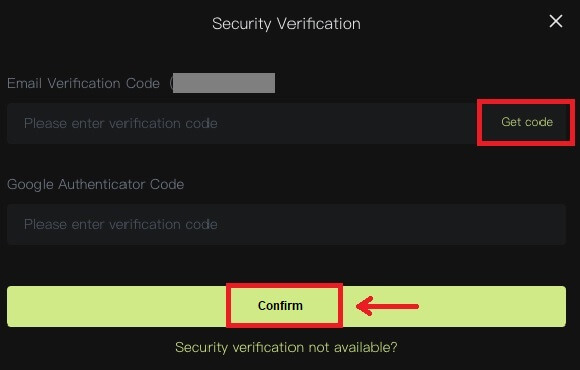 5. Cierpliwie poczekaj na zakończenie wypłaty.
5. Cierpliwie poczekaj na zakończenie wypłaty.
Uwaga
Proszę dokładnie sprawdzić, czy aktywa, które zamierzasz wypłacić, sieć, z której będziesz korzystać, oraz wprowadzony adres są prawidłowe. Kiedy deponujesz niektóre tokeny, takie jak XRP, wymagana jest MEMO.
Nie udostępniaj nikomu swojego hasła, kodu weryfikacyjnego ani kodu Google Authenticator.
Wypłata będzie musiała zostać najpierw potwierdzona w sieci. Może to zająć od 5 do 30 minut, w zależności od stanu sieci.
Jak wypłacić swoje aktywa z Bitunix (aplikacja)
1. Zaloguj się na swoje konto w aplikacji Bitunix, kliknij [Zasoby] w prawym dolnym rogu. 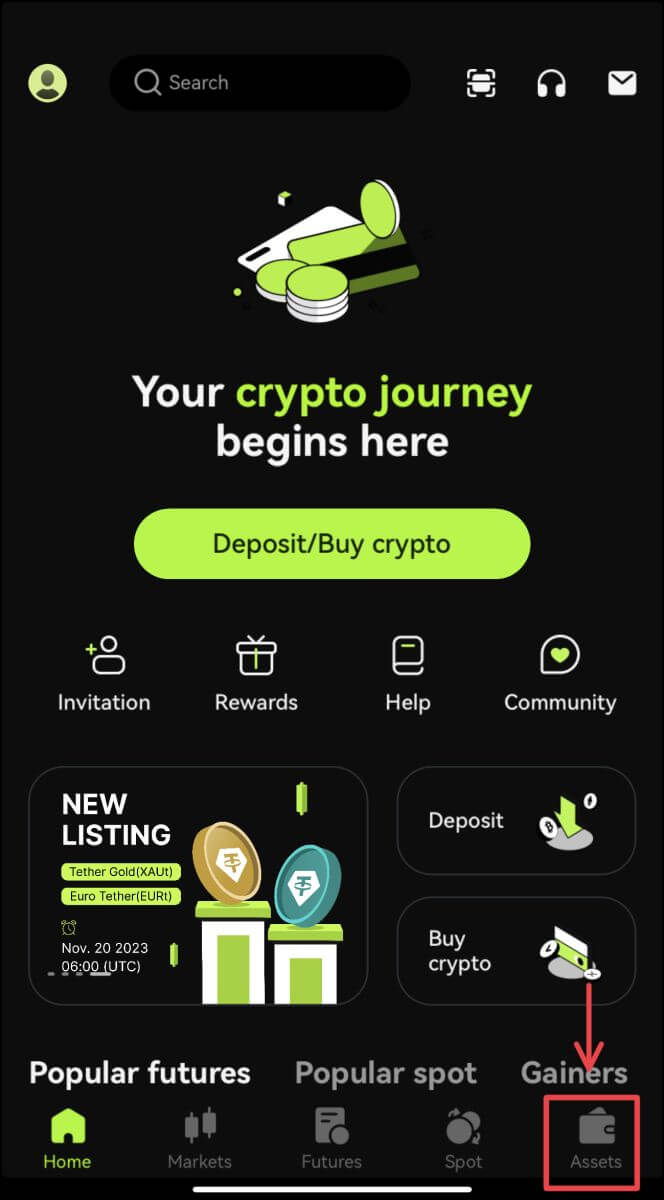 2. Kliknij [Wypłata] i wybierz monetę, którą chcesz wypłacić.
2. Kliknij [Wypłata] i wybierz monetę, którą chcesz wypłacić.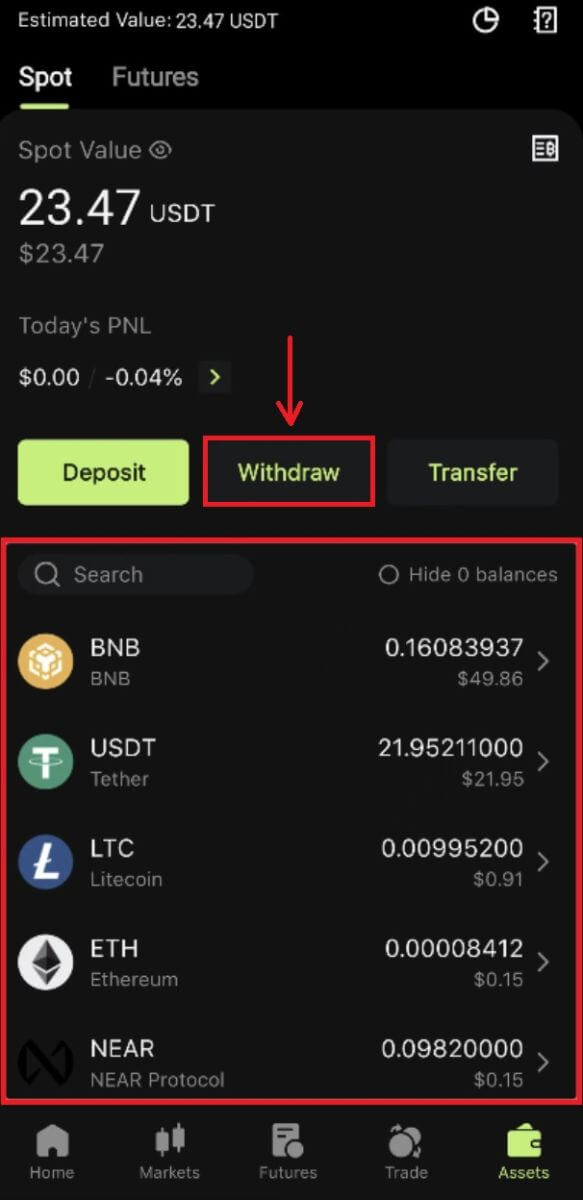 3. Wybierz sieć, z której korzystasz do wypłaty, a następnie wprowadź adres i kwotę, którą zamierzasz wypłacić. Niektóre tokeny, takie jak XRP, będą wymagały MEMO. Kliknij [Wypłata].
3. Wybierz sieć, z której korzystasz do wypłaty, a następnie wprowadź adres i kwotę, którą zamierzasz wypłacić. Niektóre tokeny, takie jak XRP, będą wymagały MEMO. Kliknij [Wypłata]. 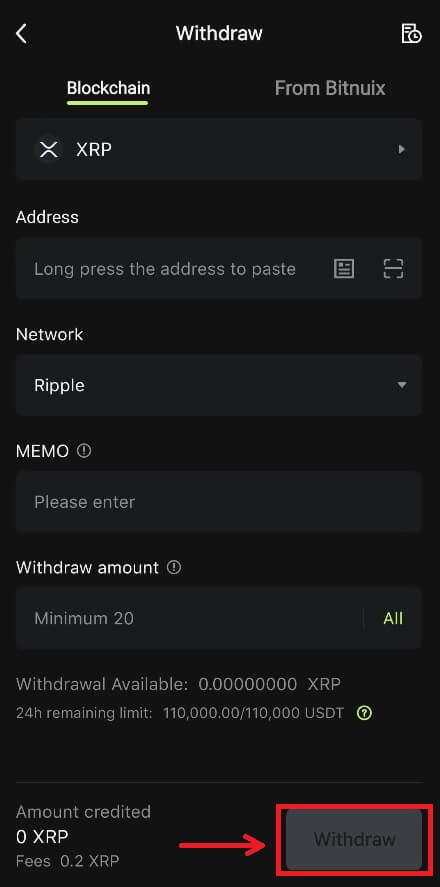
4. Potwierdź sieć, adres i kwotę, kliknij [Potwierdź]. 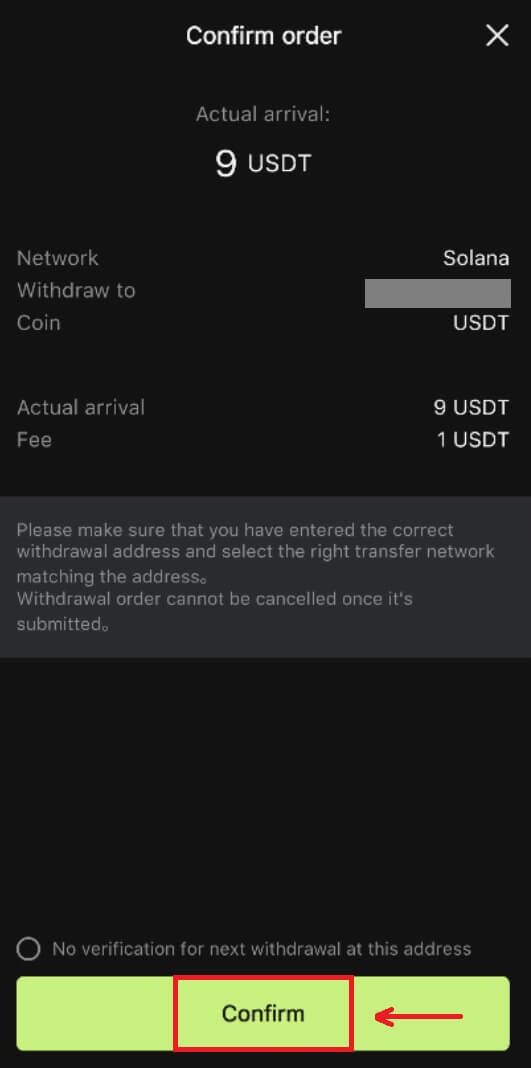
5. Dokończ weryfikację zabezpieczeń i kliknij [Prześlij].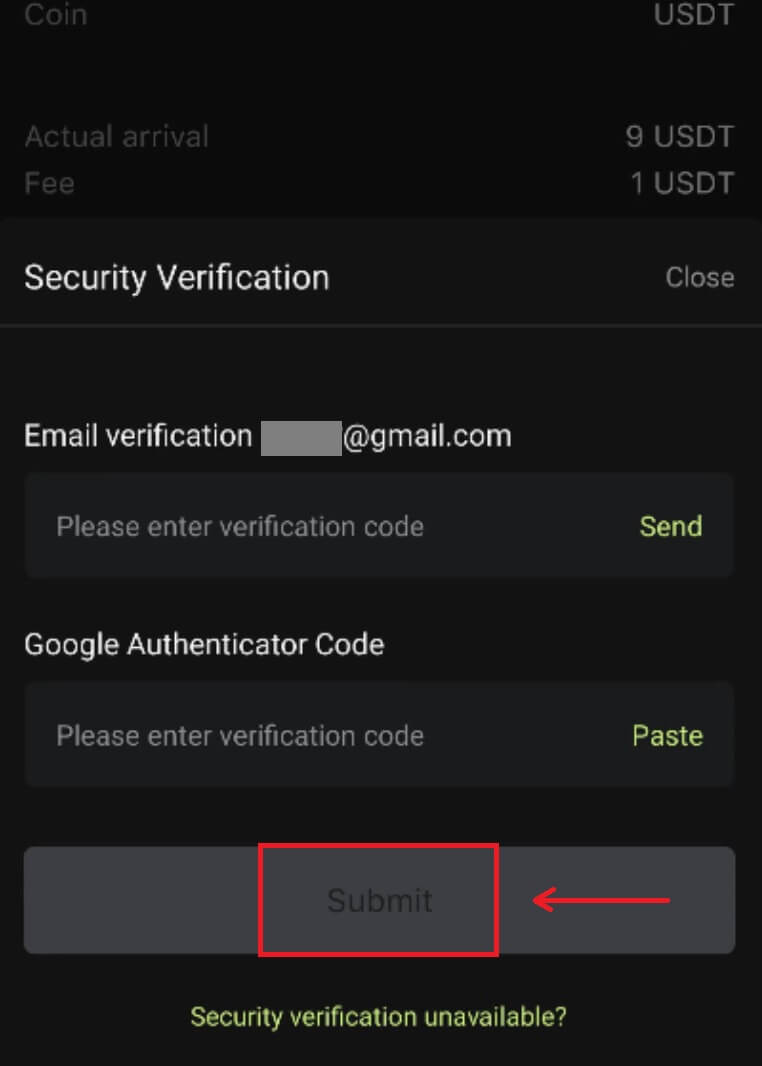 6. Cierpliwie czekaj na potwierdzenie z sieci zanim wpłata zostanie zatwierdzona.
6. Cierpliwie czekaj na potwierdzenie z sieci zanim wpłata zostanie zatwierdzona.
Uwaga
Proszę dokładnie sprawdzić zasób, który zamierzasz wypłacić, sieć, z której będziesz korzystać i adres, na który chcesz wypłacić pieniądze. W przypadku tokenów takich jak XRP wymagana jest MEMO.
Nie udostępniaj nikomu swojego hasła, kodu weryfikacyjnego ani kodu Google Authenticator.
Wypłata będzie musiała zostać najpierw potwierdzona w sieci. Może to zająć od 5 do 30 minut, w zależności od stanu sieci.
Często zadawane pytania (FAQ)
Konto
Jakie są korzyści dla nowicjuszy Bitunix
Bitunix oferuje szereg ekskluzywnych zadań dla nowicjuszy dla nowo zarejestrowanych użytkowników, w tym zadania rejestracyjne, zadania depozytowe, zadania handlowe i tak dalej. Wykonując zadania zgodnie z instrukcją, nowi użytkownicy będą mogli otrzymać aż do 5500 USDT korzyści.
Jak sprawdzić zadania i korzyści nowicjuszy
Otwórz witrynę Bitunix i kliknij Bonus powitalny na górze paska nawigacyjnego, a następnie sprawdź status swojego zadania. 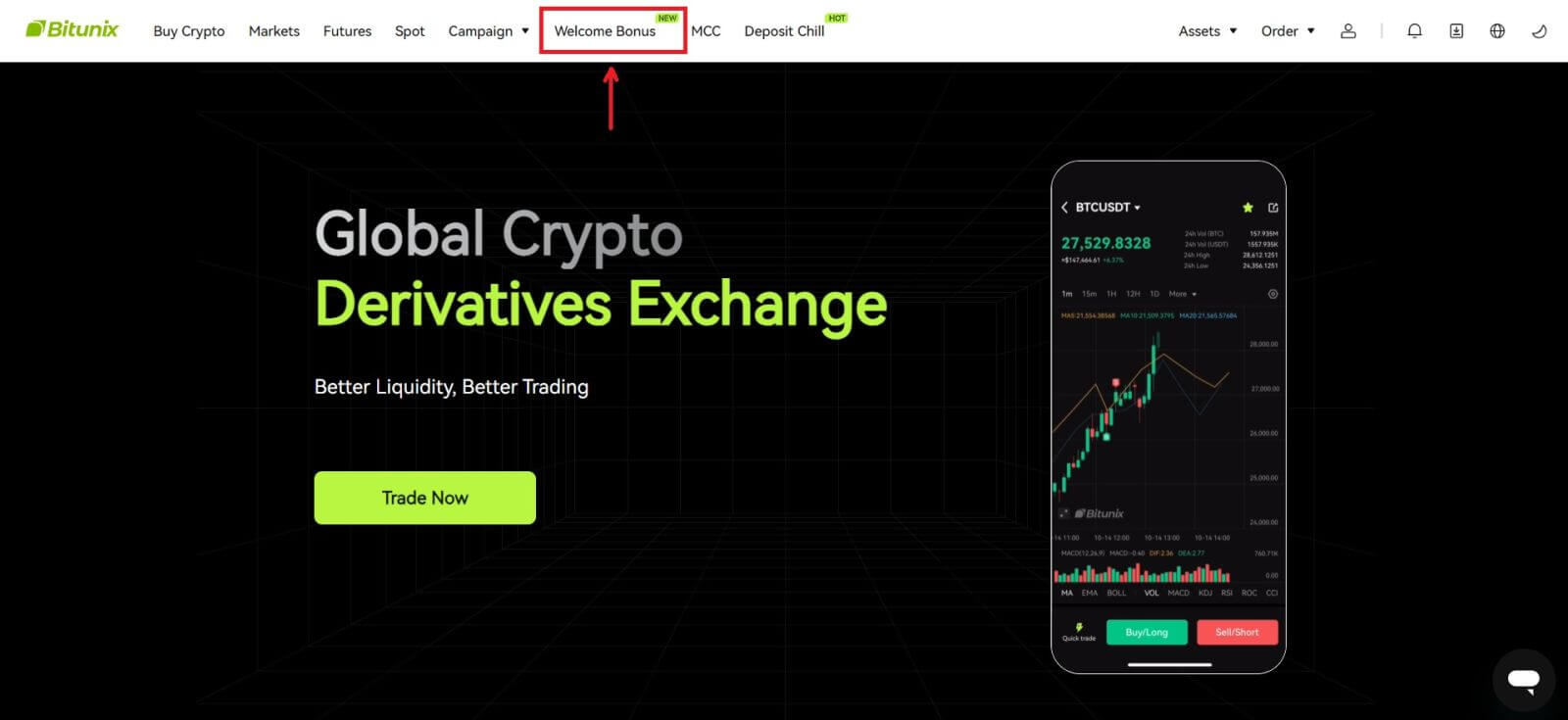
Zadania tajemniczej skrzynki
Obejmują one pełną rejestrację, pełną wpłatę, pełną weryfikację prawdziwego imienia i pełnego handlu. Nagrody w tajemniczym pudełku: obejmują USDT, ETH, BTC, premię za kontrakty futures itp.
Aby otworzyć tajemnicze pudełko: Kliknij Otwórz tajemnicze pudełko, aby wziąć udział w loterii. Aby otworzyć tajemnicze pudełko, musisz najpierw zdobyć wpis. Im więcej zadań wykonasz, tym więcej wpisów otrzymasz, aby otworzyć skrzynkę. 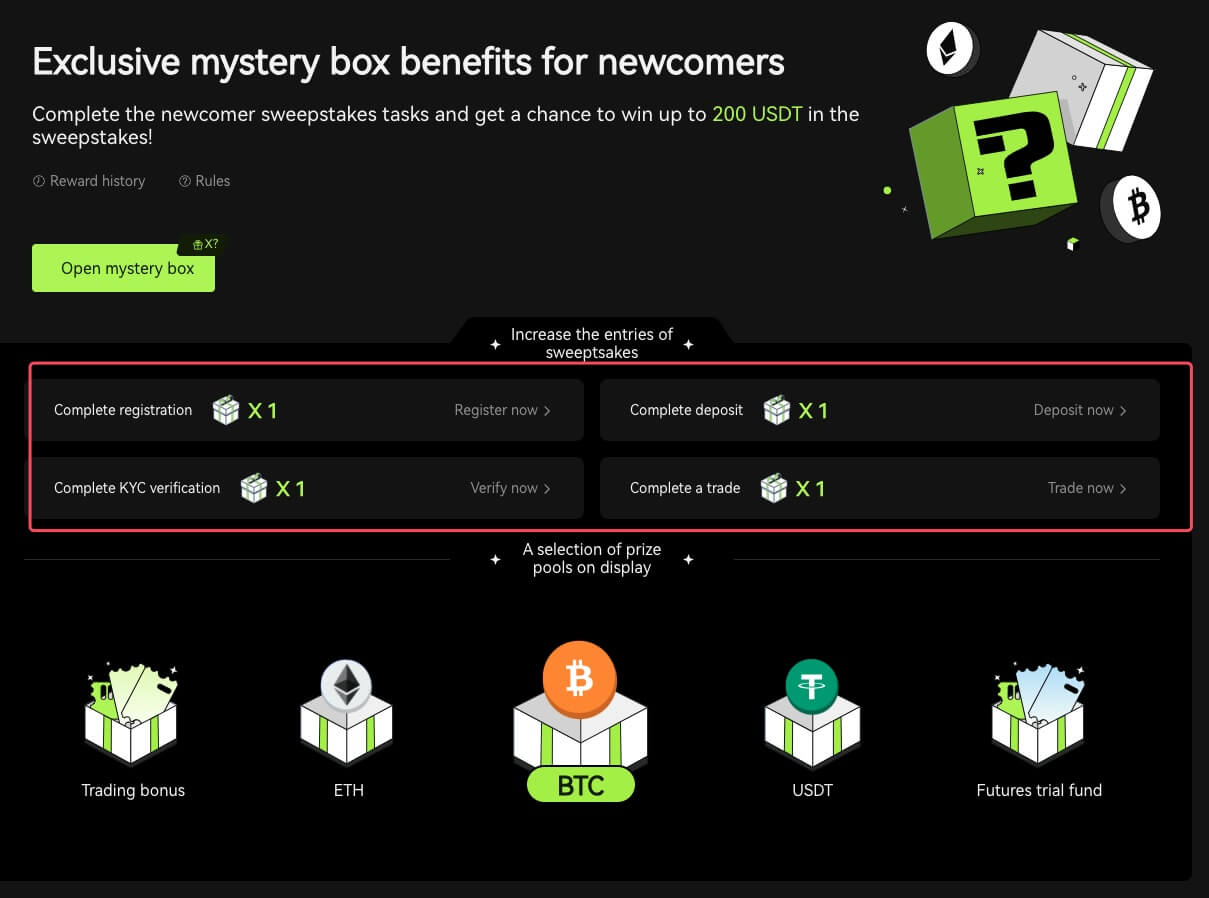
Zadanie dla nowicjusza
Po zakończeniu rejestracji i handlu kontraktami futures system automatycznie obliczy skumulowany wolumen handlu kontraktami futures. Im wyższy skumulowany wolumen handlu kontraktami futures, tym więcej premii za kontrakty futures możesz otrzymać.
 Dlaczego nie mogę odbierać kodów weryfikacyjnych SMS
Dlaczego nie mogę odbierać kodów weryfikacyjnych SMS
Jeśli nie możesz włączyć uwierzytelniania SMS, sprawdź naszą globalną listę zasięgu SMS, aby sprawdzić, czy Twoja lokalizacja jest objęta tą usługą. Jeśli Twoja lokalizacja nie jest wyświetlana, zamiast tego użyj uwierzytelniania Google jako podstawowego uwierzytelniania dwuskładnikowego.
Jeśli aktywowałeś uwierzytelnianie SMS lub mieszkasz w kraju lub regionie objętym naszą globalną listą zasięgu SMS, ale nadal nie możesz odbierać kodów SMS, wykonaj następujące kroki:
1. Sprawdź, czy Twój telefon ma silny sygnał sieciowy.
2. Wyłącz w swoim telefonie komórkowym oprogramowanie antywirusowe, zaporę sieciową i/lub blokujące połączenia, które mogą blokować nasz numer kodów SMS.
3. Uruchom ponownie smartfon.
4. Skorzystaj z weryfikacji głosowej.
Weryfikacja
Dlaczego powinienem zweryfikować tożsamość swojego konta?
Użytkownicy są zobowiązani do zweryfikowania swojej tożsamości w Bitunix, przechodząc przez nasz proces KYC. Po zweryfikowaniu konta użytkownicy mogą ubiegać się o podniesienie limitu wypłat dla konkretnej monety, jeśli aktualny limit nie jest w stanie zaspokoić ich potrzeb.
Dzięki zweryfikowanemu kontu użytkownicy mogą również cieszyć się szybszymi i płynniejszymi wpłatami i wypłatami. Weryfikacja konta jest również ważnym krokiem w kierunku zwiększenia bezpieczeństwa Twojego konta.
Jakie są poziomy i korzyści KYC
Polityka KYC (Know Your Customer Well) to wzmożona kontrola posiadaczy rachunków i stanowi instytucjonalną podstawę przeciwdziałania praniu pieniędzy w celu zapobiegania korupcji, a także szereg procedur, za pomocą których instytucje finansowe i giełdy kryptowalut weryfikują tożsamość swoich klientów jako wymagany. Bitunix używa KYC do identyfikacji klientów i analizy ich profilu ryzyka. Ten proces certyfikacji pomaga zapobiegać praniu pieniędzy i finansowaniu nielegalnej działalności, podczas gdy certyfikacja KYC jest również wymagana, aby użytkownicy mogli zwiększyć swoje limity wypłat BTC.
Poniższa tabela przedstawia limity wypłat na różnych poziomach KYC.
| Poziom KYC | KYC 0 (bez KYC) | KYC Poziom 1 | KYC poziom 2 (zaawansowany KYC) |
| Dzienny limit wypłat* | ≦500 000 USDT | ≦2 000 000 USDT | ≦5 000 000 USDT |
| Miesięczny limit wypłat** | - | - | - |
*Dzienny limit wypłat aktualizowany co 00:00 UTC
**Miesięczny limit wypłat = Dzienny limit wypłat * 30 dni
Typowe przyczyny i rozwiązania niepowodzeń weryfikacji KYC
Poniżej przedstawiono typowe przyczyny i rozwiązania niepowodzeń weryfikacji KYC:
| Odrzucony powód | Możliwy scenariusz | Wskazówki dotyczące rozwiązań |
| nieważny numer identyfikacyjny | 1. System wykrył, że Twoje imię i nazwisko/data urodzenia w profilu są nieprawidłowe, brakujące lub nieczytelne. 2. Przesłany dokument nie zawiera zdjęcia Twojej twarzy lub zdjęcie Twojej twarzy jest niewyraźne. 3. Przesłany Paszport nie zawiera Twojego podpisu. |
1. Twoje imię i nazwisko, data urodzenia i data ważności muszą być wyraźnie i czytelne. 2. Twoje rysy twarzy muszą być wyraźnie widoczne. 3. Jeśli przesyłasz zdjęcie paszportowe, upewnij się, że paszport ma Twój podpis. Akceptowane dokumenty potwierdzające tożsamość obejmują: paszport, dowód osobisty, zezwolenie na pobyt, prawo jazdy; Nieakceptowane dokumenty potwierdzające tożsamość obejmują: wizę studencką, wizę pracowniczą, wizę podróżną |
| Nieprawidłowe zdjęcie dokumentu | 1. Jakość przesłanych dokumentów może być zamazana, przycięta lub zamaskowałeś swoje dane osobowe. 2. Przesłano nieistotne zdjęcia dokumentów tożsamości lub dowodu adresu. |
1. Twoje imię i nazwisko, data urodzenia i data ważności muszą być czytelne i upewnić się, że wszystkie rogi dokumentu są wyraźnie widoczne. 2. Prześlij ponownie wszelkie akceptowalne dokumenty tożsamości, takie jak paszport, dowód osobisty lub prawo jazdy. |
| Nieprawidłowy dowód adresu | 1. Dostarczony dowód adresu nie pochodzi z ostatnich trzech miesięcy. 2. Na dowodzie adresu zamiast Twojego imienia i nazwiska widnieje imię i nazwisko innej osoby. 3. Przedłożony dokument potwierdzający adres jest niedopuszczalny. |
1. Dowód adresu musi być opatrzony datą/wystawiony w ciągu ostatnich trzech miesięcy (dokumenty starsze niż trzy miesiące będą odrzucane). 2. Twoje imię i nazwisko musi być wyraźnie widoczne na dokumentach. 3. Nie może to być ten sam dokument co dowód tożsamości. Akceptowane dokumenty potwierdzające adres obejmują: Rachunki za media Oficjalne wyciągi bankowe Dowód zamieszkania wystawiony przez rząd Rachunki za Internet/telewizję kablową/domową linię telefoniczną Zeznania podatkowe/rachunki podatku lokalnego Nieakceptowany dokument potwierdzający adres obejmuje: dowód osobisty, prawo jazdy, paszport, wyciąg z telefonu komórkowego, umowę najmu umowa, dokument ubezpieczenia, rachunki medyczne, dowód transakcji bankowej, pismo z poleceniem banku lub firmy, faktura wypisana odręcznie, paragon za zakupy, przepustki graniczne |
| Zrzut ekranu / dokument nieoryginalny | 1. System wykrywa zrzut ekranu, skan lub wydruk dokumentu, które są niedopuszczalne. 2. System zamiast oryginalnego dokumentu wykrywa kopię papierową. 3. System wykrywa czarno-białe zdjęcia dokumentów. |
1. Upewnij się, że przesłany dokument jest w oryginalnym formacie pliku/PDF. 2. Upewnij się, że przesłane zdjęcie nie zostało poddane edycji w programach do przetwarzania obrazu (Photoshop itp.) i nie jest to zrzut ekranu. 3. Prześlij kolorowy dokument/zdjęcie. |
| Brakująca strona dokumentu | Brakuje niektórych stron z przesłanych dokumentów. | Prześlij nowe zdjęcie dokumentu z widocznymi wszystkimi czterema rogami oraz nowe zdjęcie dokumentu (przód i tył). Upewnij się, że dołączono stronę dokumentu zawierającą ważne szczegóły. |
| Uszkodzony dokument | Jakość przesłanego dokumentu jest niska lub uszkodzona. | Upewnij się, że cały dokument jest widoczny lub czytelny; nie zniszczone, na zdjęciu nie widać odblasków. |
| Wygasły dokument | Data na przesłanym dokumencie tożsamości wygasła. | Upewnij się, że dokument tożsamości nadal ma datę ważności i nie utracił jeszcze ważności. |
| Nierozpoznany język | Dokument został przesłany w nieobsługiwanych językach, takich jak arabski, syngaleski itp. | Prześlij inny dokument zawierający znaki łacińskie lub paszport międzynarodowy. |
Depozyt
Co się stanie, jeśli dokonam wpłaty pod złym adresem?
Aktywa zostaną przekazane bezpośrednio na adres odbiorcy po potwierdzeniu transakcji w sieci blockchain. Jeśli dokonasz wpłaty na adres portfela zewnętrznego lub dokonasz wpłaty za pośrednictwem niewłaściwej sieci, Bitunix nie będzie w stanie zapewnić dalszej pomocy.
Środki nie są przekazywane po złożeniu depozytu. Co powinienem zrobić?
Transakcja na blockchainie składa się z 3 etapów: żądanie - zatwierdzenie - zaksięgowanie środków
1. Żądanie: jeśli status wypłaty po stronie wysyłającej brzmi "zakończona" lub "powiodła się", oznacza to, że transakcja została przetworzona i wysłana do sieć blockchain do walidacji. Nie oznacza to jednak, że środki zostały pomyślnie zaksięgowane w Twoim portfelu na Bitunixie.
2. Walidacja: Zatwierdzenie każdej transakcji przez blockchain wymaga czasu. Środki zostaną przesłane na platformę odbiorcy dopiero po uzyskaniu wymaganych potwierdzeń tokena. Proszę cierpliwie czekać na proces.
3. Zaksięgowanie środków: Dopiero po zatwierdzeniu transakcji przez blockchain i osiągnięciu wymaganego minimalnego poziomu potwierdzeń środki dotrą na adres odbiorcy.
Zapomniałem wypełnić tag lub notatkę
Podczas wypłacania walut takich jak XRP i EOS użytkownicy muszą oprócz adresu odbiorcy wypełnić znacznik lub notatkę. Jeśli brakuje przywieszki lub notatki lub są one nieprawidłowe, waluty mogą zostać pobrane, ale prawdopodobnie nie dotrą na adres odbiorcy. W takim przypadku należy przesłać zgłoszenie, poprawny znacznik lub notatkę, identyfikator TXID w formacie tekstowym oraz zrzuty ekranu transakcji na platformie nadawcy. Po zweryfikowaniu podanych informacji środki zostaną ręcznie przelane na Twoje konto.
Zdeponuj token, który nie jest obsługiwany w systemie Bitunix
Jeśli zdeponowałeś nieobsługiwane tokeny w Bitunix, prześlij prośbę i podaj następujące informacje:
Adres e-mail i UID Twojego konta Bitunix
Nazwa tokenu
Kwota depozytu
Odpowiedni TxID
Adres portfela, na który dokonujesz wpłaty
Handlowy
Co to jest wykres świecowy?
Wykres świecowy to rodzaj wykresu cen stosowanego w analizie technicznej, który przedstawia najwyższą, najniższą, cenę otwarcia i zamknięcia papieru wartościowego w określonym okresie. Ma szerokie zastosowanie w analizie technicznej akcji, kontraktów futures, metali szlachetnych, kryptowalut itp.Ceny najwyższe, najniższe, otwarcia i zamknięcia to cztery kluczowe dane wykresu świecowego, które pokazują ogólny trend cenowy. W oparciu o różne przedziały czasowe istnieją wykresy świecowe jednominutowe, jednogodzinne, jednodniowe, jednotygodniowe, jednomiesięczne, roczne i tak dalej.
Gdy cena zamknięcia jest wyższa niż cena otwarcia, świecznik będzie miał kolor czerwono-biały (zakładając, że czerwony oznacza wzrost i zielony spadek, które mogą się różnić w zależności od różnych zwyczajów), co sugeruje, że cena jest zwyżkowa; podczas gdy świeca będzie w kolorze zielonym/czarnym, gdy porównanie cen będzie odwrotne, co wskazuje na niedźwiedzią cenę.
Jak wyświetlić historię transakcji
1. Zaloguj się na swoje konto w witrynie Bitunix, kliknij [Historia transakcji] w obszarze [Aktywa].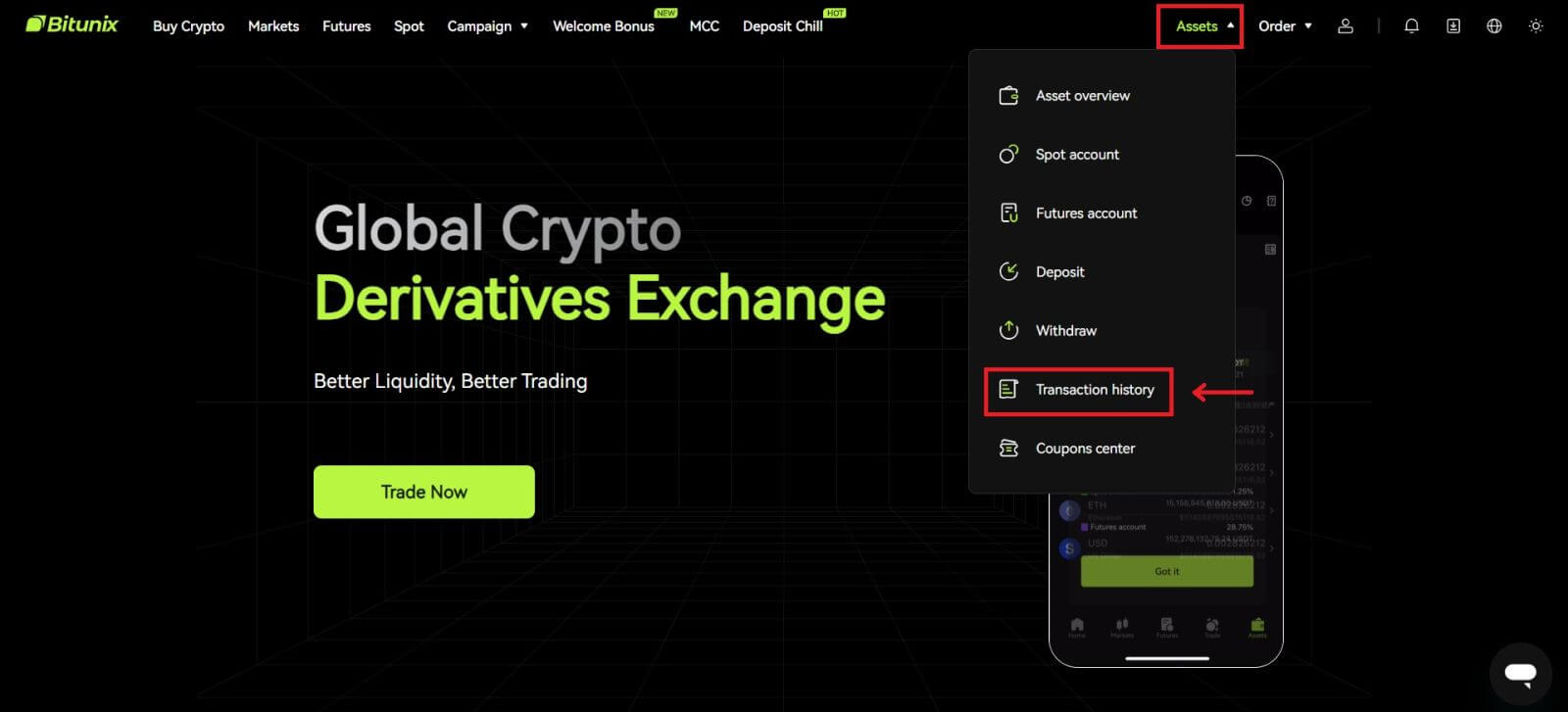 2. Kliknij [Spot], aby wyświetlić historię transakcji dla konta spot.
2. Kliknij [Spot], aby wyświetlić historię transakcji dla konta spot. 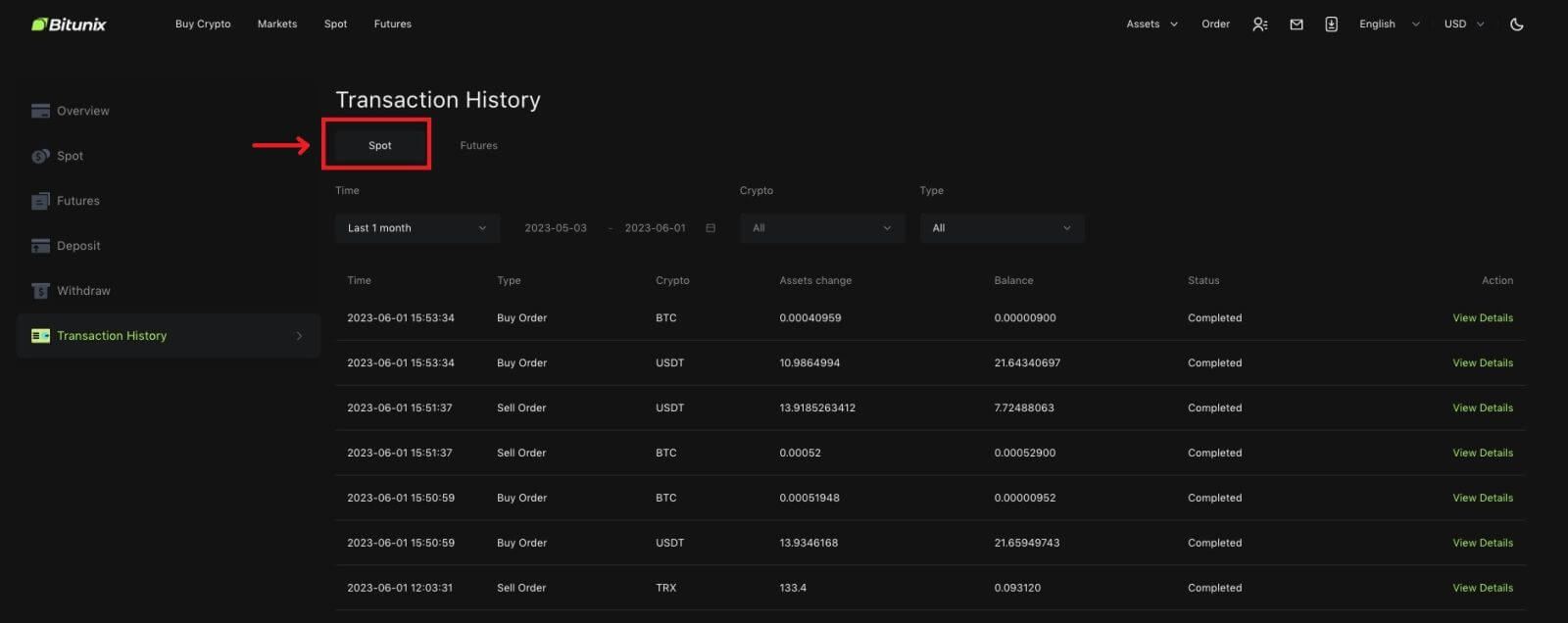 3. Użytkownicy mogą wybrać czas, kryptowalutę i typ transakcji do filtrowania.
3. Użytkownicy mogą wybrać czas, kryptowalutę i typ transakcji do filtrowania. 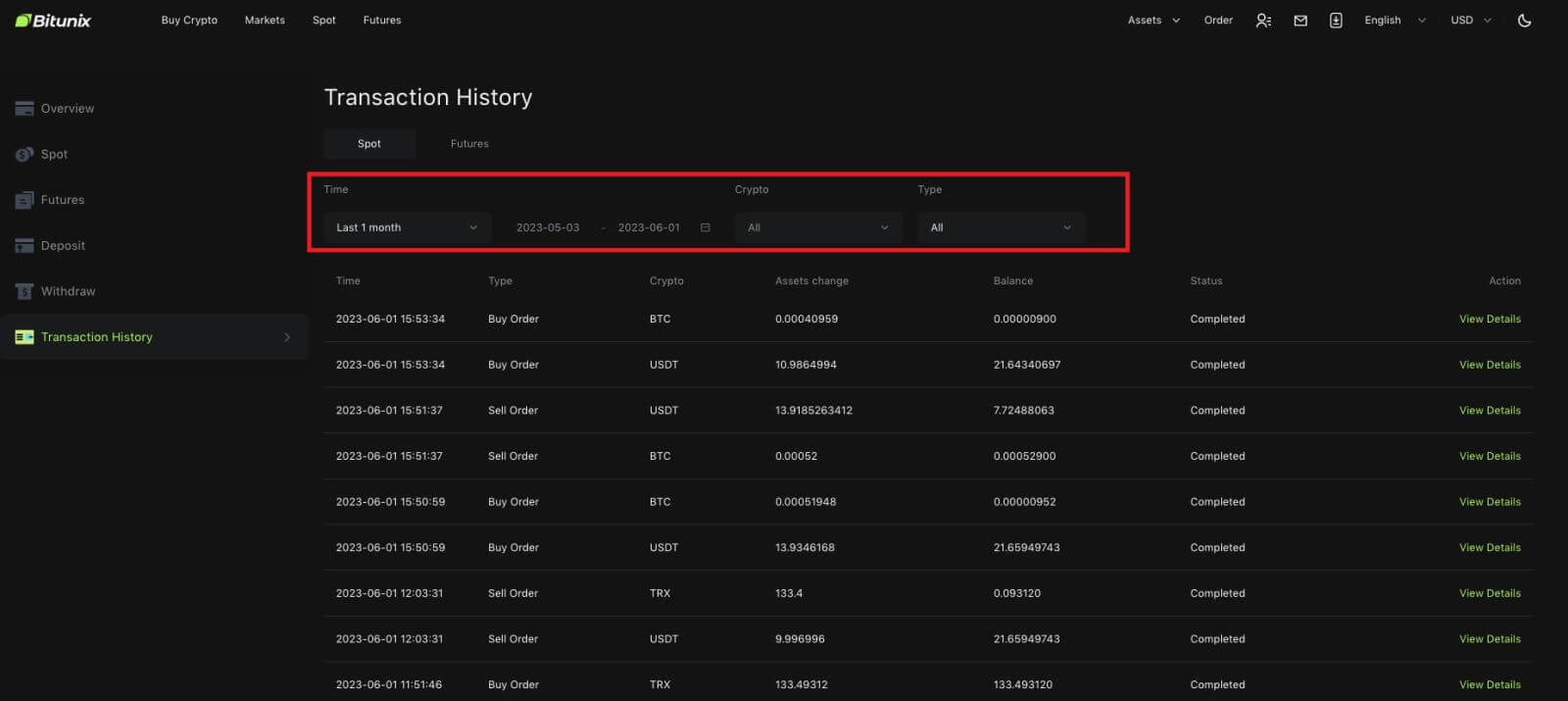
4. Kliknij [Wyświetl szczegóły], aby sprawdzić szczegóły konkretnej transakcji.
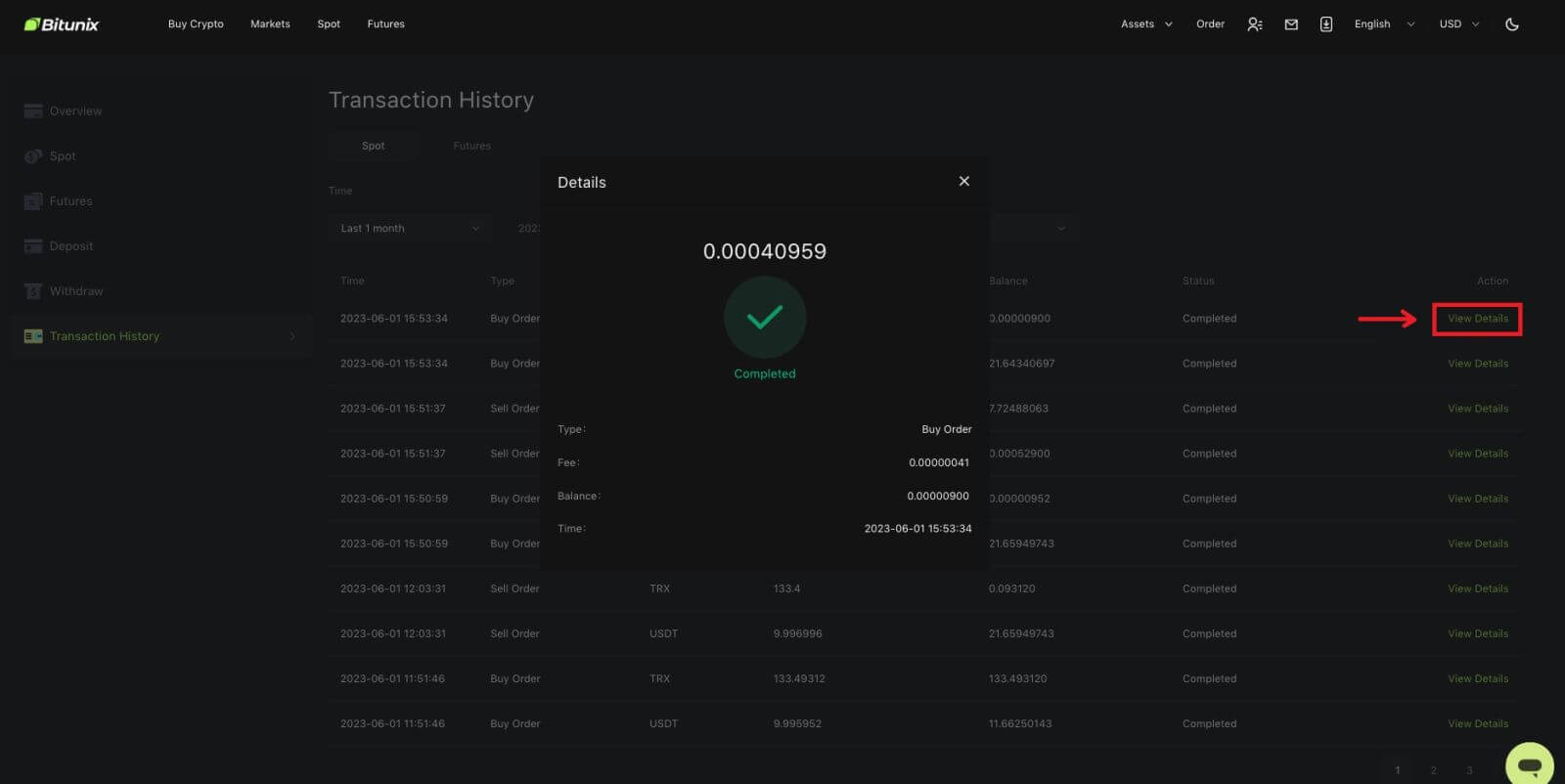
Wycofanie
Podałem zły adres wypłaty
Jeżeli zasady adresowe są spełnione, ale adres jest błędny (adres innej osoby lub adres nieistniejący), na rekordzie wypłaty będzie widniał komunikat „Zakończono”. Wypłacone aktywa zostaną przelane na odpowiedni portfel podany na adres wypłaty. Ze względu na nieodwracalność blockchainu nie możemy pomóc Ci odzyskać aktywów po pomyślnym wycofaniu i musisz skontaktować się z odbiorcą adresu w celu negocjacji.
Jak wycofać tokeny, które zostały wycofane z listy?
Zwykle Bitunix ogłasza usunięcie niektórych tokenów z listy. Nawet po usunięciu z giełdy Bitunix będzie nadal świadczył usługę wypłat przez określony czas, zwykle 3 miesiące. Jeśli chcesz wypłacić takie tokeny po zakończeniu usługi wypłaty, złóż wniosek.
Wycofane tokeny nie są obsługiwane przez platformę odbiorcy
Bitunix potwierdza jedynie, czy format adresu jest prawidłowy, ale nie może zagwarantować, czy adres odbiorcy obsługuje wypłacaną walutę. Aby uzyskać rozwiązania, musisz komunikować się z platformą odbiorcy. Jeśli platforma odbiorcy zgodziła się zwrócić środki, możesz podać mu swój adres depozytu Bitunix.
Jeśli zgodzi się jedynie na zwrot środków na adres nadawcy, w takim przypadku środki nie mogą zostać przelane bezpośrednio na Twoje konto Bitunix, skontaktuj się z odbiorcą i poproś o TxID transakcji. Następnie złóż wniosek w Bitunix, podając TxID, zapis komunikacji między Tobą a platformą odbiorcy, Twój Bitunix UID i adres wpłaty. Bitunix pomoże Ci przelać środki na Twoje konto. Jeżeli na platformie odbiorcy znajdują się inne rozwiązania wymagające naszej pomocy, prosimy o złożenie wniosku lub rozpoczęcie czatu na żywo z naszym działem obsługi klienta w celu poinformowania nas o tej sprawie.
Dlaczego moja kwota do wypłaty jest mniejsza niż moje rzeczywiste saldo
Zwykle istnieją 2 warunki, w których kwota do wypłaty będzie mniejsza niż rzeczywiste saldo:
A. Niezrealizowane zlecenia na rynku: Zakładając, że masz 10 ETH w portfelu i 1 ETH na zlecenie sprzedaży na rynku. W takim przypadku 1 ETH zostanie zamrożony, przez co nie będzie można go wypłacić.
B. Niewystarczające potwierdzenia Twojej wpłaty: Sprawdź, czy są jakieś wpłaty, w oczekiwaniu na więcej potwierdzeń, aby spełnić wymagania Bitunix, ponieważ te wpłaty wymagają wystarczającej liczby potwierdzeń, aby kwota do wypłaty odpowiadała faktycznemu saldu.